Page 1

LASERJET PRO 500 COLOR MFP
Panduan Pengguna
M570
Page 2
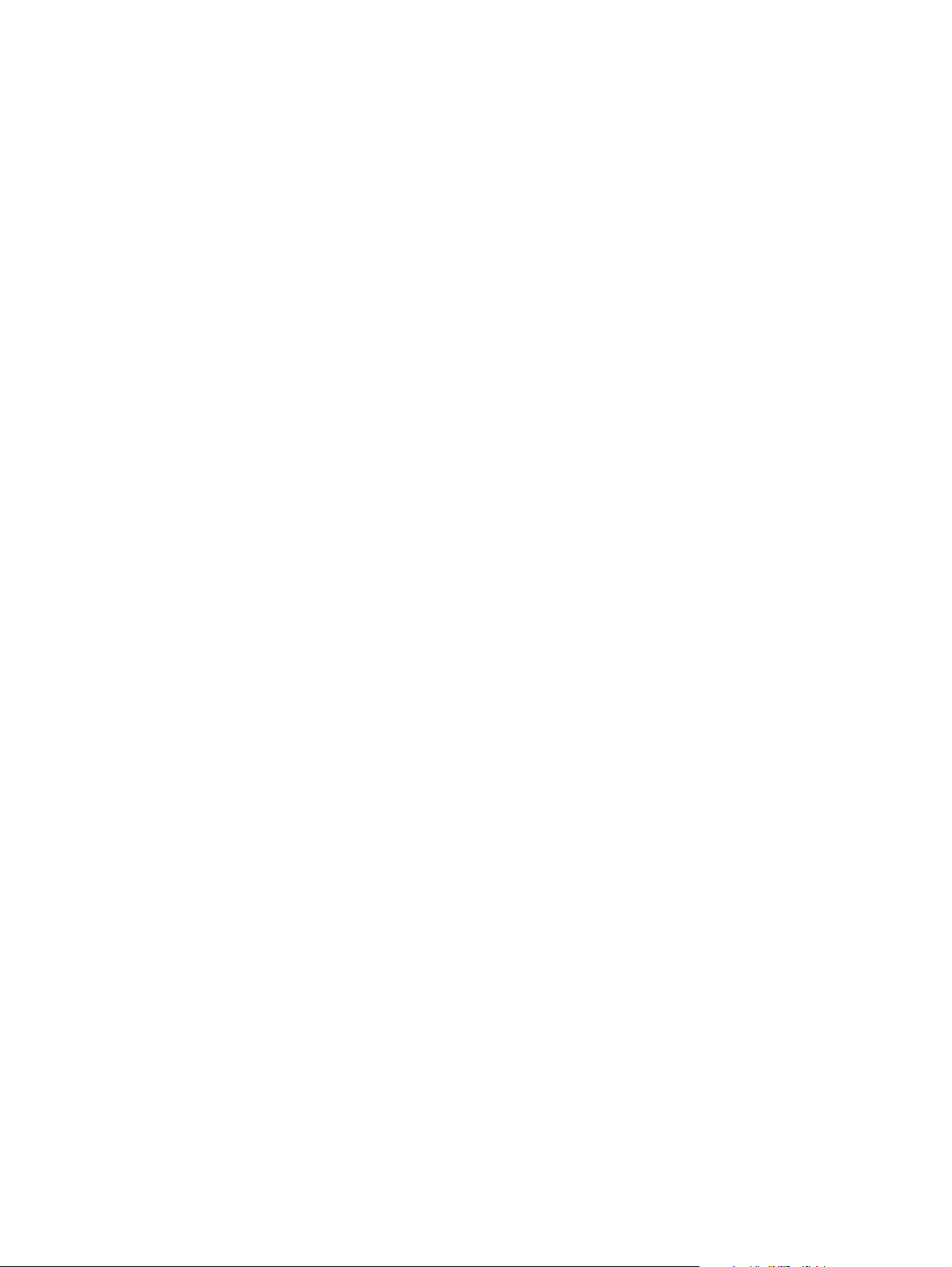
Page 3
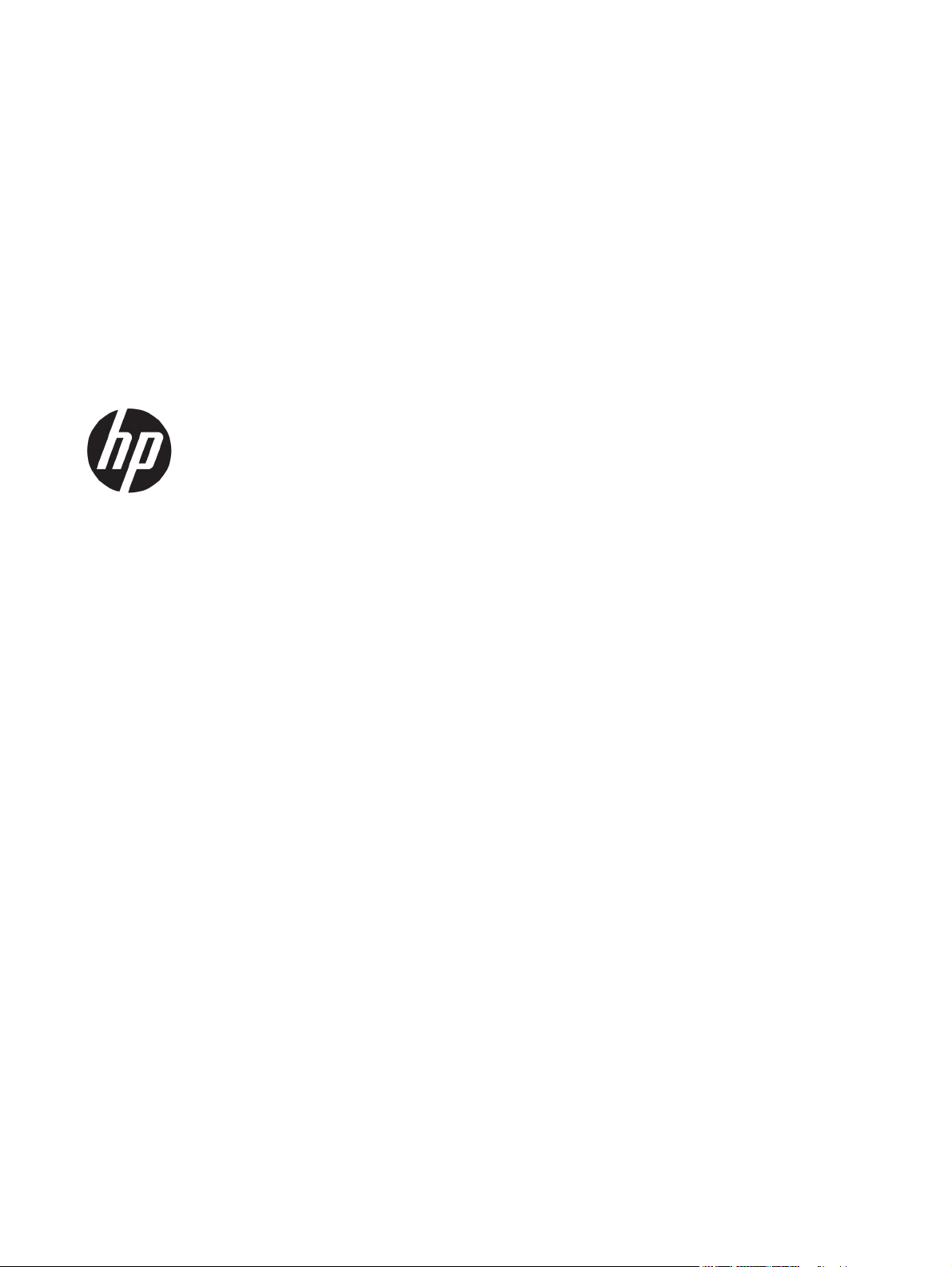
HP LaserJet Pro 500 warna MFP M570
Panduan Pengguna
Page 4
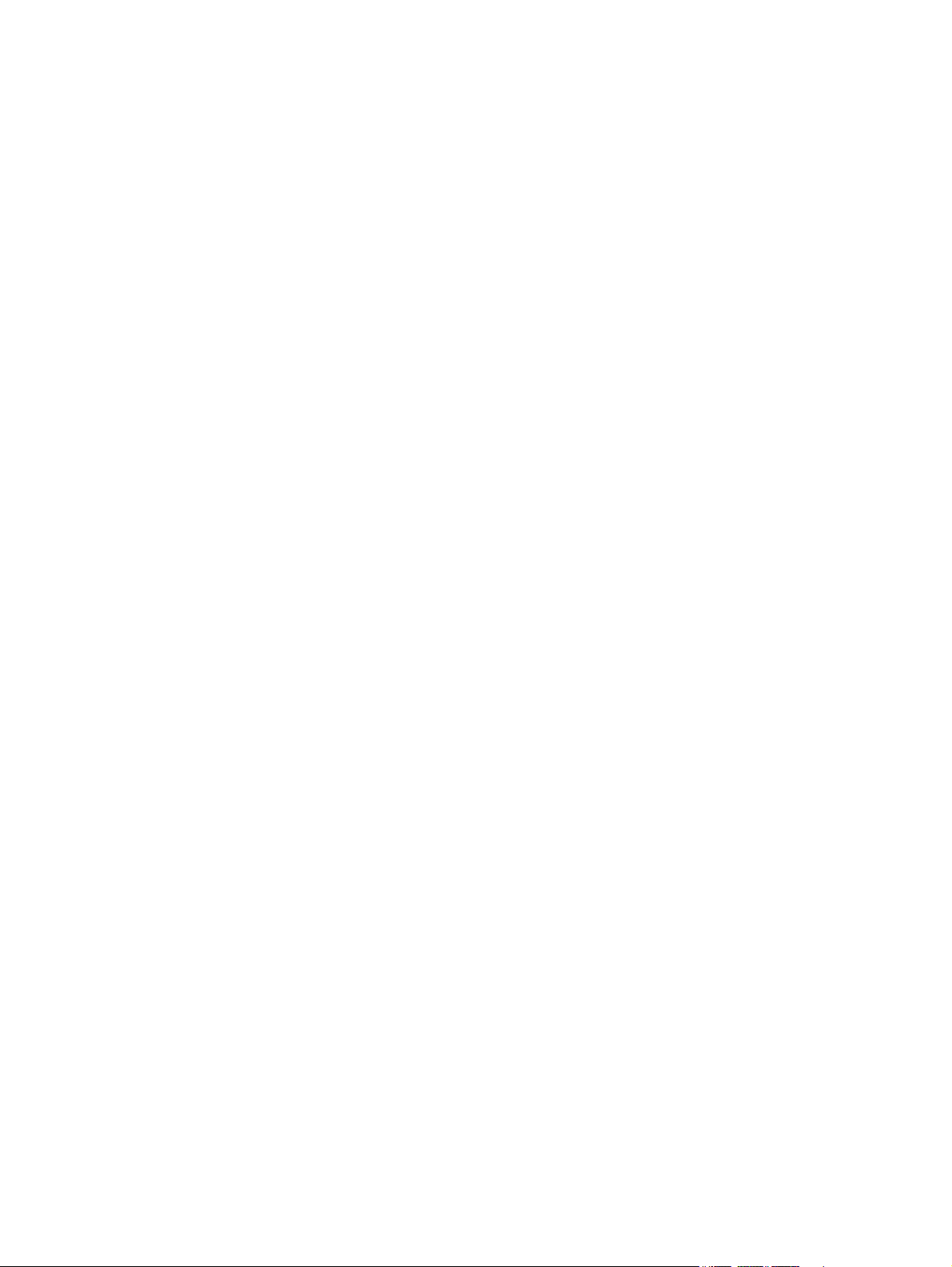
Hak Cipta dan Lisensi
© Copyright 2015 HP Development Company,
L.P.
Dilarang melakukan reproduksi, adaptasi atau
penerjemahan tanpa izin tertulis sebelumnnya,
kecuali sejauh yang diperbolehkan dalam
undang-undang hak cipta.
Informasi yang terkandung di sini dapat
berubah-ubah sewaktu-waktu.
Satu-satunya jaminan untuk produk dan
layanan HP tercantum dalam keterangan
jaminan yang ditegaskan dan menyertai
produk serta layanan tersebut. Tidak ada
bagian apa pun dari dokumen ini yang dapat
ditafsirkan sebagai jaminan tambahan. HP
tidak bertanggung jawab atas kesalahan atau
kekurangan teknis atau editorial yang terdapat
dalam dokumen ini.
Pernyataan Merek Dagang
®
, Acrobat®, dan PostScript® adalah
Adobe
merek dagang milik Adobe Systems
Incorporated.
Apple dan logo Apple adalah merek dagang
dari Apple Computer, Inc., yang terdaftar di AS
dan negara/kawasan lainnya. iPod adalah
merek dagang dari Apple Computer, Inc. iPod
hanya ditujukan untuk penyalinan yang sesuai
dengan undang-undang atau izin pemegang
hak. Jangan curi musik.
Bluetooth adalah merek dagang yang dimiliki
oleh pemiliknya dan digunakan oleh HP
Company berdasarkan lisensi.
Microsoft®, Windows®, Windows XP®, dan
Windows Vista® adalah merek dagang
terdaftar di Amerika Serikat dari Microsoft
Corporation.
Edition 1, 11/2015
PANTONE® adalah milik Pantone, Inc.
®
adalah merek dagang terdaftar milik The
UNIX
Open Group.
Page 5
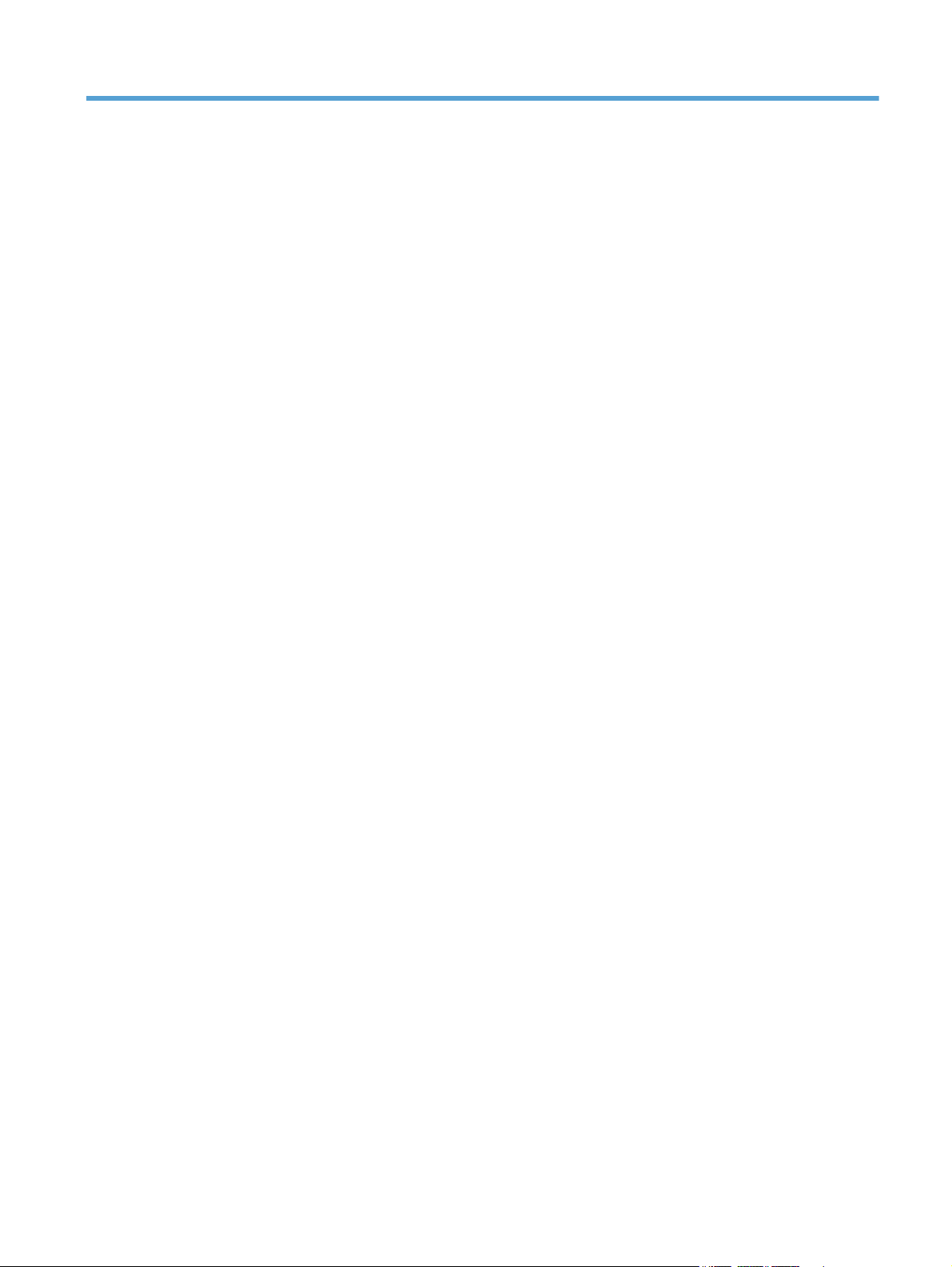
Isi
1 Pengenalan produk ....................................................................................................................................... 1
Perbandingan produk ............................................................................................................................................ 2
Tampilan produk .................................................................................................................................................... 4
Tampilan depan produk ...................................................................................................................... 4
Tampilan belakang produk ................................................................................................................. 5
Port antarmuka ................................................................................................................................... 6
Lokasi nomor seri dan nomor model .................................................................................................. 6
Panel kontrol ......................................................................................................................................................... 8
Tata letak panel kontrol ...................................................................................................................... 8
Layar Awal Panel Kontrol .................................................................................................................... 9
Sistem bantuan panel kontrol .......................................................................................................... 10
Mencetak laporan produk ................................................................................................................................... 11
2 Baki kertas .................................................................................................................................................. 13
Ukuran kertas yang didukung ............................................................................................................................. 14
Jenis kertas yang didukung ................................................................................................................................. 16
Baki 1 ................................................................................................................................................................... 18
Kapasitas baki dan orientasi kertas .................................................................................................. 18
Memuat Baki 1 ................................................................................................................................... 20
Mencetak amplop ........................................................................................................... 22
Baki 2 ................................................................................................................................................................... 23
Kapasitas baki dan orientasi kertas .................................................................................................. 23
Memuat baki 2. .................................................................................................................................. 24
Baki 3 Opsional .................................................................................................................................................... 26
Kapasitas baki dan orientasi kertas .................................................................................................. 26
Memuat Baki 3 ................................................................................................................................... 27
Memuat dan mencetak label ............................................................................................................................... 29
Pendahuluan ..................................................................................................................................... 29
Memasok label secara manual ......................................................................................................... 29
IDWW iii
Page 6
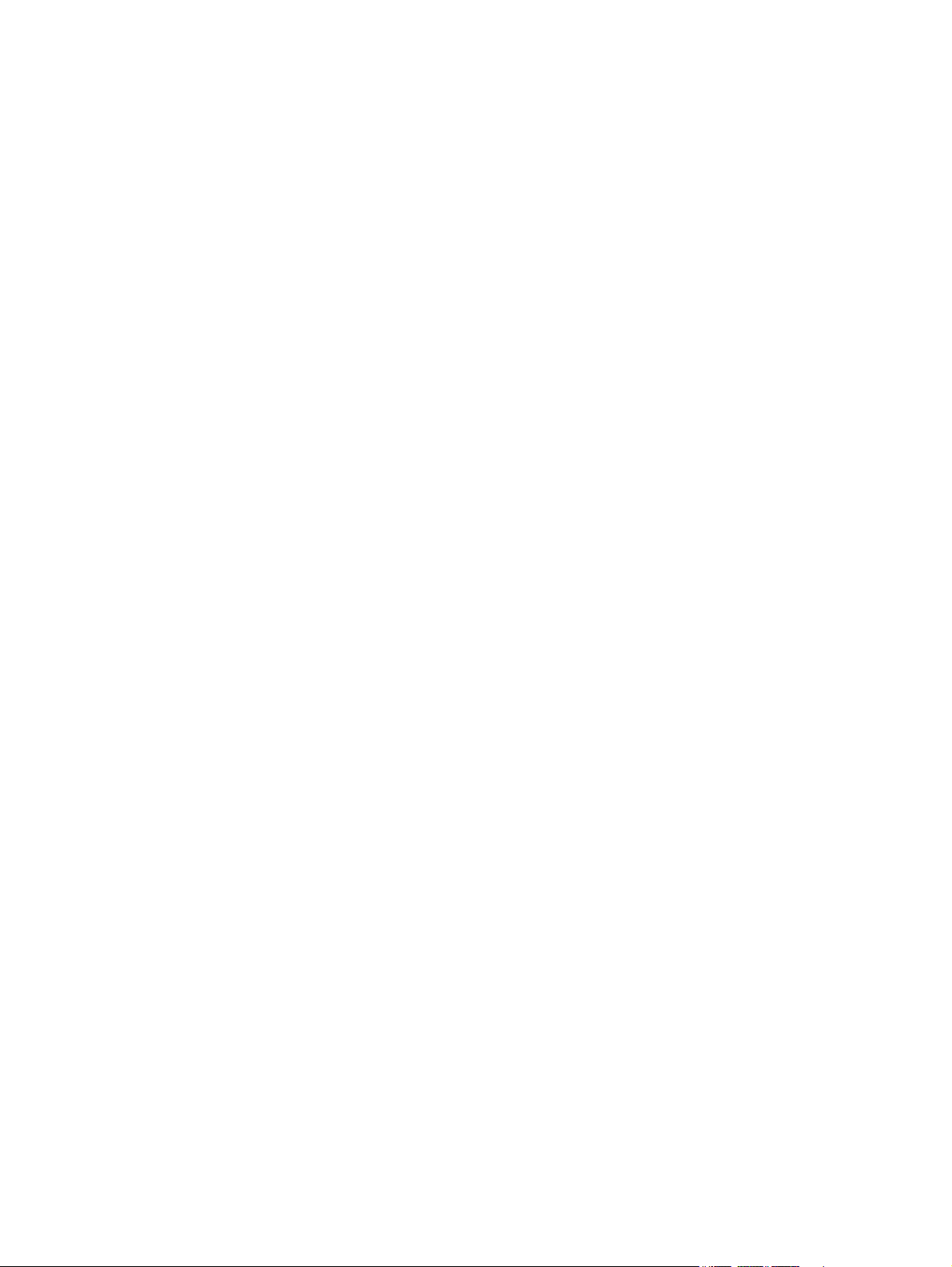
3 Komponen, persediaan, dan aksesori ............................................................................................................ 31
Memesan komponen, aksesori, dan persediaan ................................................................................................ 32
Kebijakan HP tentang persediaan non-HP .......................................................................................................... 33
Situs Web antipemalsuan HP .............................................................................................................................. 34
Mencetak saat kartrid toner mencapai akhir perkiraan masa pakai .................................................................. 35
Mengaktifkan atau menonaktifkan pengaturan Saat Hampir Habis ................................................................. 36
Komponen perbaikan yang dilakukan pelanggan .............................................................................................. 37
Aksesori ............................................................................................................................................................... 38
Kartrid cetak ........................................................................................................................................................ 39
Tampilan kartrid toner ...................................................................................................................... 39
Informasi kartrid toner ..................................................................................................................... 39
Mendaur ulang kartrid cetak .......................................................................................... 40
Penyimpanan kartrid cetak ............................................................................................ 40
Kebijakan HP mengenai kartrid cetak non-HP ............................................................... 40
Mengganti kartrid cetak .................................................................................................................... 40
Unit pengumpul toner ......................................................................................................................................... 43
Mengganti unit pengumpul toner ..................................................................................................... 43
4 Mencetak .................................................................................................................................................... 47
Driver cetak yang didukung (Windows) .............................................................................................................. 48
HP Universal Print Driver (UPD) ........................................................................................................ 48
Berbagai mode instalasi UPD ......................................................................................... 49
Mengubah pengaturan tugas cetak (Windows) .................................................................................................. 50
Prioritas untuk mengubah pengaturan tugas cetak ........................................................................ 50
Mengubah pengaturan semua pekerjaan cetak sampai program perangkat lunak ditutup .......... 50
Mengubah pengaturan standar semua pekerjaan cetak ................................................................. 50
Mengubah pengaturan konfigurasi produk ...................................................................................... 51
Mengubah pengaturan tugas cetak (Mac OS X) .................................................................................................. 52
Prioritas untuk mengubah pengaturan tugas cetak ........................................................................ 52
Mengubah pengaturan semua pekerjaan cetak sampai program perangkat lunak ditutup .......... 52
Mengubah pengaturan standar semua pekerjaan cetak ................................................................. 52
Mengubah pengaturan konfigurasi produk ...................................................................................... 53
Tugas cetak (Windows) ....................................................................................................................................... 54
Menggunakan pintasan pencetakan (Windows) .............................................................................. 54
Membuat pintasan pencetakan (Windows) ...................................................................................... 55
Mencetak pada kedua sisi secara otomatis (Windows) .................................................................... 58
Mencetak pada kedua sisi secara manual (Windows) ...................................................................... 59
Mencetak beberapa halaman per lembar (Windows) ...................................................................... 61
Memilih orientasi halaman (Windows) ............................................................................................. 63
Memilih jenis kertas (Windows) ........................................................................................................ 64
Mencetak halaman pertama atau terakhir pada kertas berbeda (Windows) .................................. 67
iv IDWW
Page 7
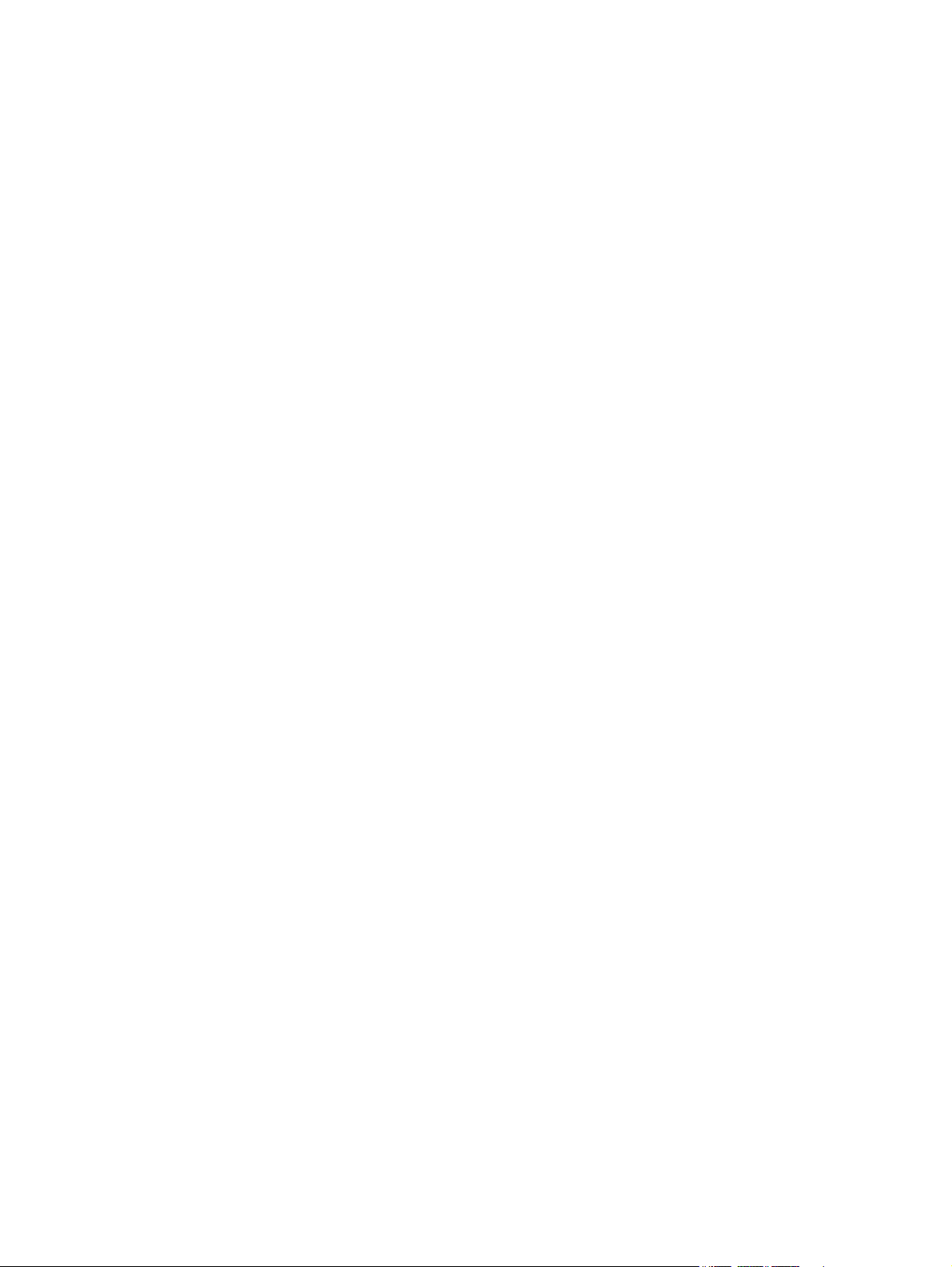
Mengubah skala dokumen agar muat di ukuran halaman (Windows) ............................................ 70
Membuat buklet (Windows) .............................................................................................................. 71
Tugas cetak (Mac OS X) ........................................................................................................................................ 74
Menggunakan pengaturan awal pencetakan (Mac OS X) ................................................................. 74
Membuat pengaturan awal pencetakan (Mac OS X) ......................................................................... 74
Mencetak pada kedua sisi secara otomatis (Mac OS X) .................................................................... 74
Mencetak pada kedua sisi secara manual (Mac OS X) ...................................................................... 75
Mencetak beberapa halaman per lembar (Mac OS X) ....................................................................... 75
Memilih orientasi halaman (Mac OS X) ............................................................................................. 75
Memilih jenis kertas (Mac OS X) ........................................................................................................ 76
Mencetak halaman sampul (Mac OS X) ............................................................................................. 76
Mengubah skala dokumen agar muat di ukuran halaman (Mac OS X) ............................................ 76
Membuat buklet (Mac OS X) .............................................................................................................. 76
Tugas cetak tambahan (Windows) ...................................................................................................................... 78
Membatalkan tugas cetak (Windows) .............................................................................................. 78
Memilih ukuran kertas (Windows) .................................................................................................... 78
Memilih ukuran kertas khusus (Windows) ........................................................................................ 79
Mencetak tanda air (Windows) ......................................................................................................... 79
Tugas cetak tambahan (Mac OS X) ...................................................................................................................... 80
Membatalkan tugas cetak (Mac OS X) .............................................................................................. 80
Memilih ukuran kertas (Mac OS X) .................................................................................................... 80
Memilih ukuran kertas khusus (Mac OS X) ........................................................................................ 80
Mencetak tanda air (Mac OS X) .......................................................................................................... 81
Membuat hasil cetak berkualitas arsip ............................................................................................................... 82
Pencetakan berwarna .......................................................................................................................................... 83
Menggunakan pilihan HP EasyColor ................................................................................................. 83
Mengubah opsi warna (Windows) ..................................................................................................... 83
Mengubah tema warna untuk tugas cetak (Windows) ..................................................................... 84
Mengubah opsi warna (Mac OS X) ..................................................................................................... 85
Pilihan warna Manual ........................................................................................................................ 85
Mencocokkan warna ......................................................................................................................... 85
Menggunakan HP ePrint ...................................................................................................................................... 87
Menggunakan AirPrint ......................................................................................................................................... 88
Menggunakan pencetakan USB walk-up ............................................................................................................ 89
5 Menyalin ..................................................................................................................................................... 91
Mengatur pengaturan salin standar yang baru .................................................................................................. 92
Mengembalikan pengaturan standar penyalinan ............................................................................................... 93
Membuat satu salinan ......................................................................................................................................... 94
Membuat beberapa salinan ................................................................................................................................. 95
Menyalin beberapa halaman asli sekaligus ........................................................................................................ 96
IDWW v
Page 8
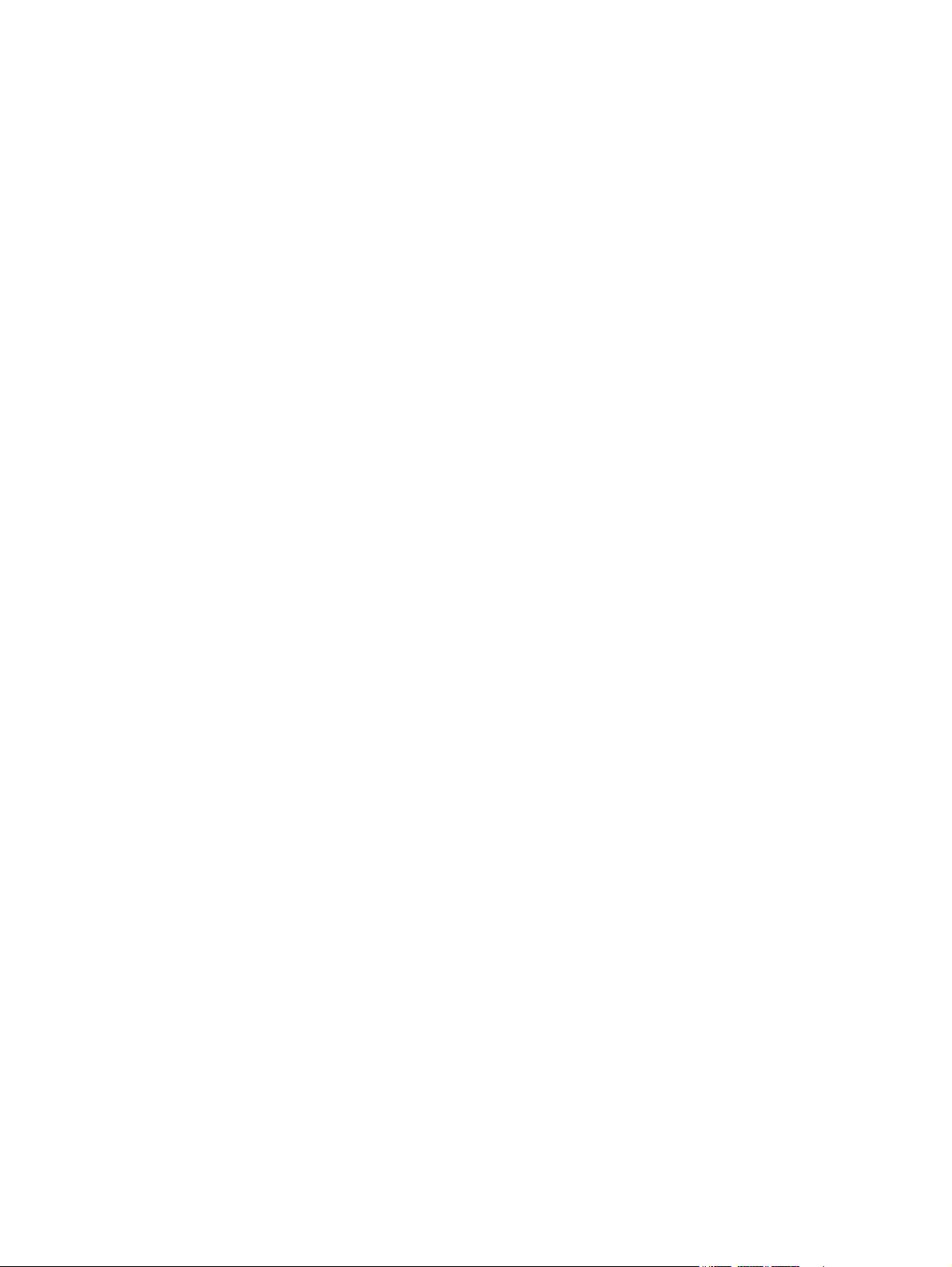
Menyalin kartu identitas ...................................................................................................................................... 97
Menyusun pekerjaan salin ................................................................................................................................... 98
Menyalin pada kedua sisi (dupleks) .................................................................................................................... 99
Menyalin pada kedua sisi secara otomatis ....................................................................................... 99
Menyalin pada kedua sisi secara manual ....................................................................................... 100
Memperkecil atau memperbesar salinan ......................................................................................................... 101
Membuat salinan berwarna atau hitam-putih .................................................................................................. 102
Mengoptimalkan kualitas salinan ..................................................................................................................... 103
Menyesuaikan tingkat terang atau tingkat gelap untuk salinan ..................................................................... 104
Menyesuaikan gambar salinan ......................................................................................................................... 105
Menyalin dalam mode draf ............................................................................................................................... 106
Menetapkan ukuran dan jenis kertas untuk menyalin pada kertas khusus .................................................... 107
6 Pemindaian ............................................................................................................................................... 109
Memindai dengan perangkat lunak HP Scan (Windows) .................................................................................. 110
Memindai dengan perangkat lunak HP Scan (Mac OS X) .................................................................................. 111
Pindai ke USB flash drive ................................................................................................................................... 112
Mengkonfigurasi fitur pindai ke folder jaringan dan pindai ke email .............................................................. 113
Memindai ke folder jaringan ............................................................................................................................. 114
Memindai ke email ............................................................................................................................................. 115
Memindai dengan menggunakan perangkat lunak lain ................................................................................... 116
Memindai dari program yang kompatibel dengan TWAIN (Windows) ........................................... 116
Memindai dari program yang kompatibel dengan WIA (Windows) ................................................ 116
7 Faks .......................................................................................................................................................... 117
Menghubungkan faks ke saluran telepon ........................................................................................................ 120
Memasang faks dengan mesin penjawab telepon ........................................................................................... 120
Mengatur faks dengan telepon ekstensi .......................................................................................................... 120
Mengatur faks mandiri ...................................................................................................................................... 121
Mengkonfigurasi waktu, tanggal, dan kepala faks .......................................................................................... 122
Menggunakan panel kontrol ........................................................................................................... 122
Menggunakan Wizard Pengaturan Faks HP ................................................................................... 122
Menggunakan karakter khusus dalam kepala faks .......................................................................................... 122
Menggunakan buku telepon ............................................................................................................................. 123
Menggunakan panel kontrol untuk membuat dan mengedit buku telepon faks ......................... 123
Menghapus entri buku telepon ....................................................................................................... 123
Membuat dan mengedit entri panggil-cepat .................................................................................................... 124
Menghapus entri panggil-cepat ........................................................................................................................ 125
Membuat dan mengedit entri panggil-grup ..................................................................................................... 126
Menghapus entri panggil-grup ......................................................................................................................... 127
Mengkonfigurasi pengaturan kirim faks ........................................................................................................... 128
vi IDWW
Page 9
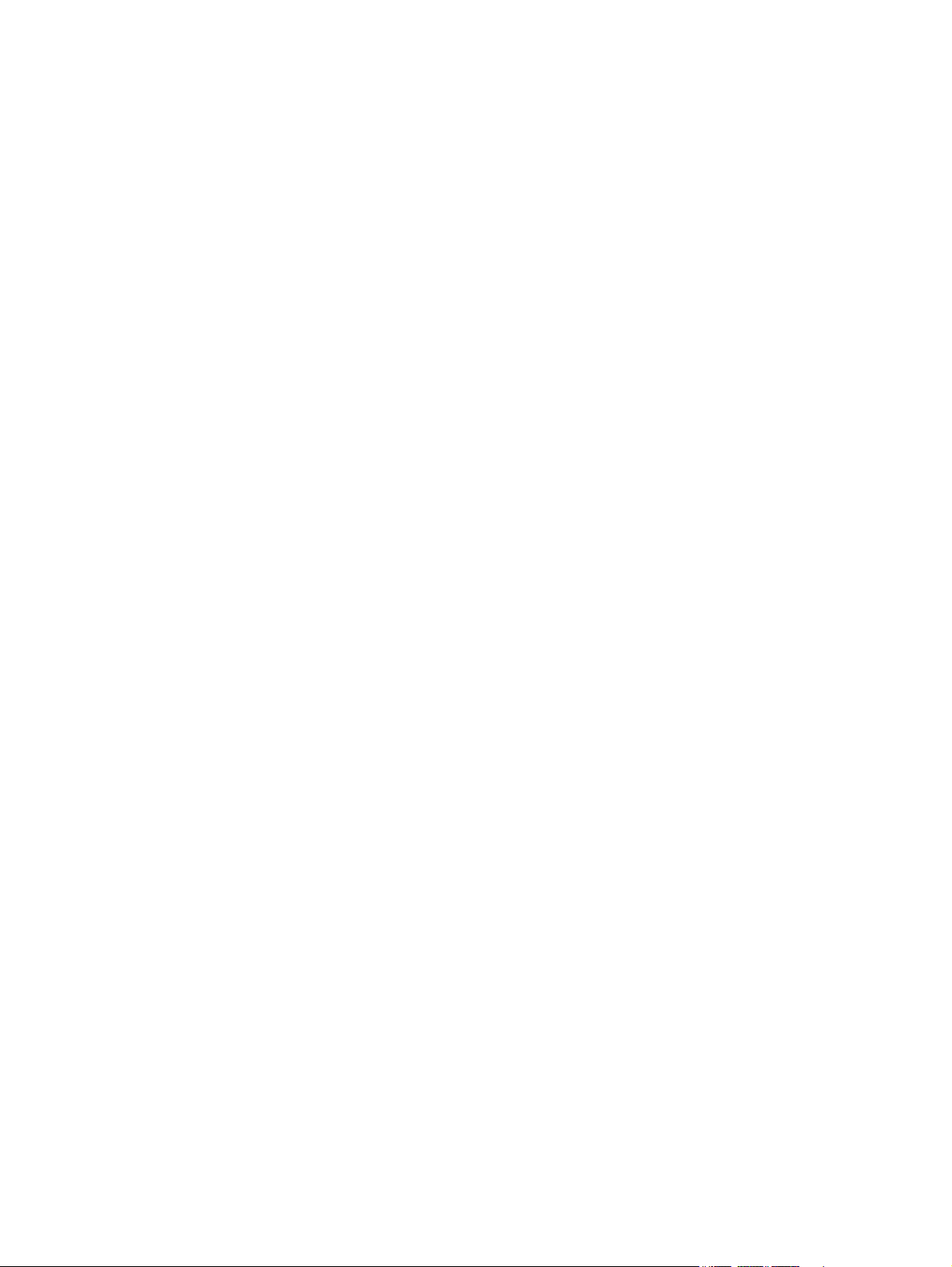
Mengatur simbol dan opsi pemanggilan nomor khusus ................................................................ 128
Mengatur kode awal sambungan ................................................................................. 128
Mengatur deteksi nada sambung ................................................................................................... 128
Nada panggil atau nada denyut ................................................................................... 129
Mengatur panggil ulang otomatis dan waktu antar panggil ulang ............................................... 129
Mengatur resolusi terang/gelap ..................................................................................................... 130
Mengatur terang/gelap (kontras) standar ................................................................... 130
Mengatur resolusi ......................................................................................................... 130
Mengatur kode tagihan ................................................................................................................... 131
Mengkonfigurasi pengaturan terima faks ........................................................................................................ 132
Mengatur penerusan faks ............................................................................................................... 132
Mengatur mode jawab .................................................................................................................... 132
Memblokir atau membuka blokir nomor faks ................................................................................ 133
Mengatur jumlah dering-hingga-jawab ......................................................................................... 133
Mengatur dering pembeda ............................................................................................................. 134
Menggunakan autoreduksi bagi faks masuk ................................................................................. 135
Menetapkan pengaturan cetak ulang faks ..................................................................................... 135
Mengatur volume suara faks .......................................................................................................... 135
Mengatur volume alarm, volume saluran telepon, dan volume dering ...................... 136
Mengatur stempel faks yang diterima ........................................................................................... 136
Mengatur fitur penerimaan privat .................................................................................................. 136
Mengatur polling faks ....................................................................................................................................... 136
Menggunakan faks ............................................................................................................................................ 138
Program faks yang didukung .......................................................................................................... 138
Membatalkan faks .......................................................................................................................... 138
Membatalkan faks yang sekarang ............................................................................... 139
Membatalkan pekerjaan faks yang belum diproses .................................................... 139
Menghapus faks dari memori ......................................................................................................... 139
Menggunakan faks pada sistem DSL, PBX, atau ISDN ................................................................... 139
DSL ................................................................................................................................ 140
PBX ................................................................................................................................ 140
ISDN ............................................................................................................................... 140
Menggunakan faks pada layanan VoIP ........................................................................................... 140
Konten memori faks akan tersimpan bila listriknya putus ............................................................ 140
Masalah keamanan saat menyambung jaringan internal ke saluran telepon publik ................... 141
Memfaks dari pemindai flatbed ...................................................................................................... 141
Memfaks dari pengumpan dokumen .............................................................................................. 142
Menggunakan entri panggil cepat dan entri panggil-grup ............................................................ 142
Mengirimkan faks dari perangkat lunak (Windows) ...................................................................... 143
Mengirim faks dengan memanggil nomor dari telepon yang terhubung ke saluran faks ............ 144
Mengirim faks dengan konfirmasi .................................................................................................. 144
IDWW vii
Page 10
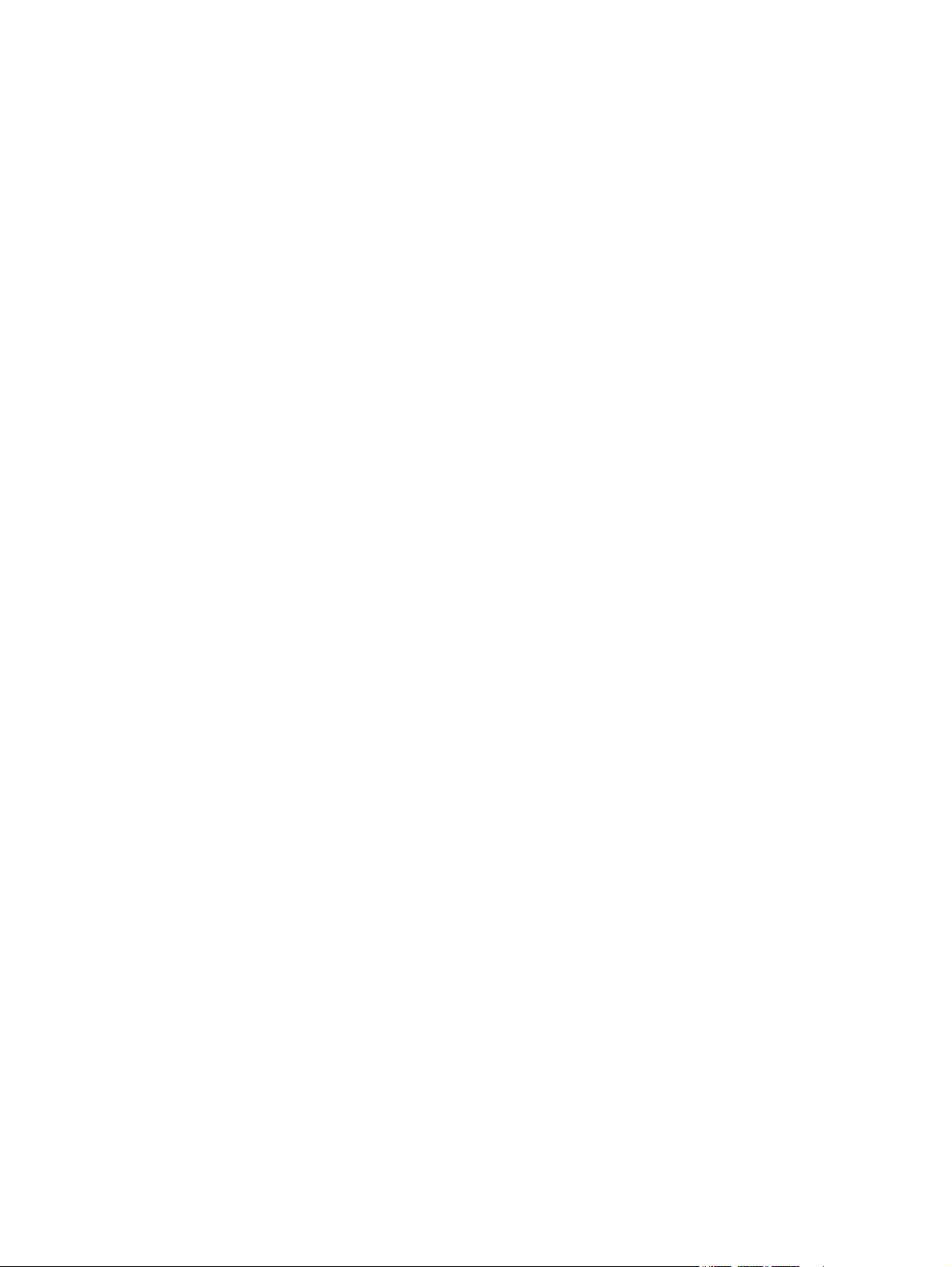
Menjadwalkan faks yang akan dikirim ........................................................................................... 144
Mengirim faks kombinasi dokumen elektronik dan kertas ........................................................... 145
Gunakan kode akses, kartu kredit, atau kartu panggil .................................................................. 145
Mengirim faks internasional ......................................................................................... 145
Mencetak faks ................................................................................................................................. 146
Mencetak ulang faks ....................................................................................................................... 147
Mencetak secara otomatis pada kedua sisi faks yang diterima .................................................... 148
Menerima faks saat nada faks terdengar pada saluran telepon ................................................... 148
Mencetak faks yang tersimpan bila fitur penerimaan privat diaktifkan ....................................... 148
8 Mengatur dan memelihara .......................................................................................................................... 149
Menggunakan HP Reconfiguration Utility untuk mengubah sambungan produk (Windows) ......................... 150
Mengkonfigurasi HP Wireless Direct Printing ................................................................................................... 151
Menggunakan aplikasi HP Web Services ........................................................................................................... 152
Mengkonfigurasi pengaturan jaringan IP ......................................................................................................... 153
Penafian tentang berbagi-pakai printer ......................................................................................... 153
Melihat atau mengubah pengaturan jaringan ................................................................................ 153
Mengkonfigurasi parameter IPv4 TCP/IP secara manual dari panel kontrol ................................ 153
Mengubah nama produk di jaringan ............................................................................................... 153
Pengaturan kecepatan link dan dupleks ........................................................................................ 155
HP Device Toolbox (Windows) ........................................................................................................................... 156
HP Utility di Mac OS X ........................................................................................................................................ 158
Membuka HP Utility ......................................................................................................................... 158
Fitur HP Utility ................................................................................................................................. 158
Menggunakan perangkat lunak HP Web Jetadmin ........................................................................................... 159
Pengaturan ekonomis ....................................................................................................................................... 160
Mencetak dengan Mode Hemat ...................................................................................................... 160
Mengatur Sleep Delay (Tunda Tidur) .............................................................................................. 160
Mengatur waktu tunda Mati Otomatis ............................................................................................ 160
Fitur keamanan produk ..................................................................................................................................... 162
Mengunci produk ............................................................................................................................. 162
Membuat atau mengubah sandi produk ........................................................................................ 162
Melakukan upgrade firmware ........................................................................................................................... 163
Meng-upgrade firmware secara manual ........................................................................................ 163
Menetapkan produk untuk meng-upgrade firmware secara otomatis ......................................... 163
9 Mengatasi masalah .................................................................................................................................... 165
Daftar periksa mengatasi masalah ................................................................................................................... 166
Langkah 1: Pastikan produk telah dipasang dengan benar ........................................................... 166
Langkah 2: Memeriksa sambungan kabel atau nirkabel ............................................................... 166
Langkah 3: Periksa pesan kesalahan pada panel kontrol ............................................................. 167
viii IDWW
Page 11
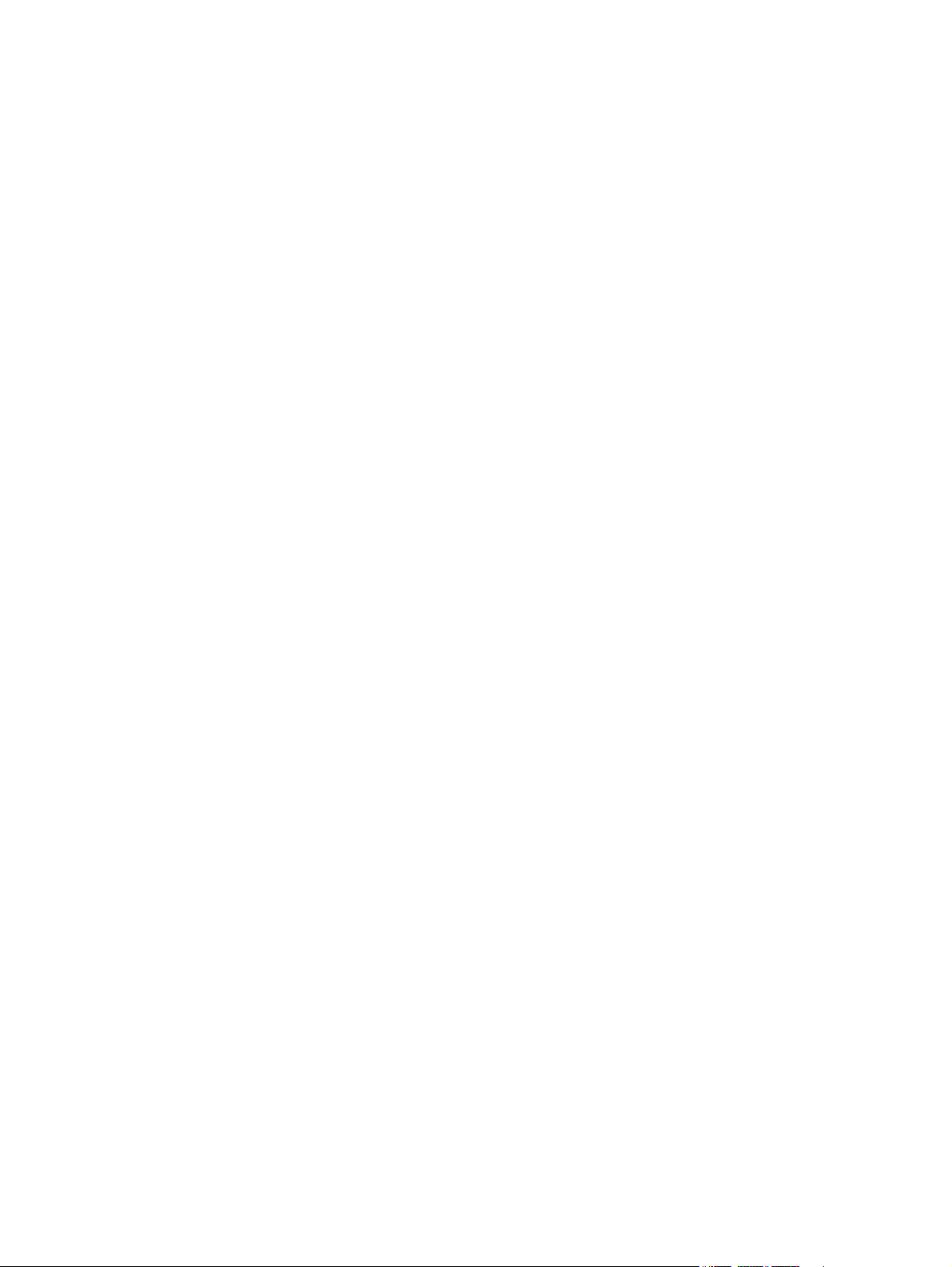
Langkah 4: Memeriksa kertas ......................................................................................................... 167
Langkah 5: Memeriksa perangkat lunak ........................................................................................ 167
Langkah 6: Menguji fungsi pencetakan .......................................................................................... 167
Langkah 7: Menguji fungsi penyalinan ........................................................................................... 167
Langkah 8: Menguji fungsi faks ...................................................................................................... 168
Langkah 9: Memeriksa kartrid toner .............................................................................................. 168
Langkah 10: Mencoba mengirim tugas cetak dari komputer ........................................................ 168
Langkah 11: Memastikan produk telah berada di jaringan ........................................................... 168
Mengembalikan default pengaturan pabrik ..................................................................................................... 169
Sistem bantuan panel kontrol ........................................................................................................................... 170
Pengambilan kertas salah atau macet ............................................................................................................. 171
Produk tidak mengambil kertas ..................................................................................................... 171
Perangkat mengambil beberapa lembar kertas ............................................................................ 171
Pengumpan dokumen memacetkan, memiringkan, atau mengambil lebih dari satu lembar
kertas. ............................................................................................................................................. 171
Mencegah kemacetan kertas dari baki kertas ............................................................................... 172
Membebaskan kemacetan ................................................................................................................................ 173
Lokasi kemacetan ........................................................................................................................... 173
Membebaskan kemacetan dalam pengumpan dokumen .............................................................. 174
Membebaskan kemacetan di area nampan keluaran .................................................................... 175
Membebaskan kemacetan dalam Baki 1 ........................................................................................ 176
Membebaskan kemacetan dalam Baki 2 ........................................................................................ 178
Membebaskan kemacetan pada pintu kanan ................................................................................ 178
Mengatasi kemacetan di Baki 3 opsional ....................................................................................... 182
Membebaskan kemacetan pada pintu kanan bagian bawah (Baki 3) ........................................... 182
Meningkatkan kualitas cetak ............................................................................................................................ 184
Mencetak dari program perangkat lunak lain. ............................................................................... 184
Menetapkan pengaturan jenis kertas untuk tugas cetak .............................................................. 184
Memeriksa pengaturan jenis kertas (Windows) .......................................................... 184
Memeriksa pengaturan jenis kertas (Mac OS X) ........................................................... 185
Memeriksa status kartrid toner ...................................................................................................... 185
Kalibrasi produk untuk menyelaraskan warna .............................................................................. 185
Mencetak halaman pembersih ....................................................................................................... 185
Menjalankan aktivitas lainnya untuk mengatasi masalah kualitas cetak ..................................... 186
Mencetak halaman kualitas cetak ................................................................................ 186
Menafsirkan halaman kualitas cetak ........................................................................... 186
Memeriksa kerusakan pada kartrid toner ...................................................................................... 186
Memeriksa kertas dan lingkungan pencetakan ............................................................................. 187
Gunakan kertas yang memenuhi spesifikasi HP .......................................................... 187
Memeriksa lingkungan produk ..................................................................................... 188
Memeriksa pengaturan EconoMode ............................................................................................... 188
IDWW ix
Page 12
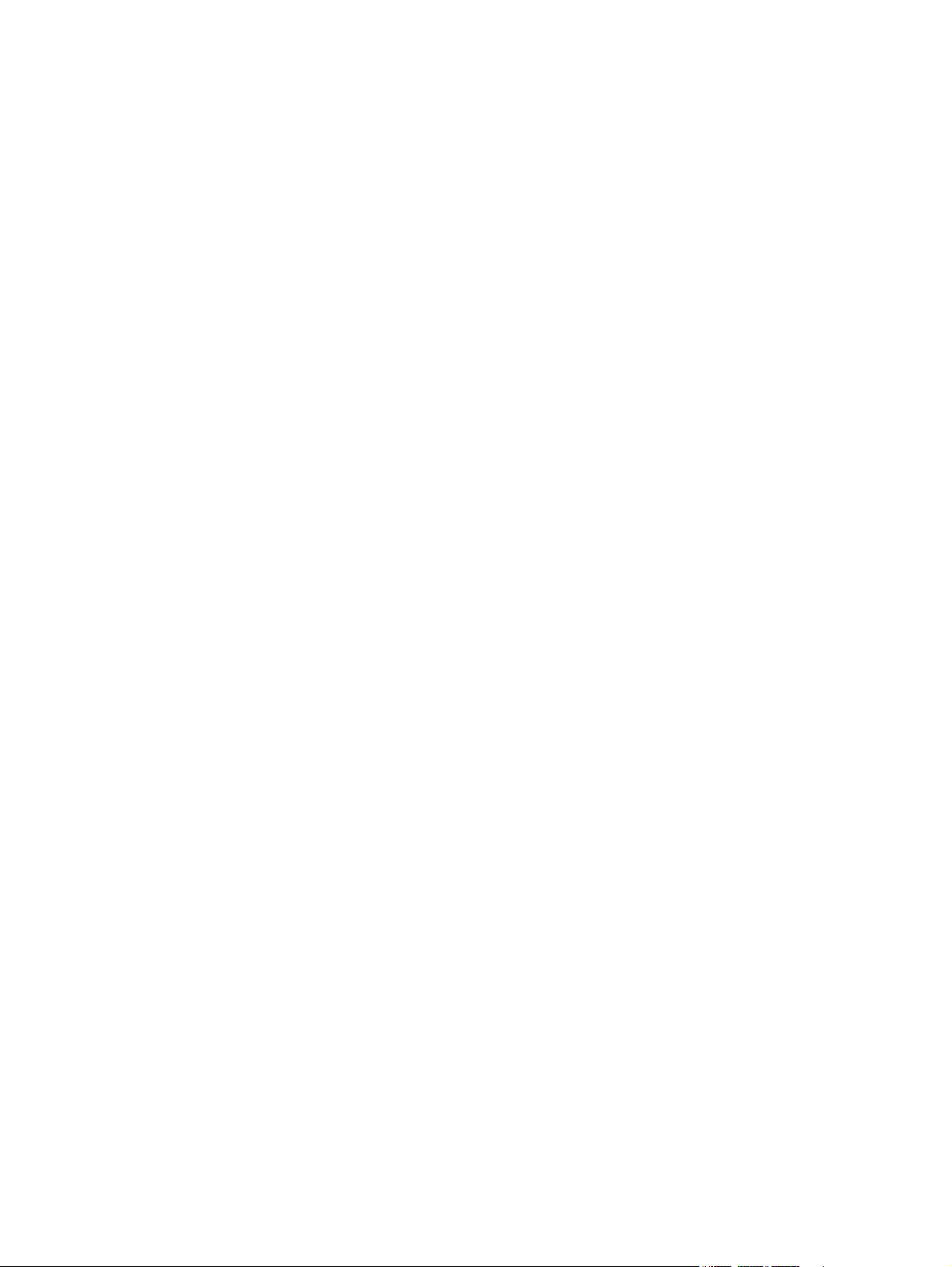
Menyesuaikan pengaturan warna (Windows) ................................................................................ 188
Mencoba driver cetak lain ............................................................................................................... 190
Meningkatkan kualitas salinan ......................................................................................................................... 191
Periksa kaca pemindai apakah kotor atau terdapat noda ............................................................. 191
Memeriksa pengaturan kertas ........................................................................................................ 192
Memeriksa pengaturan penyesuaian gambar ................................................................................ 192
Mengoptimalkan teks atau gambar ............................................................................................... 193
Penyalinan tepi ke tepi ................................................................................................................... 193
Membersihkan rol pengambil dan alas pemisah pada pemasok dokumen .................................. 194
Meningkatkan kualitas pindai ........................................................................................................................... 195
Periksa kaca pemindai apakah kotor atau terdapat noda ............................................................. 195
Membersihkan rol pengambil dan alas pemisah pada pemasok dokumen .................................. 196
Meningkatkan kualitas faks .............................................................................................................................. 198
Periksa kaca pemindai apakah kotor atau terdapat noda ............................................................. 198
Memeriksa pengaturan resolusi kirim faks .................................................................................... 199
Memeriksa pengaturan koreksi kesalahan .................................................................................... 199
Mengirim ke mesin faks lain ........................................................................................................... 200
Membersihkan rol pengambil dan alas pemisah pada pemasok dokumen .................................. 200
Memeriksa pengaturan sesuai halaman ........................................................................................ 201
Memeriksa mesin faks pengirim ..................................................................................................... 201
Produk tidak mencetak atau mencetak pelan .................................................................................................. 202
Produk tidak mencetak ................................................................................................................... 202
Produk mencetak dengan pelan ..................................................................................................... 202
Mengatasi masalah pencetakan USB langsung ................................................................................................ 203
Menu Flash Drive USB tidak terbuka saat Anda memasukkan flash drive USB ............................. 203
File tidak dicetak dari flash drive USB ............................................................................................ 203
File yang akan dicetak tidak tercantum dalam menu Drive Flash USB ......................................... 203
Mengatasi masalah faks ................................................................................................................................... 204
Daftar periksa untuk memecahkan masalah faks ......................................................................... 204
Menjalankan pengujian diagnosis faks .......................................................................................... 205
Laporan pelacakan faks .................................................................................................................. 206
Pencetakan laporan kesalahan faks .............................................................................................. 206
Mencetak semua laporan faks ..................................................................................... 206
Mencetak laporan faks individual ................................................................................ 206
Mengatur laporan kesalahan faks ............................................................................... 207
Mengatur mode koreksi kesalahan faks ........................................................................................ 207
Mengubah kecepatan faks .............................................................................................................. 207
Memecahkan masalah pengiriman faks ......................................................................................... 208
Pesan kesalahan ditampilkan pada panel kontrol ...................................................... 208
Pesan Kesalahan komunikasi ditampilkan ................................................ 208
Tiada nada panggil ..................................................................................... 209
x IDWW
Page 13
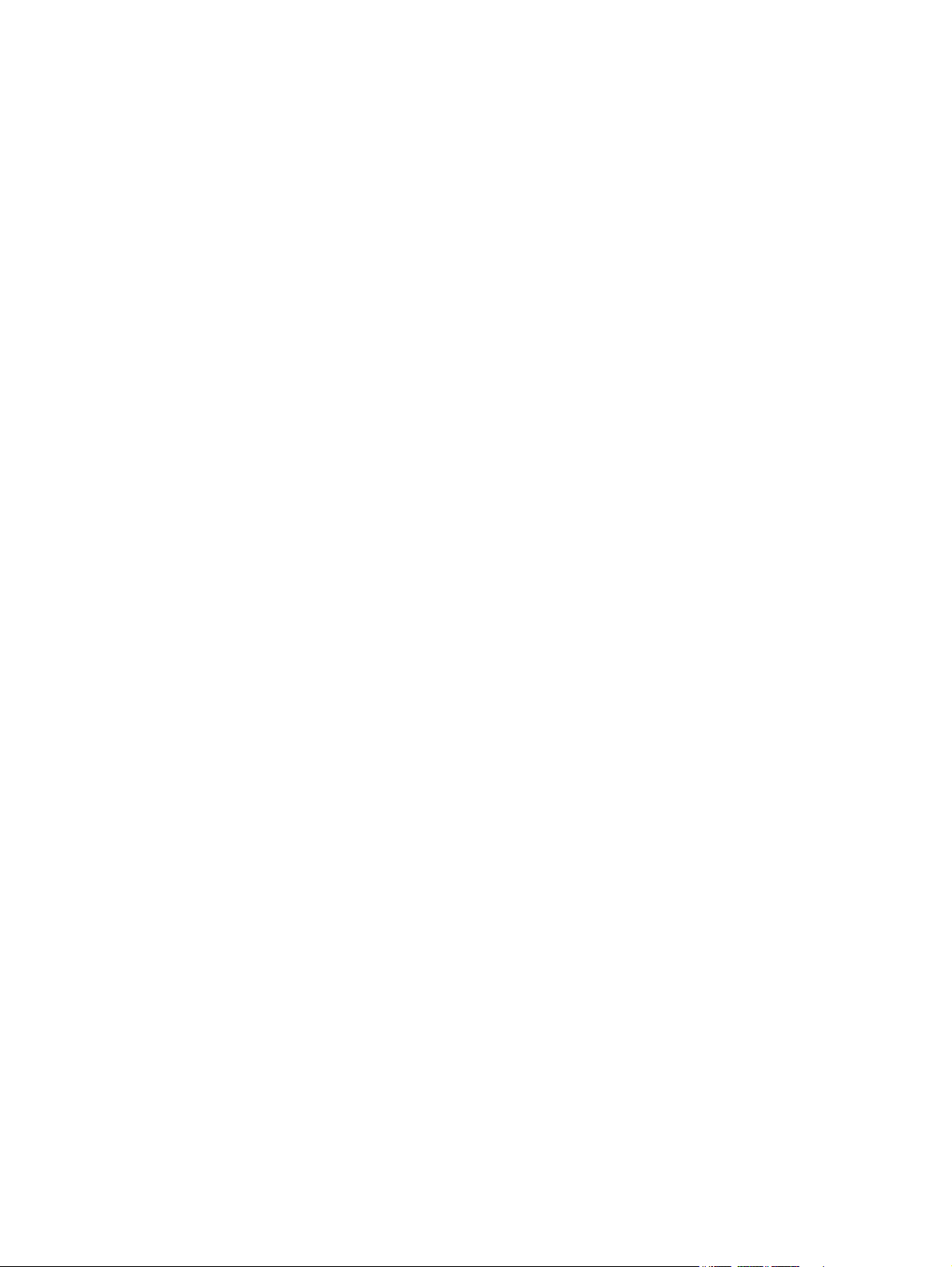
Pesan Faks sedang sibuk ditampilkan ....................................................... 209
Pesan Tiada jawaban faks. muncul ............................................................ 210
Document feeder paper jam [Kemacetan kertas pengumpan dokumen] 210
Pesan Penyimpanan faks penuh ditampilkan ........................................... 210
Kesalahan pemindai ................................................................................... 211
Panel kontrol menampilkan pesan Siap tanpa berusaha mengirimkan faks. ............ 211
Panel kontrol menampilkan pesan "Menyimpan halaman 1" dan tidak
memproses pesan tersebut. ........................................................................................ 211
Faks dapat diterima, tetapi tidak dapat dikirim. .......................................................... 211
Produk dilindungi sandi ................................................................................................ 212
Tidak dapat menggunakan fungsi faks dari panel kontrol ......................................... 212
Tidak dapat menggunakan panggil-cepat ................................................................... 212
Tidak dapat menggunakan panggil-grup .................................................................... 212
Menerima rekaman pesan kesalahan dari perusahaan telepon saat mencoba
mengirim faks ............................................................................................................... 213
Tidak dapat mengirim faks ketika telepon terhubung ke produk ............................... 213
Memecahkan masalah saat menerima faks ................................................................................... 213
Faks tidak menanggapi ................................................................................................ 214
Faks memiliki saluran telepon khusus ...................................................... 214
Mesin penjawab terhubung ke produk ...................................................... 214
Pengaturan Mode Jawab diatur ke pengaturan Manual ........................... 215
Pesan suara tersedia pada saluran faks .................................................... 215
Produk terhubung ke layanan telepon DSL. .............................................. 215
Produk menggunakan layanan faks melalui IP atau telepon VoIP ........... 215
Pesan kesalahan ditampilkan pada panel kontrol ...................................................... 216
Pesan Tiada faks yang terdeteksi. ditampilkan. ....................................... 216
Pesan Kesalahan komunikasi ditampilkan ................................................ 216
Pesan Penyimpanan faks penuh ditampilkan ........................................... 217
Pesan Faks sedang sibuk ditampilkan ....................................................... 217
Faks diterima tetapi tidak dicetak. ............................................................................... 218
Fitur Terima Pribadi diaktifkan .................................................................. 218
Pengirim menerima sinyal sibuk. ................................................................................. 218
Handset telepon tersambung ke produk ................................................... 218
Pembagi saluran telepon sedang digunakan ............................................ 218
Tiada nada panggil ....................................................................................................... 218
Tidak dapat mengirim atau menerima faks pada saluran PBX ................................... 218
Mengatasi masalah faks yang umum ............................................................................................. 218
Faks lambat terkirim .................................................................................................... 219
Kualitas faks buruk ....................................................................................................... 219
Faks terpotong atau tercetak di dua halaman ............................................................ 220
Mengatasi masalah koneksi USB ...................................................................................................................... 222
IDWW xi
Page 14
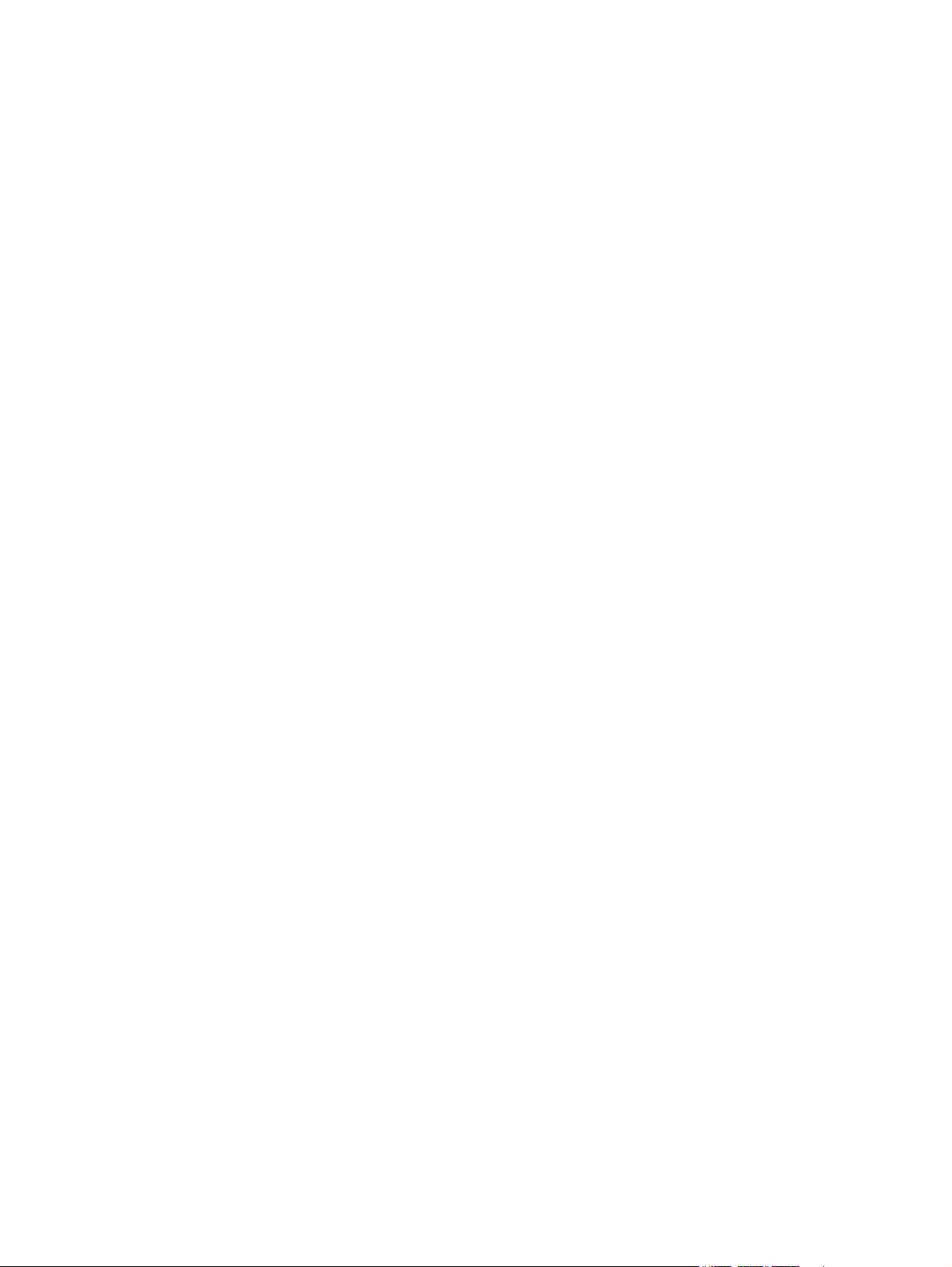
Mengatasi masalah jaringan berkabel .............................................................................................................. 223
Sambungan fisik buruk ................................................................................................................... 223
Komputer menggunakan alamat IP yang salah untuk produk ...................................................... 223
Komputer tidak dapat berkomunikasi dengan produk. ................................................................. 223
Produk menggunakan pengaturan link dan dupleks yang salah untuk jaringan tersebut. .......... 224
Program perangkat lunak baru dapat menyebabkan masalah kompatibilitas. ........................... 224
Pengaturan komputer atau workstation mungkin salah. .............................................................. 224
Produk dinonaktifkan, atau pengaturan jaringan lainnya salah. .................................................. 224
Mengatasi masalah jaringan nirkabel ............................................................................................................... 225
Daftar periksa konektivitas nirkabel .............................................................................................. 225
Produk tidak mencetak setelah konfigurasi nirkabel selesai dilakukan ....................................... 226
Produk tidak mencetak, dan firewall pihak ketiga terinstal pada komputer. ............................... 226
Koneksi nirkabel tidak bekerja setelah memindahkan router nirkabel atau produk. .................. 226
Tidak dapat menghubungkan komputer lain ke produk nirkabel ................................................. 226
Produk nirkabel kehilangan komunikasi saat terhubung ke VPN. ................................................ 226
Jaringan tidak tercantum dalam daftar jaringan nirkabel ............................................................. 226
Jaringan nirkabel tidak berfungsi ................................................................................................... 227
Menjalankan pengujian diagnosis jaringan nirkabel ...................................................................... 227
Mengurangi interferensi pada jaringan nirkabel ............................................................................ 227
Mengatasi masalah perangkat lunak produk dengan Windows ...................................................................... 228
Driver cetak untuk produk tidak terlihat dalam folder Printer ...................................................... 228
Pesan kesalahan muncul saat penginstalan perangkat lunak berlangsung ................................ 228
Produk berada dalam mode Siap, namun tidak mencetak apapun ............................................... 228
Mengatasi masalah perangkat lunak produk dengan Mac OS X ...................................................................... 230
Driver cetak tidak tercantum dalam daftar Cetak & Faks atau Cetak & Pindai ............................. 230
Nama produk tidak muncul dalam daftar produk di Cetak & Faks atau Cetak & Pindai ............... 230
Driver cetak tidak secara otomatis mengatur pilihan produk dalam daftar Cetak & Faks atau
Cetak & Pindai ................................................................................................................................. 230
Pekerjaan cetak tidak dikirim ke produk yang Anda inginkan ....................................................... 231
Bila tersambung dengan kabel USB, produk tidak ditampilkan dalam daftar Cetak & Faks
atau Cetak & Pindai, setelah driver dipilih. ..................................................................................... 231
Anda menggunakan driver cetak generik saat menggunakan sambungan USB .......................... 231
Menghapus perangkat lunak (Windows) .......................................................................................................... 232
Menghapus perangkat lunak (Mac OS X) .......................................................................................................... 233
Mengatasi masalah pindai ke email .................................................................................................................. 234
Tidak dapat tersambung ke server email ....................................................................................... 234
Email gagal ...................................................................................................................................... 234
Tidak dapat memindai .................................................................................................................... 234
Mengatasi masalah pindai ke folder jaringan ................................................................................................... 235
Pemindaian gagal ........................................................................................................................... 235
xii IDWW
Page 15
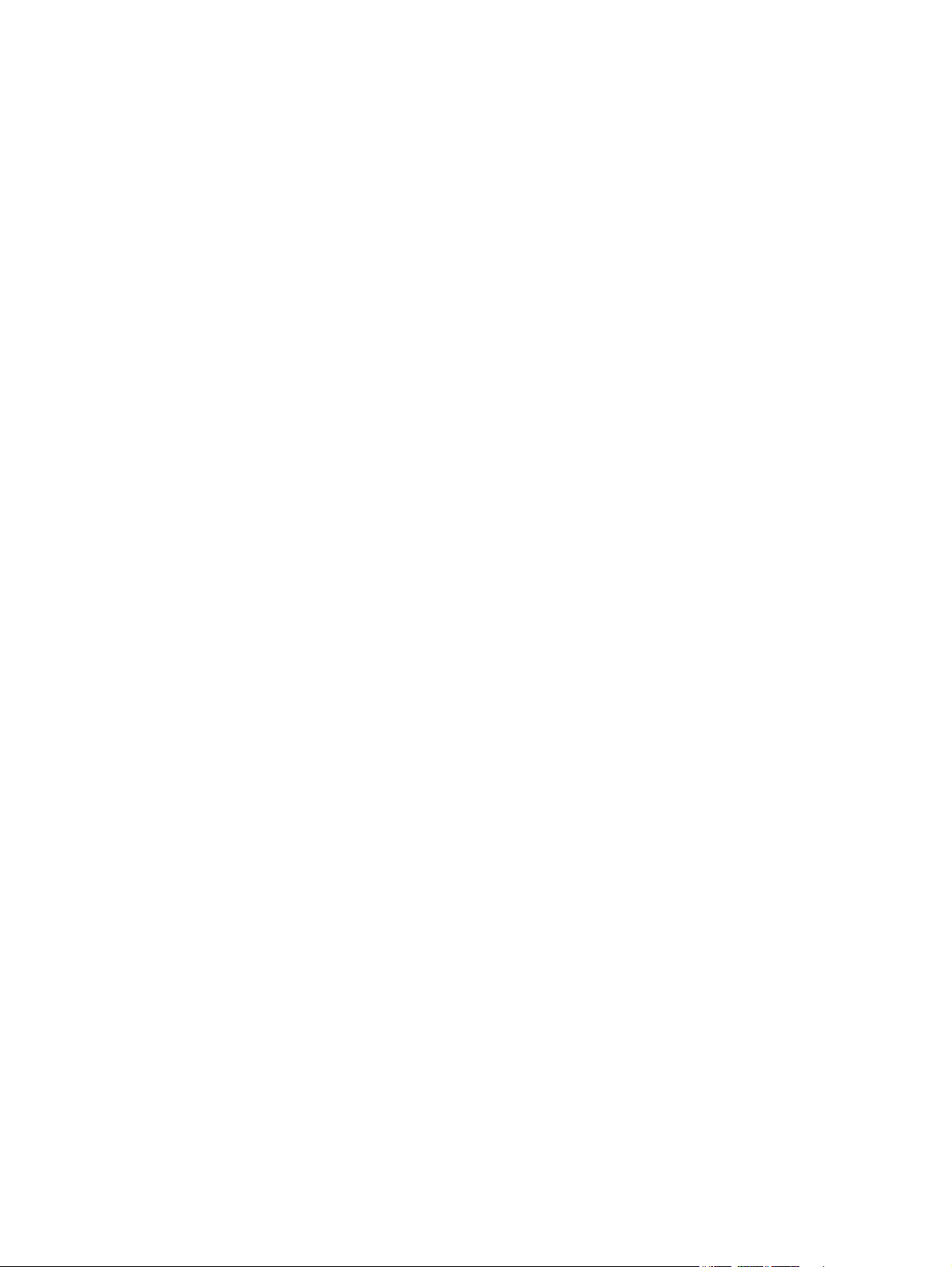
Indeks .......................................................................................................................................................... 237
IDWW xiii
Page 16
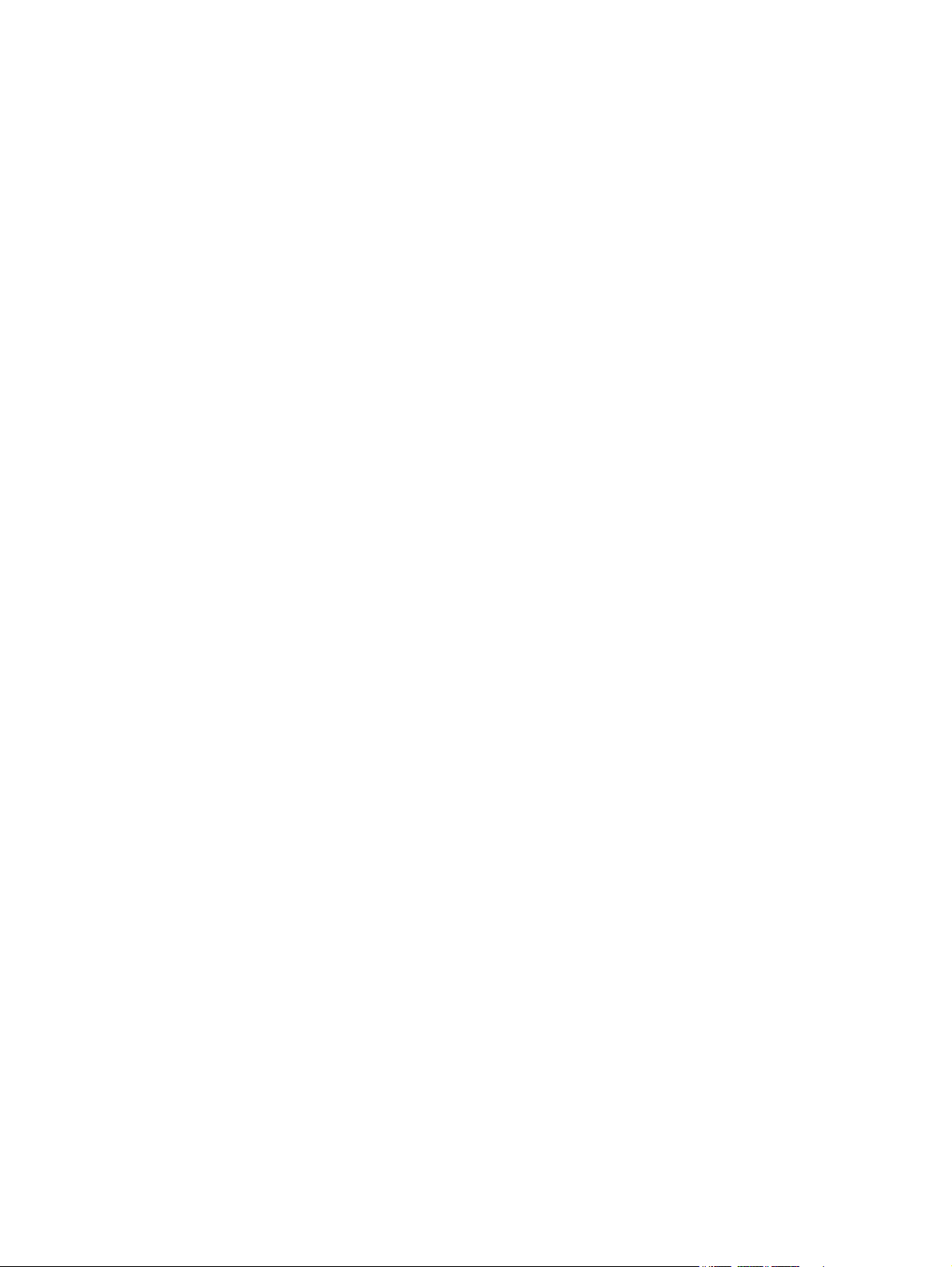
xiv IDWW
Page 17
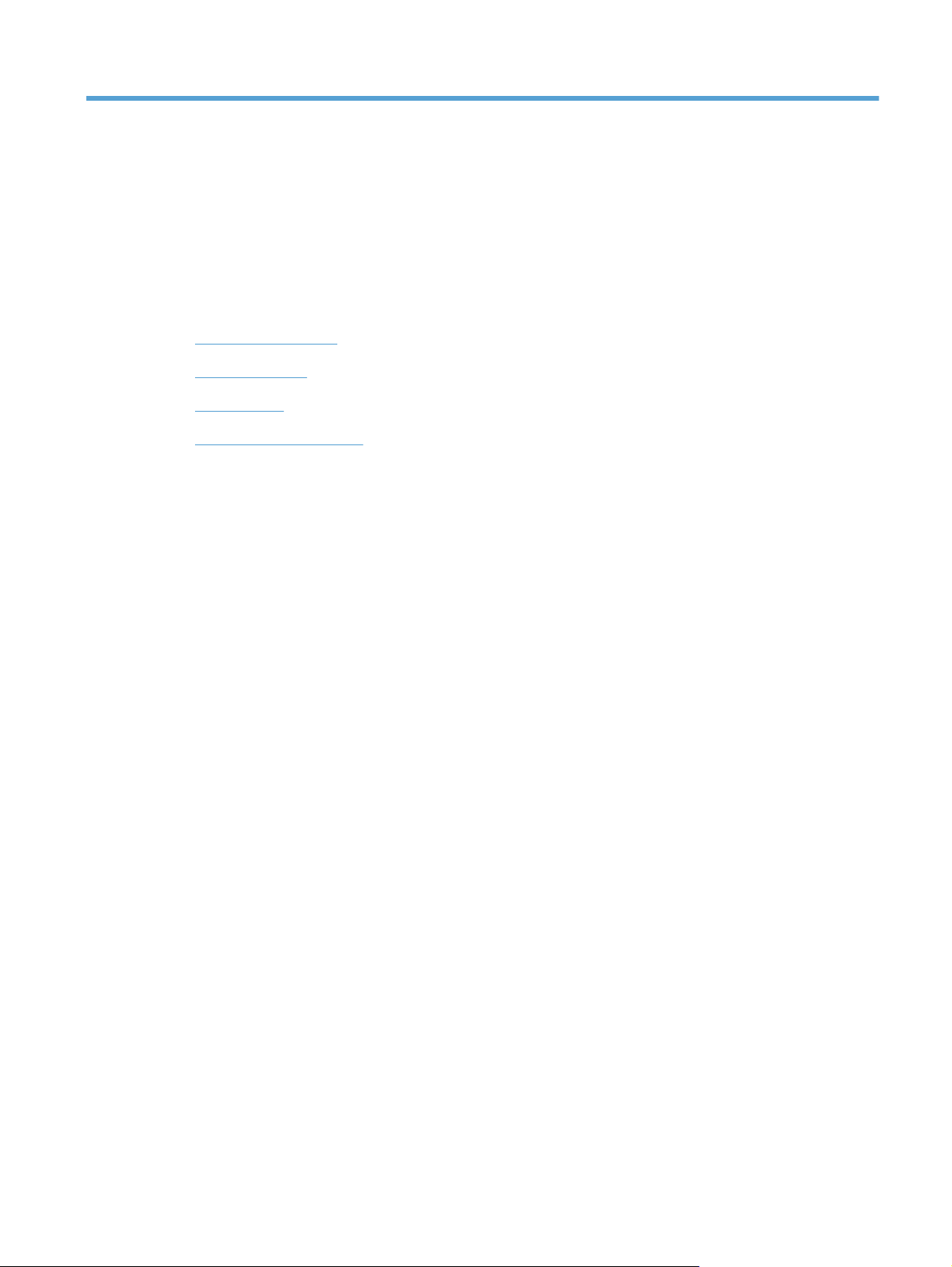
1 Pengenalan produk
●
Perbandingan produk
●
Tampilan produk
●
Panel kontrol
●
Mencetak laporan produk
IDWW 1
Page 18
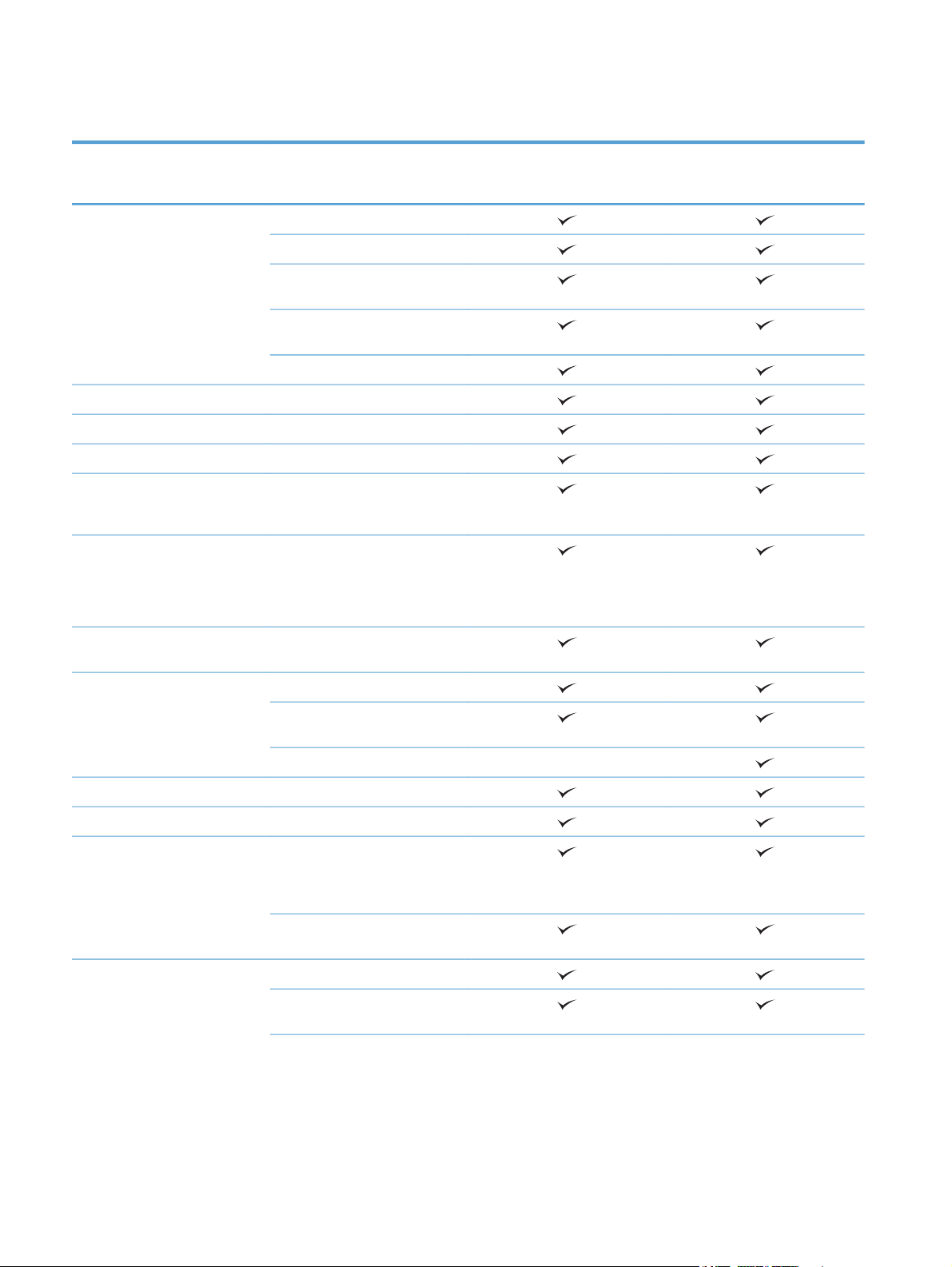
Perbandingan produk
M570dn
CZ271A
Penanganan kertas Baki 1 (kapasitas 100 lembar)
Baki 2 (kapasitas 250 lembar)
Baki 3 opsional (kapasitas 500
lembar)
Nampan keluaran standar
(kapasitas 250 lembar)
Pencetakan dupleks otomatis
Sistem operasi yang didukung Windows XP, 32-bit
Windows Vista, 32-bit dan 64-bit
Windows 7, 32-bit dan 64-bit
Windows 2003 Server (32-bit,
Service Pack 3), hanya driver
printer dan pindai
Windows 2008 Server, hanya
driver printer dan pindai
Windows 2008 Server R2, hanya
driver printer dan pindai
M570dw
CZ272A
Mac OS X v10.6 dan yang lebih
Konektivitas USB 2.0 Berkecepatan Tinggi
Memori 256 MB RAM
Layar panel kontrol Layar sentuh grafis berwarna
Cetak Mencetak hingga 30 halaman per
Salin Menyalin hingga 20 ppm
baru
Koneksi LAN Ethernet
10/100/1000
Koneksi jaringan nirkabel
menit (ppm) pada kertas
berukuran A4 dan 31 ppm pada
kertas berukuran Letter
Pencetakan melalui USB (tanpa
komputer)
Resolusi penyalinan 300 titik per
inci (dpi)
2 Bab 1 Pengenalan produk IDWW
Page 19
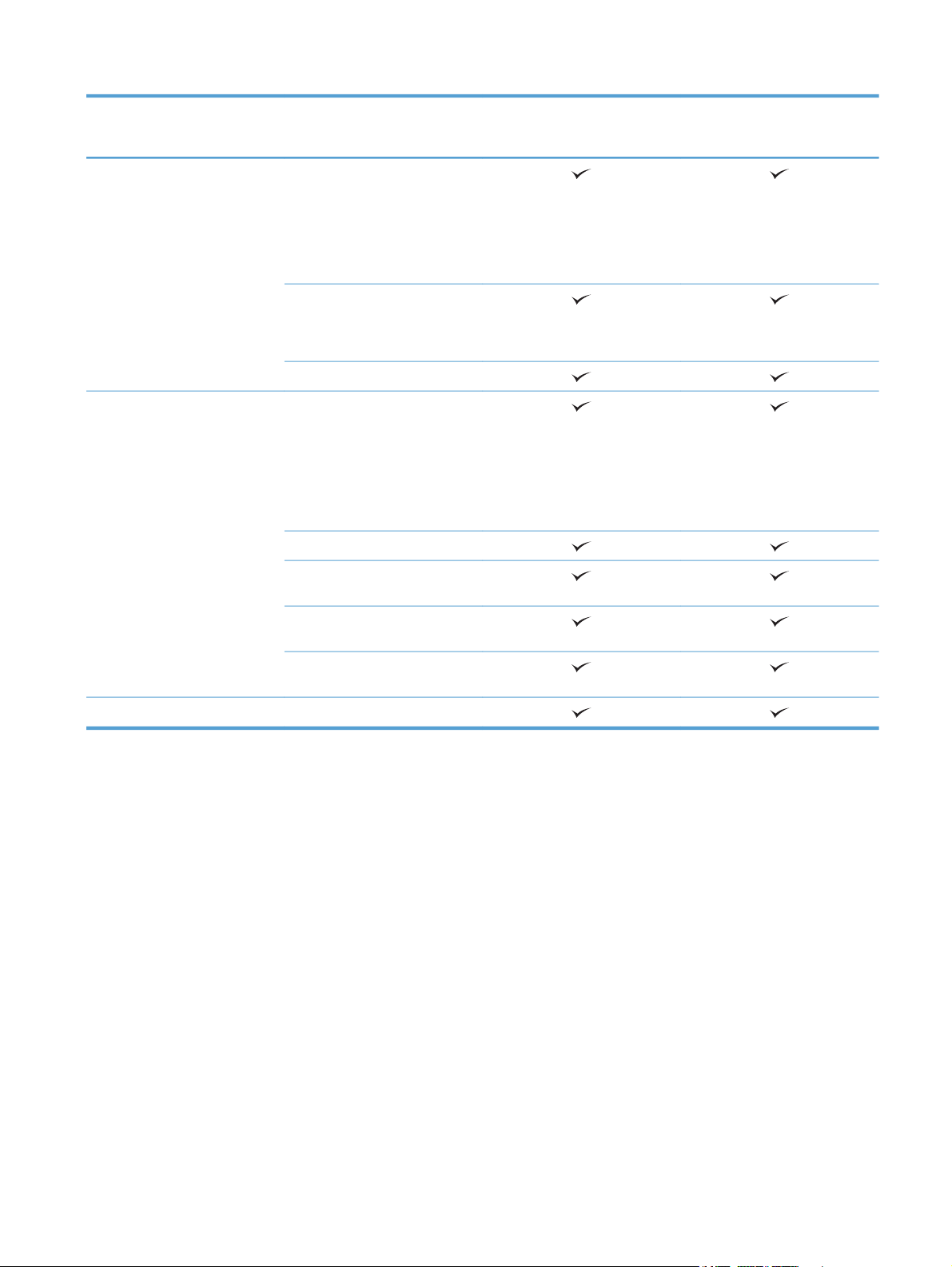
M570dn
M570dw
Pengumpan dokumen ini bisa
menampung hingga 50 halaman
dan mendukung ukuran halaman
dengan panjang dari 127 hingga
356 mm (5 hingga 14 inci) dan
lebar dari 127 hingga 216 mm (5
hingga 8,5 inci)
Pemindai flatbed yang mendukung
ukuran halaman hingga panjang
297 mm (11,7 inci) dan lebar 215
mm (8,5 inci)
Pencetakan dupleks otomatis
Pindai Memindai hitam-putih dengan
resolusi hingga 1200 dpi dari kaca
flatbed
Memindai warna dengan resolusi
hingga 300 dpi dari pengumpan
dokumen dan hingga 600 dpi dari
kaca flatbed
Pencetakan dupleks otomatis
Memindai ke Email (tidak
diperlukan perangkat lunak)
CZ271A
CZ272A
Memindai ke Folder Jaringan (tidak
diperlukan perangkat lunak)
Pemindaian melalui USB (tanpa
komputer)
Faks V.34 dengan dua port faks RJ-11
IDWW Perbandingan produk 3
Page 20
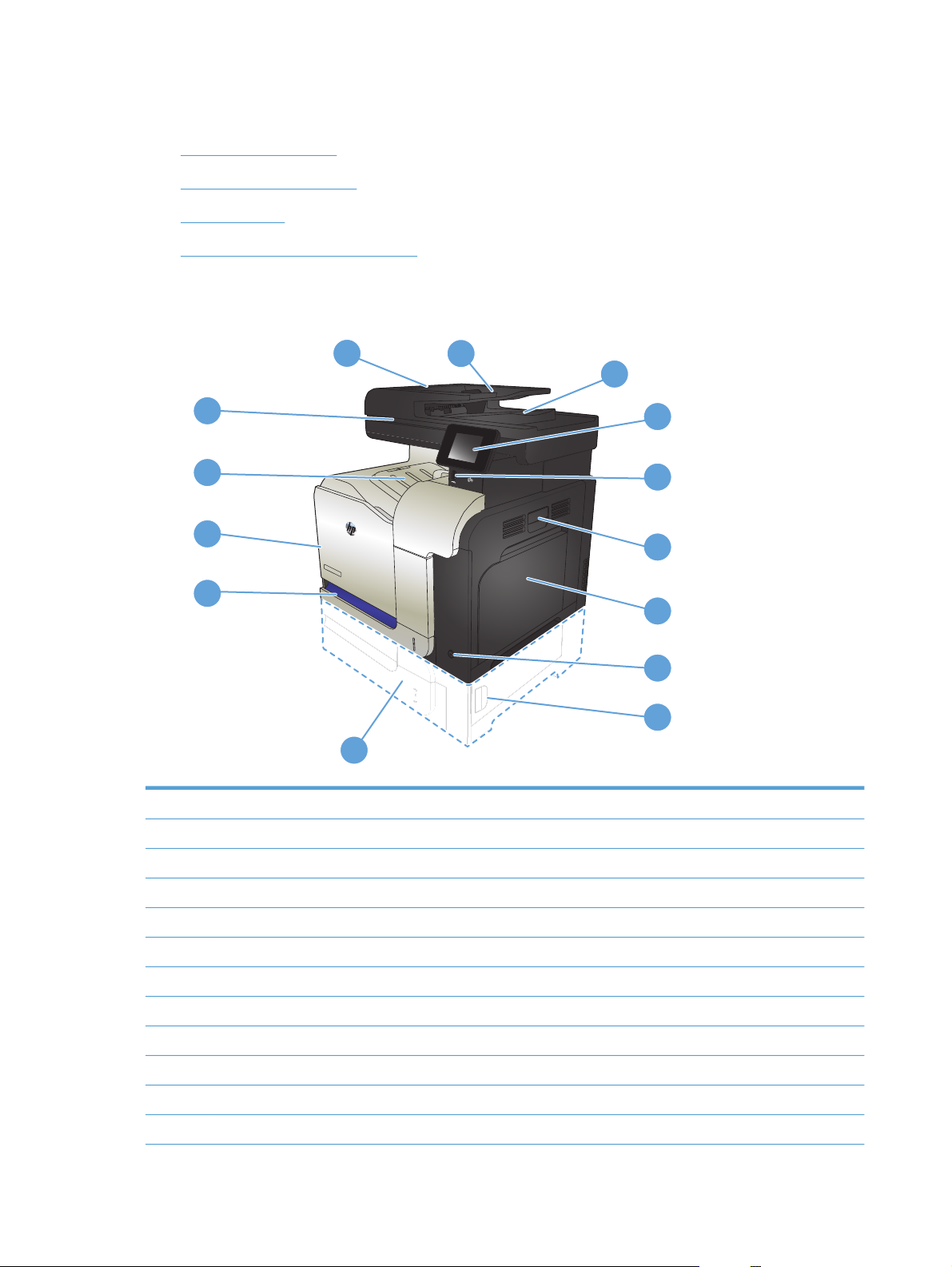
Tampilan produk
●
Tampilan depan produk
●
Tampilan belakang produk
●
Port antarmuka
●
Lokasi nomor seri dan nomor model
Tampilan depan produk
1
2
3
14
13
12
4
5
6
11
7
8
9
10
1 Kunci untuk melepaskan tutup pengumpan dokumen (akses untuk mengatasi kemacetan)
2 Baki masukan pemasok dokumen
3 Nampan keluaran pengumpan dokumen
4 Panel kontrol dengan tampilan layar sentuh (dimiringkan agar lebih mudah dilihat)
5 Port USB walk-up (untuk pencetakan dan pemindaian tanpa komputer)
6 Gagang untuk pintu kanan (akses untuk mengatasi kemacetan)
7 Baki 1
8 Tombol hidup/mati
9 Pintu akses kemacetan untuk Baki 3 opsional
10 Baki 3 Opsional
11 Baki 2
12 Pintu depan (akses ke kartrid toner dan unit pengumpul toner)
4 Bab 1 Pengenalan produk IDWW
Page 21

13 Nampan keluaran
14 Gagang pemindai (untuk mengangkat tutup pemindai)
Tampilan belakang produk
1
3
1 Formatter (berisi port antarmuka)
2 Sambungan daya
3 Slot untuk kunci pengaman jenis kabel
2
IDWW Tampilan produk 5
Page 22
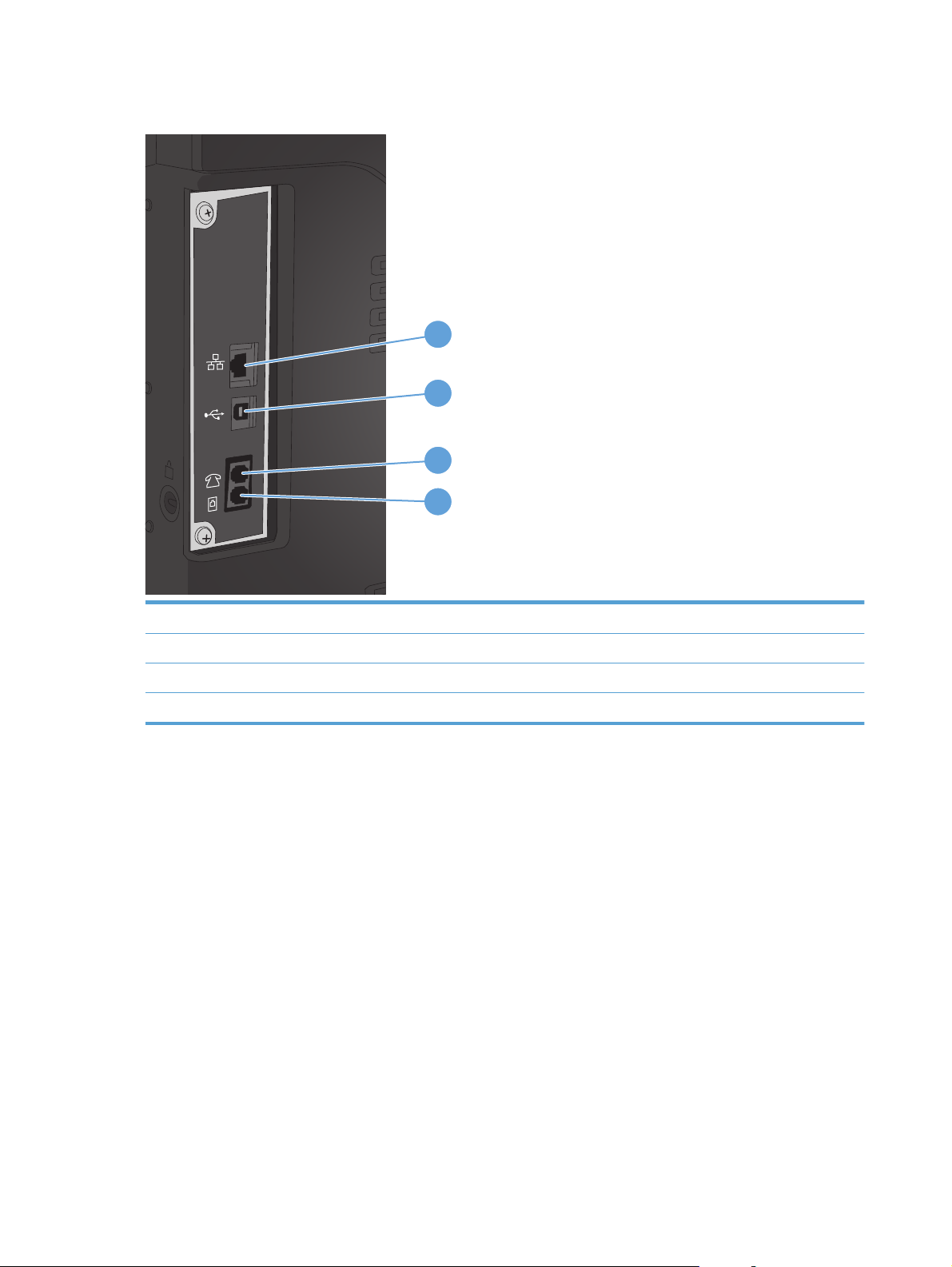
Port antarmuka
1
2
3
4
1 Port jaringan Ethernet (RJ-45) jaringan area lokal (LAN)
2 Port pencetakan USB 2.0 Berkecepatan Tinggi
3 Port “saluran keluar” telepon untuk memasang telepon ekstensi, mesin penjawab, atau perangkat lain
4 Port “saluran masuk” faks untuk memasang saluran faks ke produk
Lokasi nomor seri dan nomor model
Nomor model dan nomor seri tertera pada label pengenal yang berada pada bagian belakang produk. Nomor
model dan nomor seri juga tertera di bagian dalam pintu depan. Nomor seri berisi informasi tentang negara/
kawasan asal, versi produk, kode produksi, dan nomor produksi produk.
6 Bab 1 Pengenalan produk IDWW
Page 23

Nama model Nomor model
M570dn CZ271A
M570dw CZ272A
IDWW Tampilan produk 7
Page 24
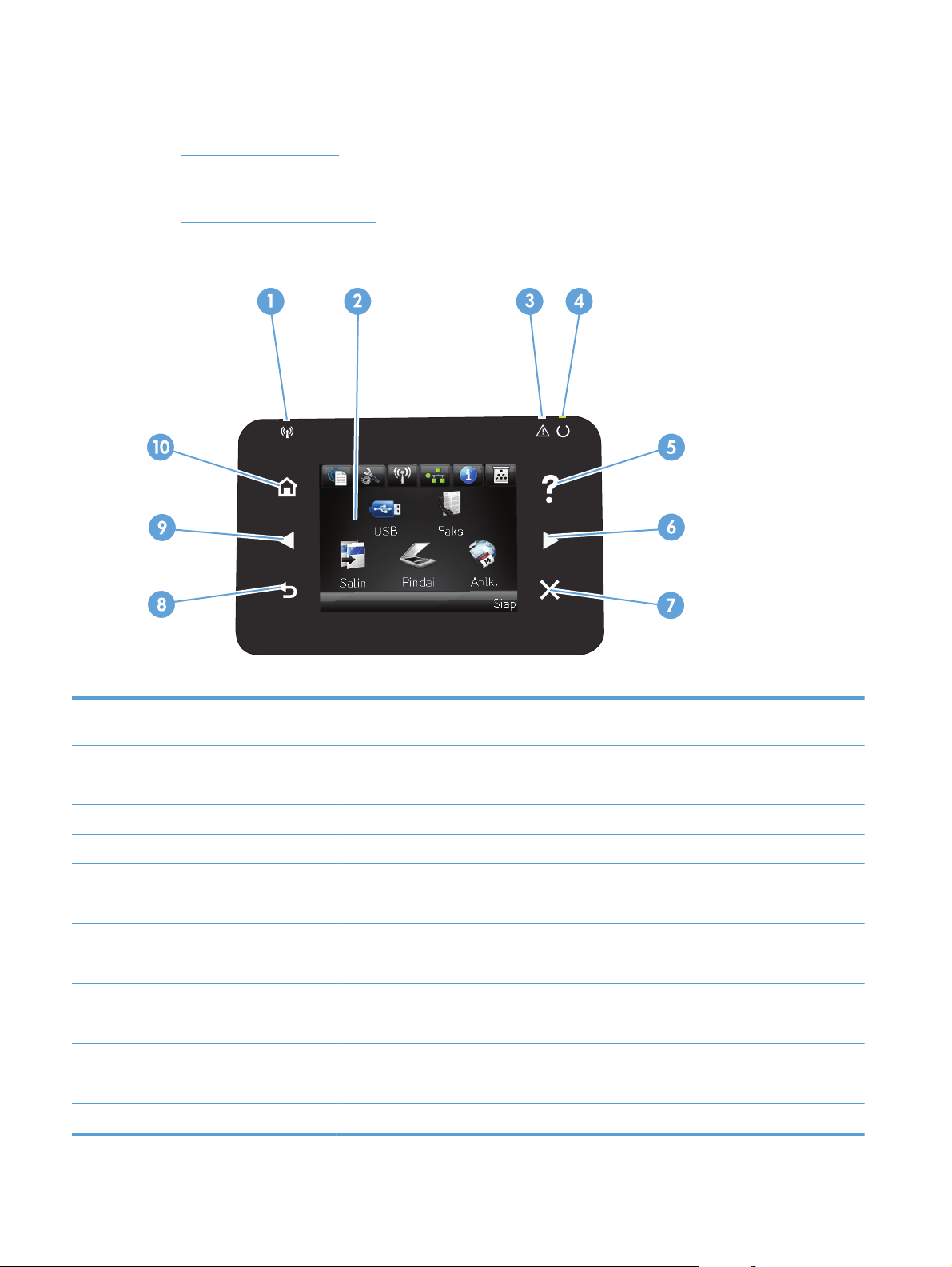
Panel kontrol
●
Tata letak panel kontrol
●
Layar Awal Panel Kontrol
●
Sistem bantuan panel kontrol
Tata letak panel kontrol
1 Lampu nirkabel (hanya model
nirkabel)
2 Tampilan layar sentuh Menyediakan akses ke berbagai fitur produk dan menunjukkan status produk saat ini.
3 Lampu perhatian Menunjukkan masalah pada produk.
4 Lampu siap Menunjukkan produk telah siap.
5 Tombol dan lampu Bantuan Menyediakan akses ke sistem bantuan panel kontrol.
6 Tombol dan lampu panah kanan Menggeser kursor ke kanan atau memindahkan gambar tampilan ke layar berikutnya.
7 Tombol dan lampu Batal Menghapus pengaturan, membatalkan pekerjaan saat ini, atau keluar dari layar aktif.
8 Tombol dan lampu Kembali Kembali ke layar sebelumnya.
9 Tombol dan lampu panah kiri Menggeser kursor ke kiri.
10 Tombol dan lampu Awal Menyediakan akses ke layar Awal.
Menunjukkan jaringan nirkabel diaktifkan. Lampu berkedip selama produk membuat sambungan
ke jaringan nirkabel.
CATATAN: Tombol ini hanya menyala bila layar yang aktif dapat menggunakan fitur ini.
CATATAN: Tombol ini hanya menyala bila layar yang aktif dapat menggunakan fitur ini.
CATATAN: Tombol ini hanya menyala bila layar yang aktif dapat menggunakan fitur ini.
CATATAN: Tombol ini hanya menyala bila layar yang aktif dapat menggunakan fitur ini.
8 Bab 1 Pengenalan produk IDWW
Page 25
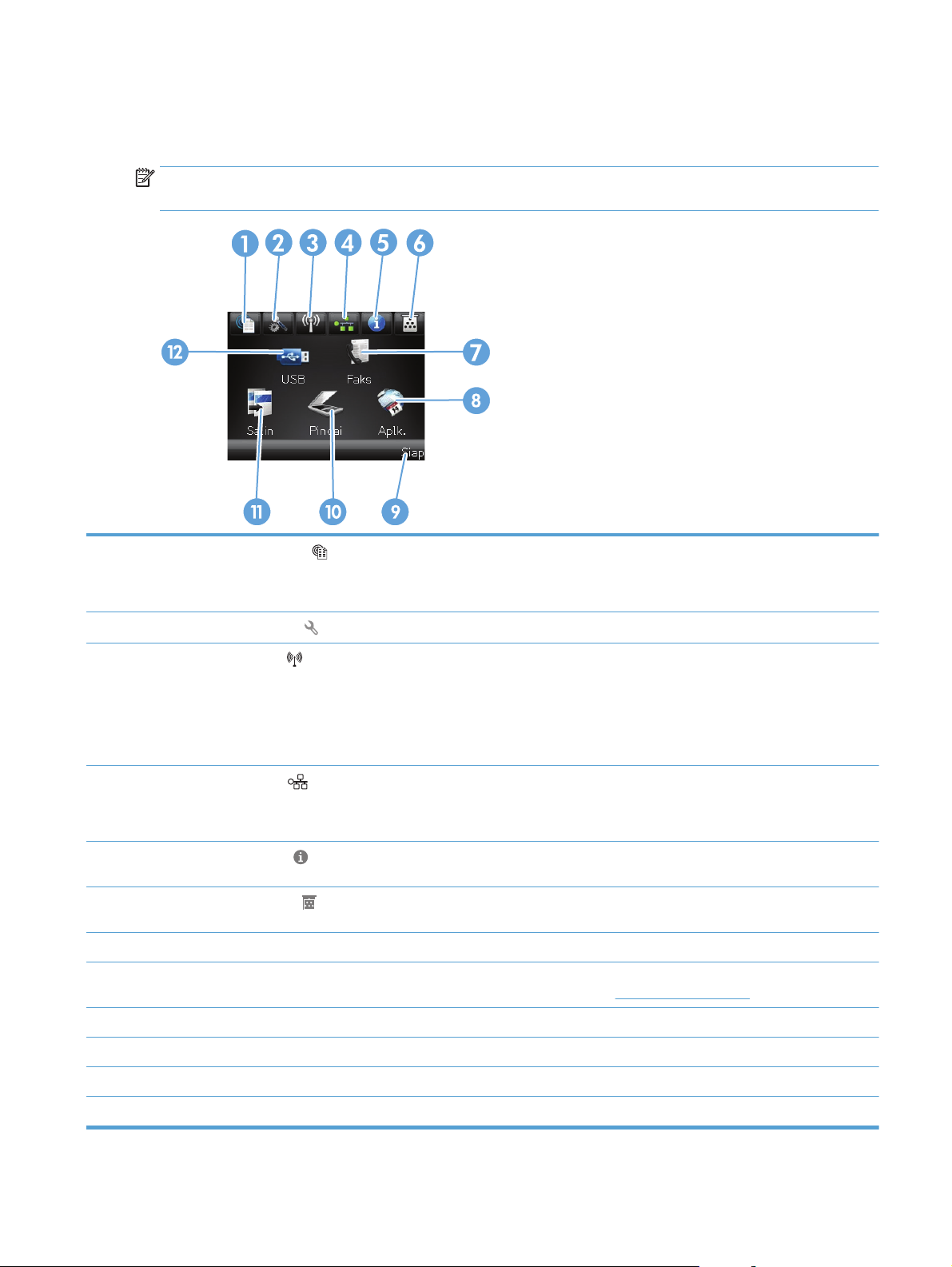
Layar Awal Panel Kontrol
Layar Awal menyediakan akses ke berbagai fitur produk, dan menunjukkan status produk.
CATATAN: Tergantung pada konfigurasi produk, fitur pada layar Awal mungkin berbeda. Tata letaknya
mungkin juga terbalik untuk beberapa bahasa.
1
2 Tombol Pengaturan
3
4
5Tombol Informasi
6 Tombol Persediaan
7Tombol Faks Menyediakan akses ke fitur Faks.
8Tombol Aplikasi Menyediakan akses ke menu Aplikasi untuk mencetak langsung dari aplikasi Web yang di-
Tombol Web Services
Tombol Nirkabel
model nirkabel)
Tombol Jaringan
(hanya
Menyediakan akses cepat ke berbagai fitur HP Web Services, termasuk HP ePrint.
HP ePrint adalah alat bantu untuk mencetak dokumen menggunakan perangkat apapun
yang mendukung email untuk mengirimkan dokumen tersebut ke alamat email produk.
Menyediakan akses ke menu utama.
Menyediakan akses ke menu Nirkabel dan informasi status nirkabel.
CATATAN: Bila Anda terhubung ke jaringan nirkabel, ikon ini berubah menjadi serangkaian
baris kekuatan sinyal.
CATATAN: Tombol ini tidak akan ditampilkan saat produk tersambung ke tipe jaringan
berkabel.
Menyediakan akses ke pengaturan dan informasi jaringan. Dari layar pengaturan jaringan,
Anda dapat mencetak halaman Ringkasan Jaringan.
CATATAN: Tombol ini hanya ditampilkan saat produk tersambung ke jaringan.
Menyediakan informasi status produk. Dari layar ringkasan status, Anda dapat mencetak
halaman Laporan Konfigurasi.
Menyediakan informasi tentang status persediaan. Dari layar ringkasan persediaan, Anda
dapat mencetak halaman Status Persediaan.
download dari situs Web HP ePrintCenter di
www.hpeprintcenter.com
9 Status produk Menunjukkan apakah produk sudah siap atau memproses pekerjaan.
10 Tombol Pemindaian Menyediakan akses ke fitur pemindaian
11 Tombol Salin Menyediakan akses ke fitur penyalinan
12 Tombol USB Menyediakan akses ke fitur USB walkup (untuk mencetak dan memindai tanpa komputer).
IDWW Panel kontrol 9
Page 26
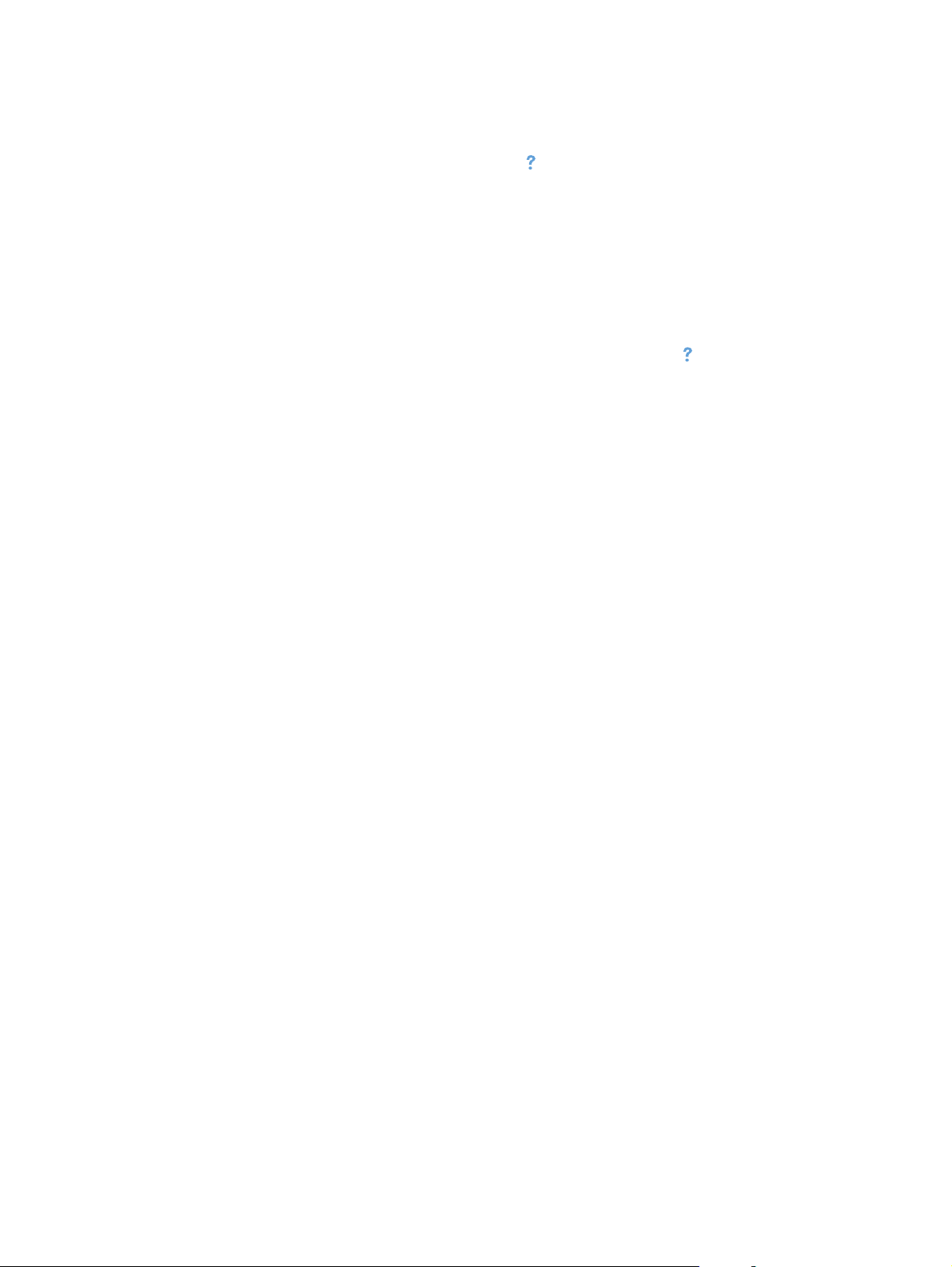
Sistem bantuan panel kontrol
Produk ini dilengkapi sistem Help [Bantuan] terpadu yang menjelaskan cara menggunakan setiap layar.
Untuk membuka sistem Bantuan, sentuh tombol Bantuan
Pada sebagian layar, sistem bantuan akan membuka menu global di mana Anda dapat mencari topik
tertentu. Anda dapat menjelajahi struktur menu dengan menyentuh tombol pada menu.
Beberapa layar Bantuan berisi animasi yang memandu Anda di sepanjang prosedur, seperti menghilangkan
kemacetan.
Untuk layar yang berisi pengaturan untuk pekerjaan individual, sistem bantuan akan membuka topik yang
menjelaskan opsi-opsi untuk layar tersebut.
di sudut kanan atas layar.
Jika produk memberitahukan kesalahan atau peringatan, sentuh tombol Bantuan
yang menerangkan masalah tersebut. Pesan tersebut juga berisi petunjuk untuk membantu mengatasi
masalah.
untuk membuka pesan
10 Bab 1 Pengenalan produk IDWW
Page 27
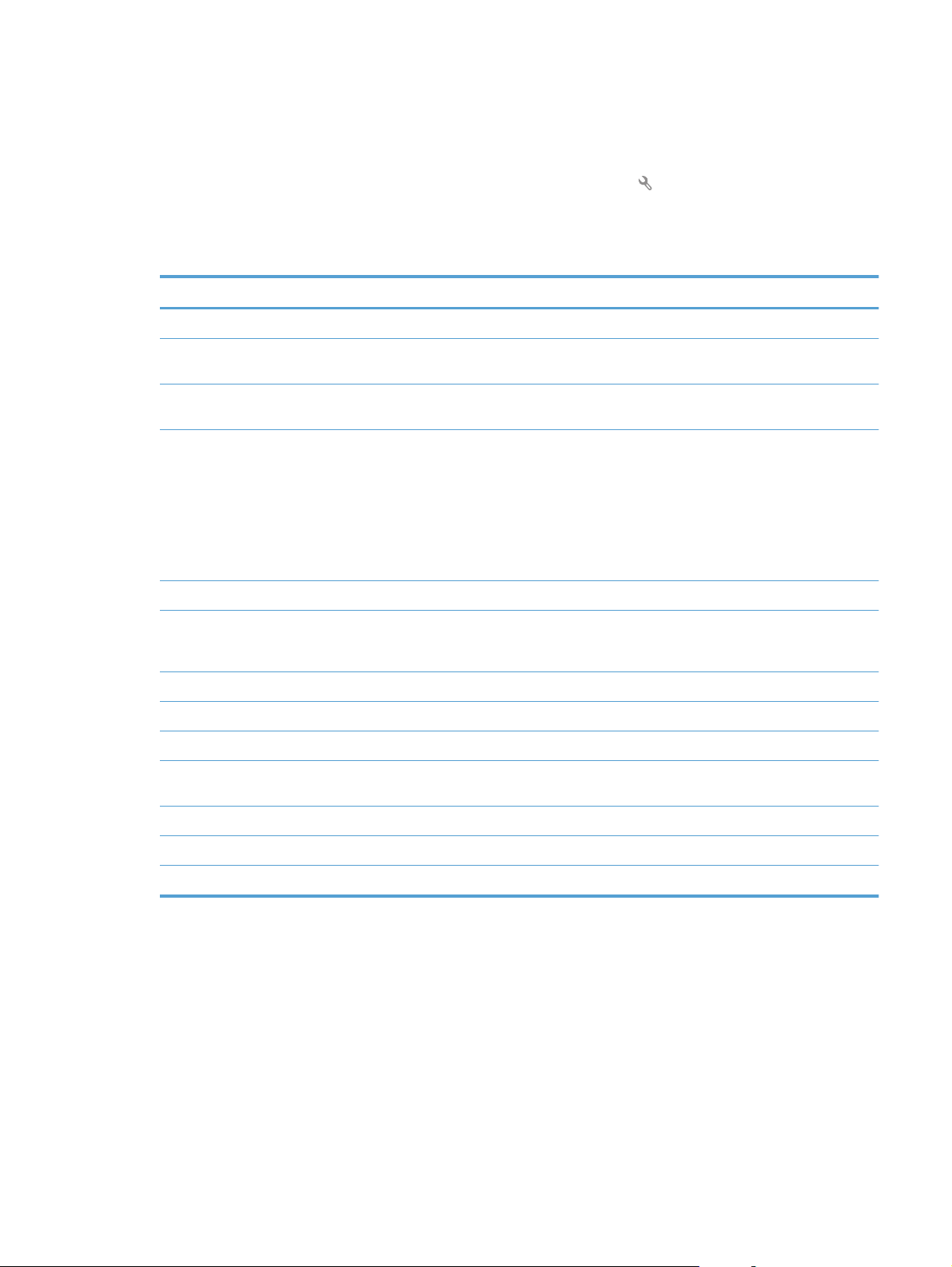
Mencetak laporan produk
Dari menu Laporan, Anda dapat mencetak beberapa halaman informatif tentang produk ini.
1. Dari layar Awal di panel kontrol produk, sentuh tombol Pengaturan
.
2. Sentuh tombol Laporan.
3. Sentuh nama laporan yang akan dicetak.
Item menu Keterangan
Halaman Demo Mencetak halaman yang memperlihatkan kualitas cetak
Struktur Menu Mencetak peta tata letak menu panel kontrol. Pengaturan aktif untuk setiap menu yang
tercantum.
Laporan Konfigurasi Mencetak daftar semua pengaturan produk. Menyertakan informasi dasar jaringan bila
Status Persediaan Mencetak status setiap kartrid toner, termasuk informasi berikut ini:
Ringkasan Jaringan Mencetak daftar semua pengaturan jaringan produk.
Halaman Penggunaan Mencetak halaman yang mencantumkan daftar halaman PCL, halaman PCL 6, halaman
produk terhubung ke jaringan.
●
Perkiraan persentase masa pakai kartrid yang tersisa
●
Perkiraan sisa halaman
●
Nomor komponen untuk kartrid toner HP
●
Jumlah halaman yang telah dicetak
PS, halaman yang macet atau salah ambil dalam produk, halaman monokrom (hitamputih) atau berwarna; dan laporan jumlah halaman
Daftar Font PCL Mencetak daftar semua font PCL yang diinstal
Daftar Font PS Mencetak daftar semua font PostScript (PS) yang diinstal
Daftar Font PCL6 Mencetak daftar semua font PCL6 yang diinstal
Log Penggunaan Warna Mencetak laporan yang menunjukkan nama pengguna, nama aplikasi dan informasi
penggunaan warna berdasarkan setiap pekerjaan
Halaman Layanan Mencetak laporan layanan
Halaman Diagnostik Mencetak halaman kalibrasi dan halaman diagnostik warna
Cetak Halaman Berkualitas Mencetak halaman yang membantu memecahkan masalah kualitas cetak
IDWW Mencetak laporan produk 11
Page 28
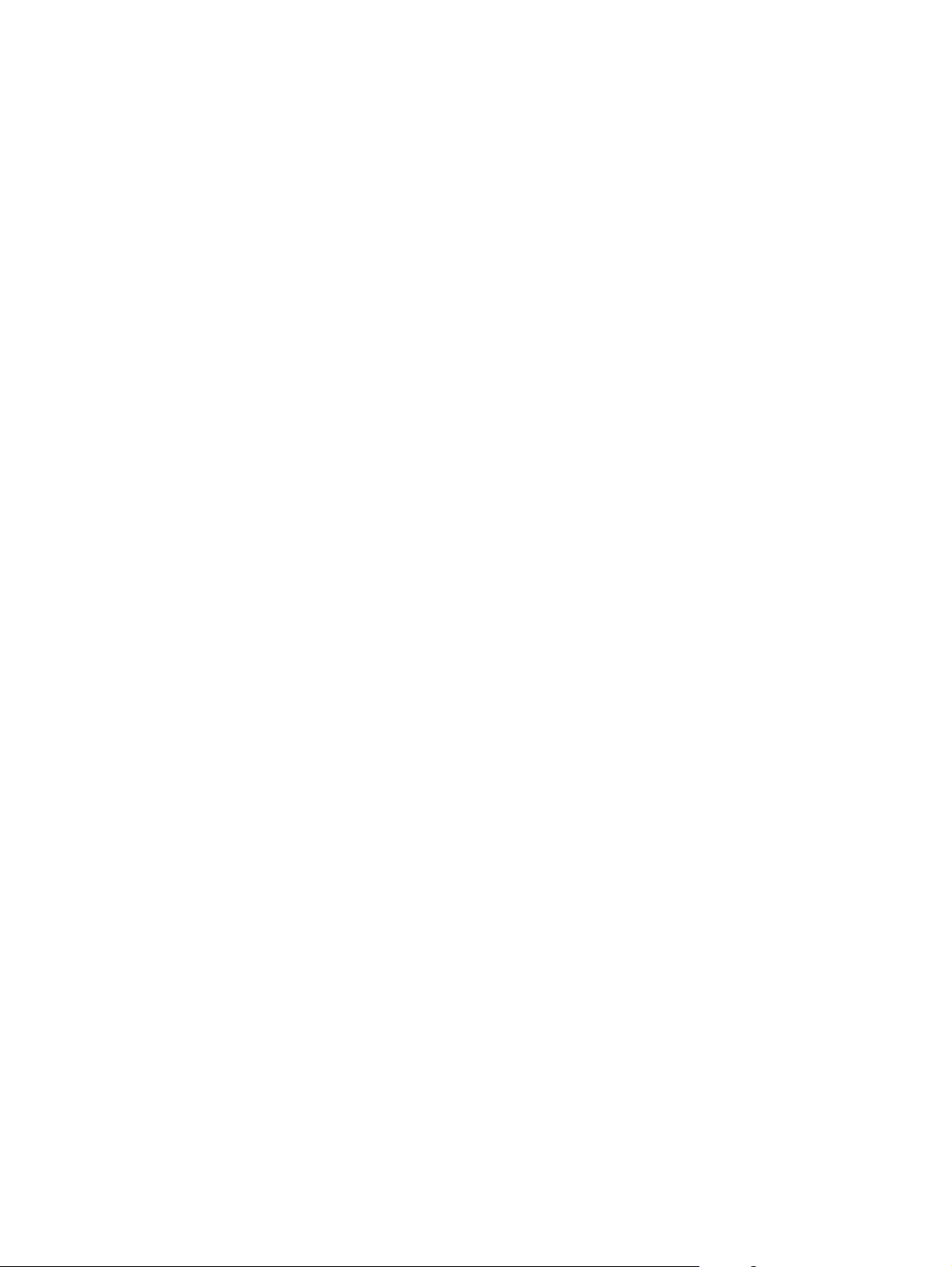
12 Bab 1 Pengenalan produk IDWW
Page 29
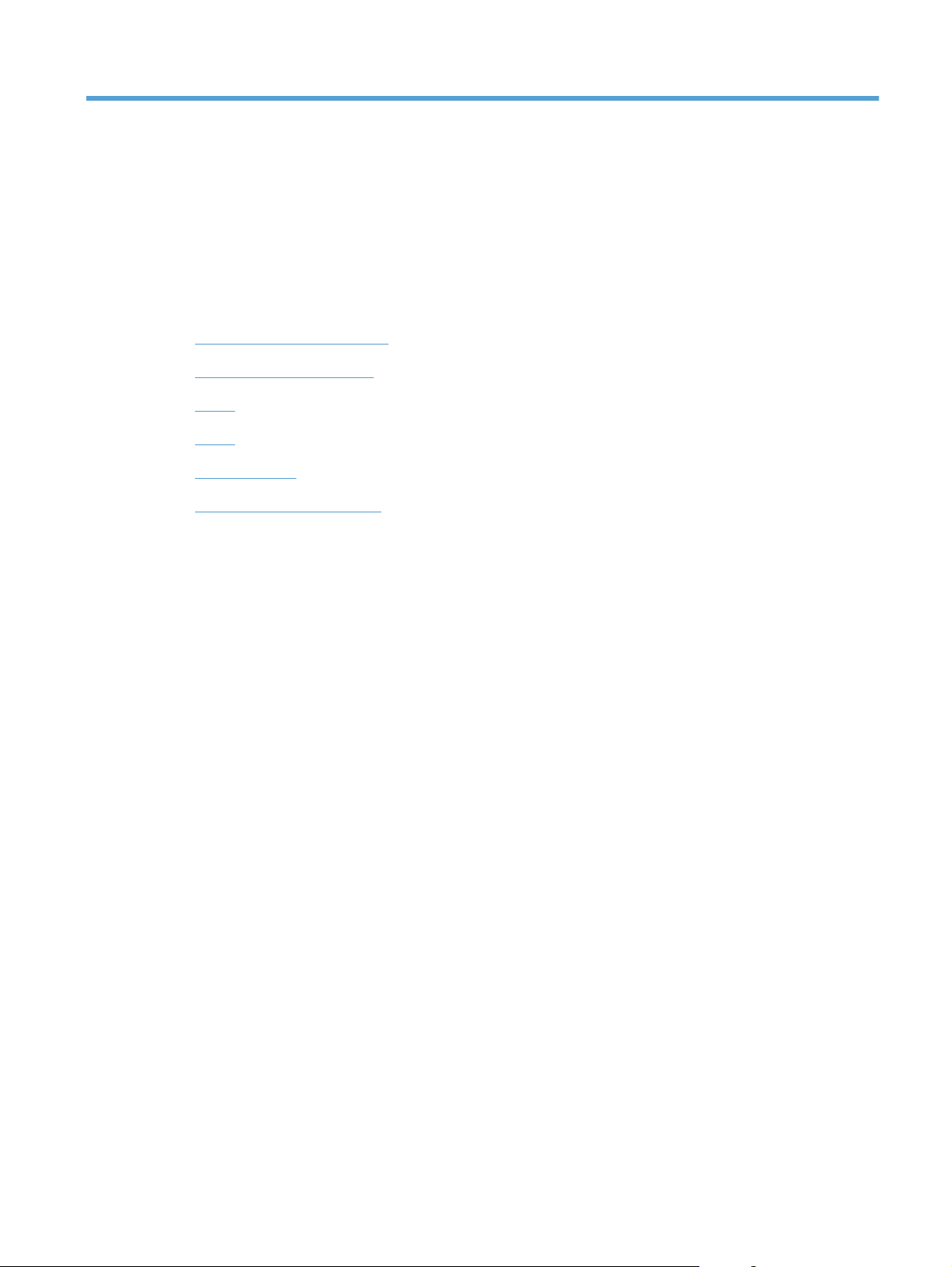
2Baki kertas
●
Ukuran kertas yang didukung
●
Jenis kertas yang didukung
●
Baki 1
●
Baki 2
●
Baki 3 Opsional
●
Memuat dan mencetak label
IDWW 13
Page 30
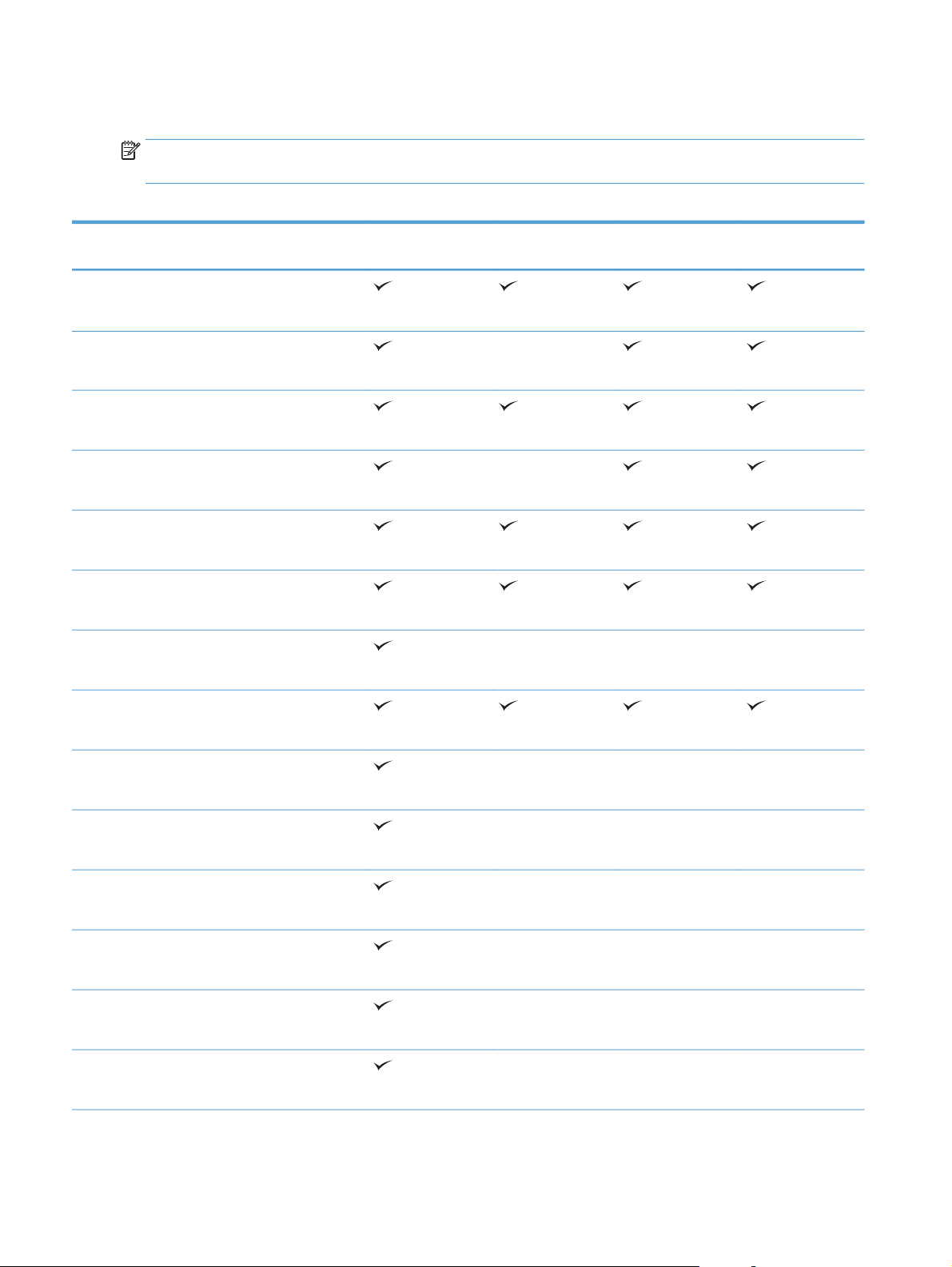
Ukuran kertas yang didukung
CATATAN: Untuk mendapatkan hasil terbaik, pilih ukuran dan jenis kertas yang benar dalam driver cetak
sebelum mencetak.
Tabel 2-1 Ukuran kertas yang didukung
Ukuran dan dimensi Baki 1 Baki 2 Baki 3 (opsional) Pencetakan dupleks
Letter
216 x 279 mm
Legal
216 x 356 mm
A4
210 x 297 mm
RA4
215 x 305 mm
A5
148 x 210 mm
B5 (JIS)
182 x 257 mm
B6 (JIS)
128 x 182 mm
otomatis
Executive
184 x 267 mm
Statement
140 x 216 mm
4x6
102 x 152 mm
10 x 15 cm
102 x 152 mm
3x5
76 x 127 mm
5x7
127 x 178 mm
5x8
127 x 203 mm
14 Bab 2 Baki kertas IDWW
Page 31

Tabel 2-1 Ukuran kertas yang didukung (Lanjutan)
Ukuran dan dimensi Baki 1 Baki 2 Baki 3 (opsional) Pencetakan dupleks
A6
105 x 148 mm
Kartu Pos (JIS)
100 x 148 mm (3,9 x 5,8 inci)
D Postcard (JIS)
200 x 148 mm
16K
184 x 260 mm
16K
195 x 270 mm
16K
197 x 273 mm
8,5 x 13
216 x 330 mm
otomatis
Amplop #10
105 x 241 mm
Amplop B5
176 x 250 mm
Amplop C5
162 x 229 mm
Amplop DL
110 x 220 mm
Amplop Monarch
98 x 191 mm
Tersuai
76 x 127 mm sampai 216 x 356 mm
Tersuai
148 x 210 mm hingga 216 x 297 mm
Tersuai
148 x 210 mm hingga 216 x 356 mm
IDWW Ukuran kertas yang didukung 15
Page 32

Jenis kertas yang didukung
Untuk daftar lengkap kertas merek HP tertentu yang didukung produk ini, kunjungi www.hp.com/support/
lj500colorMFPM570.
CATATAN: Untuk mendapatkan hasil terbaik, pilih ukuran dan jenis kertas yang benar dalam driver cetak
sebelum mencetak.
Jenis kertas Baki 1
Biasa
Light [Tipis] 60-74 g
Midweight [Sedang] 96–110 g
Heavy [Berat] 111–130 g
Extra heavy [Ekstra tebal] 131–175 g
Extra heavy [Ekstra tebal] 131–163 g
Color Transparency [Transparansi Berwarna]
Labels [Label]
Letterhead [Kop surat]
Preprinted [Bercetak]
Prepunched [Berlubang]
Colored [Berwarna]
Rough [Kasar]
Bond
1
Baki 2
Baki 3 (opsional) Pencetakan dupleks
otomatis
Recycled [Daur ulang]
Envelope [Amplop]
Cardstock [Kertas kartu] 176-220 g
Mid-weight glossy [Mengkilap sedang] 105–
110 g
Heavy glossy [Mengkilap tebal] 111–130 g
Extra-heavy glossy [Mengkilap ekstra tebal]
131–175 g
Card glossy [Kartu mengkilap] 176–220g
Opaque film [Film opaque]
HP EcoSMART Lite
HP Tough Paper [Kertas Kuat HP]
HP Matte [Tak Mengkilap HP] 105 g
HP Matte [Tak Mengkilap HP] 120 g
HP Matte [Tak Mengkilap HP] 160 g
16 Bab 2 Baki kertas IDWW
Page 33

Jenis kertas Baki 1
Baki 2
1
Baki 3 (opsional) Pencetakan dupleks
otomatis
HP Matte [Tak Mengkilap HP] 200 g
HP Soft Gloss [Sedikit Mengkilap HP] 120 g
HP Glossy [Mengkilap HP] 130 g
HP Glossy [Mengkilap HP] 160 g
HP Glossy [Mengkilap HP] 220 g
1
Tumpukan tinggi untuk Baki 2 adalah 100 lembar untuk kertas mengkilap dan 20 mm untuk kertas pendek (A5, A6, 4x6, dan
mendatar).
IDWW Jenis kertas yang didukung 17
Page 34

Baki 1
●
Kapasitas baki dan orientasi kertas
●
Memuat Baki 1
Kapasitas baki dan orientasi kertas
Untuk mencegah kemacetan, jangan mengisi baki secara berlebihan. Pastikan bagian atas tumpukan tidak
melebihi indikator baki penuh. Untuk kertas pendek/sempit dan tebal/mengkilap, muat kertas hingga kurang
dari setengah dari indikator baki penuh.
Tabel 2-2 Kapasitas baki 1
Jenis kertas Spesifikasi Kuantitas
Kertas Kisaran:
2
hingga 220 g/m
60 g/m
Amplop
Label Maksimal: Tebal 0,102 mm Tinggi tumpukan maksimal: 10 mm
Transparansi Minimum: Tebal 0,102 mm Tinggi tumpukan maksimal: 10 mm
Kertas mengkilap Kisaran:
Kurang dari 60 g/m
2
105 g/m
hingga 220 g/m
2
2
hingga 90 g/m
2
2
Tinggi tumpukan maksimal: 10 mm
Setara dengan 100 lembar seberat 75 g/m
Hingga 10 amplop
Hingga 50 lembar
Tinggi tumpukan maksimal: 10 mm
Hingga 50 lembar
Tabel 2-3 Orientasi kertas Baki 1
Jenis kertas Orientasi citra Mode dupleks Cara memuat kertas
Bercetak atau kop surat Potret Pencetakan I-sisi Menghadap ke bawah
Ujung atas mengarah ke produk
2
18 Bab 2 Baki kertas IDWW
Page 35

Tabel 2-3 Orientasi kertas Baki 1 (Lanjutan)
Jenis kertas Orientasi citra Mode dupleks Cara memuat kertas
Pencetakan 2-sisi Menghadap ke atas
Ujung bawah mengarah ke produk
Lanskap Pencetakan I-sisi Menghadap ke atas
Tepi atas mengarah ke bagian depan produk
Pencetakan 2-sisi Menghadap ke atas
Tepi atas mengarah ke bagian depan produk
Berlubang Potret atau lanskap Pencetakan 1- atau 2-sisi Lubang mengarah ke belakang produk
IDWW Baki 1 19
Page 36

Tabel 2-3 Orientasi kertas Baki 1 (Lanjutan)
Jenis kertas Orientasi citra Mode dupleks Cara memuat kertas
Amplop Tepi panjang amplop
diumpankan ke dalam produk
Tepi pendek amplop
diumpankan ke dalam produk
Memuat Baki 1
Pencetakan I-sisi Menghadap ke bawah
Ujung atas mengarah ke produk
Pencetakan I-sisi Menghadap ke bawah
Ujung atas mengarah ke bagian belakang
produk
1. Buka Baki 1.
20 Bab 2 Baki kertas IDWW
Page 37

2. Tarik keluar ekstensi baki.
3. Buka lipatan ekstensi baki untuk menahan kertas
dan buka pemandu sisi.
4. Muat kertas ke dalam baki menghadap ke bawah
dan ujung atas yang pendek masuk terlebih
dahulu ke dalam produk.
IDWW Baki 1 21
Page 38

5. Pastikan tumpukan berada di bawah tab pada
pemandu dan tidak melebihi indikator bakipenuh.
6. Sesuaikan pemandu samping agar sedikit
menyentuh tumpukan kertas, namun jangan
ditekuk.
Mencetak amplop
Jika perangkat lunak tidak secara otomatis memformat amplop, tentukan Landskap untuk orientasi
halaman dalam program perangkat lunak atau driver cetak Anda. Gunakan pedoman berikut ini untuk
mengatur margin pada alamat pengirim dan alamat tujuan pada amplop Commercial #10 atau DL:
Jenis alamat Margin kiri Margin atas
Pengirim 15 mm 15 mm
Tujuan 102 mm 51 mm
Untuk amplop ukuran lainnya, sesuaikan pengaturan marginnya.
22 Bab 2 Baki kertas IDWW
Page 39

Baki 2
●
Kapasitas baki dan orientasi kertas
●
Memuat baki 2.
Kapasitas baki dan orientasi kertas
Untuk mencegah kemacetan, jangan mengisi baki secara berlebihan. Pastikan bagian atas tumpukan tidak
melebihi indikator baki penuh. Untuk kertas pendek/sempit dan tebal/mengkilap, muat kertas hingga kurang
dari setengah dari indikator baki penuh.
Tabel 2-4 Kapasitas baki 2
Jenis kertas Spesifikasi Kuantitas
Kertas Kisaran:
2
hingga 220 g/m
60 g/m
Transparansi Minimum: Tebal 0,102 mm Tinggi tumpukan maksimum: 25 mm
Kertas mengkilap Kisaran:
2
105 g/m
hingga 220 g/m
2
2
Setara dengan 250 lembar seberat 75 g/m
Tinggi tumpukan maksimum: 25 mm
Untuk kertas ukuran A5, A6, dan 4x6, dan untuk kertas
yang dicetak dengan arah mendatar, tinggi maksimum
untuk tumpukan adalah 15 mm
100 lembar
Tabel 2-5 Orientasi kertas Baki 2
Jenis kertas Orientasi citra Mode dupleks Cara memuat kertas
Bercetak atau kop surat Potret Pencetakan I-sisi Menghadap ke atas
Tepi atas di bagian kanan baki
2
Pencetakan 2-sisi Menghadap ke bawah
Tepi atas di bagian kiri baki
IDWW Baki 2 23
Page 40

Tabel 2-5 Orientasi kertas Baki 2 (Lanjutan)
Jenis kertas Orientasi citra Mode dupleks Cara memuat kertas
Lanskap Pencetakan I-sisi Menghadap ke atas
Tepi atas mengarah ke bagian belakang produk
Pencetakan 2-sisi Menghadap ke bawah
Tepi atas mengarah ke bagian depan produk
Berlubang Potret atau lanskap Pencetakan 1- atau 2-sisi Lubang mengarah ke belakang produk
Memuat baki 2.
Baki ini menampung hingga 250 lembar kertas 75 g/m2. Jika kertas lebih berat, jumlah lembar kertas
sebaiknya dikurangi. Jangan mengisi baki secara berlebihan.
PERHATIAN: Jangan cetak amplop, label, kartu pos, atau kertas dengan ukuran yang tidak didukung dari
Baki 2. Cetaklah jenis kertas ini hanya dari Baki 1.
24 Bab 2 Baki kertas IDWW
Page 41

1. Geser baki hingga terbuka.
CATATAN: Jangan buka baki bila sedang
digunakan.
2. Atur pemandu panjang kertas dan pemandu lebar
kertas dengan menekan pengunci pengatur dan
menggeser pemandu ke ukuran kertas yang
digunakan.
3. Muat kertas ke dalam baki menghadap ke atas.
Periksa kertas untuk memastikan pemandunya
agak menyentuh tumpukan, tetapi tidak sampai
menekuk kertas.
CATATAN: Untuk mencegah kemacetan, jangan
berlebihan mengisi baki. Pastikan bagian atas
tumpukan di bawah indikator baki penuh.
CATATAN: Jika baki tidak disesuaikan dengan
benar, pesan kesalahan mungkin muncul pada
saat pencetakan atau kertas dapat macet.
4. Masukkan baki ke dalam produk.
IDWW Baki 2 25
Page 42

Baki 3 Opsional
●
Kapasitas baki dan orientasi kertas
●
Memuat Baki 3
Kapasitas baki dan orientasi kertas
Untuk mencegah kemacetan, jangan mengisi baki secara berlebihan. Pastikan bagian atas tumpukan tidak
melebihi indikator baki penuh. Untuk kertas pendek/sempit dan tebal/mengkilap, muat kertas hingga kurang
dari setengah dari indikator baki penuh.
Tabel 2-6 Kapasitas baki 3
Jenis kertas Spesifikasi Kuantitas
Kertas Kisaran:
2
hingga 220 g/m
60 g/m
Label Maksimal: Tebal 0,102 mm Tinggi tumpukan maksimum: 56 mm
Transparansi Minimum: Tebal 0,102 mm Maksimal tinggi tumpukan: 56 mm
Kertas mengkilap Kisaran:
2
105 g/m
hingga 220 g/m
2
2
Sama dengan 500 lembar seberat 75 g/m
Maksimal tinggi tumpukan: 56 mm
Maksimal tinggi tumpukan: 56 mm
Tabel 2-7 Orientasi kertas Baki 3
Jenis kertas Orientasi citra Mode dupleks Cara memuat kertas
Bercetak atau kop surat Potret Pencetakan I-sisi Menghadap ke atas
Tepi atas di bagian kanan baki
2
Pencetakan 2-sisi Menghadap ke bawah
Tepi atas di bagian kiri baki
26 Bab 2 Baki kertas IDWW
Page 43

Tabel 2-7 Orientasi kertas Baki 3 (Lanjutan)
Jenis kertas Orientasi citra Mode dupleks Cara memuat kertas
Lanskap Pencetakan I-sisi Menghadap ke atas
Tepi atas mengarah ke bagian belakang produk
Pencetakan 2-sisi Menghadap ke bawah
Tepi atas mengarah ke bagian depan produk
Berlubang Potret atau lanskap Pencetakan 1- atau 2-sisi Lubang mengarah ke belakang produk
Memuat Baki 3
Baki ini menampung hingga 500 lembar kertas 75 g/m2. Jika kertas lebih berat, jumlah lembar kertas
sebaiknya dikurangi. Jangan mengisi baki secara berlebihan.
PERHATIAN: Jangan cetak amplop, kartu pos, atau kertas yang ukurannya tidak didukung dari Baki 3.
Cetaklah jenis kertas ini hanya dari Baki 1.
IDWW Baki 3 Opsional 27
Page 44

1. Geser baki hingga terbuka.
CATATAN: Jangan buka baki bila sedang
digunakan.
2. Atur pemandu panjang kertas dan pemandu lebar
kertas, dengan menekan pengunci pengaturnya
dan menggeser pemandu ke ukuran kertas yang
digunakan.
3. Muat kertas ke dalam baki menghadap ke atas.
Periksa kertas untuk memastikan pemandunya
agak menyentuh tumpukan, tetapi tidak sampai
menekuk kertas.
CATATAN: Untuk mencegah kemacetan, jangan
isi baki secara berlebihan. Pastikan bagian atas
tumpukan tidak melebihi indikator baki penuh.
CATATAN: Jika baki tidak disesuaikan dengan
benar, pesan kesalahan mungkin muncul pada
saat pencetakan atau kertas dapat macet.
4. Masukkan baki ke dalam produk.
28 Bab 2 Baki kertas IDWW
Page 45

Memuat dan mencetak label
Pendahuluan
Untuk mencetak pada lembar label, gunakan Baki 2, atau salah satu dari baki 550 lembar opsional. Baki 1
tidak mendukung label.
Untuk mencetak label menggunakan opsi pemasokan manual, ikuti langkah-langkah ini untuk memilih
pengaturan yang benar dalam driver cetak, lalu muat label ke dalam baki setelah mengirim pekerjaan cetak
ke printer. Bila menggunakan pemasokan manual, printer akan menunggu untuk mencetak pekerjaan
sampai mendeteksi bahwa baki telah dibuka dan ditutup.
Memasok label secara manual
1. Dari program perangkat lunak, tentukan pilihan Print (Cetak).
2. Pilih printer dari daftar printer, kemudian klik atau ketuk tombol Properties (Properti) atau Preferences
(Preferensi) untuk membuka driver cetak.
CATATAN: Nama tombol berbeda untuk program perangkat lunak yang berbeda.
CATATAN: Untuk mengakses fitur ini dari layar Mulai Windows 8 atau 8.1, pilih Devices (Perangkat),
pilih Print (Cetak), lalu pilih printer.
3. Klik atau ketuk tab Paper/Quality (Kertas/Kualitas).
4. Dalam daftar pilihan menurun Paper size (Ukuran kertas), pilih ukuran yang benar untuk lembar label.
5. Dalam daftar pilihan menurun Paper type (Jenis kertas), pilih Labels (Label).
6. Dalam daftar pilihan menurun Paper source (Sumber kertas), pilih Manual feed (Pemasokan manual).
CATATAN: Bila menggunakan pemasokan manual, printer akan mencetak dari baki dengan nomor
terkecil yang telah dikonfigurasi untuk ukuran kertas yang tepat, sehingga Anda tidak perlu
menentukan baki tertentu. Misalnya, jika Baki 2 dikonfigurasi untuk label, printer akan mencetak dari
Baki 2. Jika Baki 3 telah dipasang dan dikonfigurasi untuk label, tetapi Baki 2 tidak dikonfigurasi untuk
label, printer akan mencetak dari Baki 3.
7. Klik tombol OK untuk menutup kotak dialog Document Properties (Properti Dokumen).
8. Dalam kotak dialog Print (Cetak), klik tombol OK untuk mencetak tugas.
IDWW Memuat dan mencetak label 29
Page 46

9. Muat lembar label menghadap ke atas dengan bagian atas lembaran mengarah ke bagian kanan printer.
30 Bab 2 Baki kertas IDWW
Page 47

3 Komponen, persediaan, dan aksesori
●
Memesan komponen, aksesori, dan persediaan
●
Kebijakan HP tentang persediaan non-HP
●
Situs Web antipemalsuan HP
●
Mencetak saat kartrid toner mencapai akhir perkiraan masa pakai
●
Mengaktifkan atau menonaktifkan pengaturan Saat Hampir Habis
●
Komponen perbaikan yang dilakukan pelanggan
●
Aksesori
●
Kartrid cetak
●
Unit pengumpul toner
IDWW 31
Page 48

Memesan komponen, aksesori, dan persediaan
Kertas dan kartrid toner asli HP www.hp.com/go/suresupply
Memesan komponen HP asli atau aksesori
Memesan melalui penyedia layanan atau dukungan Hubungi layanan resmi HP atau penyedia layanan.
www.hp.com/buy/parts
32 Bab 3 Komponen, persediaan, dan aksesori IDWW
Page 49

Kebijakan HP tentang persediaan non-HP
HP tidak dapat menyarankan penggunaan kartrid toner non-HP, baik yang baru maupun yang diproduksi
ulang.
CATATAN: Untuk produk printer HP, penggunaan kartrid toner non-HP atau kartrid toner isi ulang tidak
mempengaruhi jaminan untuk pelanggan atau kontrak dukungan HP apapun dengan pelanggan. Namun, bila
kegagalan atau kerusakan produk disebabkan oleh penggunaan kartrid toner non-HP atau yang diisi ulang,
HP akan mengenakan biaya waktu dan materi standar untuk memperbaiki produk dengan kerusakan atau
kegagalan tersebut.
IDWW Kebijakan HP tentang persediaan non-HP 33
Page 50

Situs Web antipemalsuan HP
Kunjungi www.hp.com/go/anticounterfeit saat Anda memasang kartrid toner HP dan pesan panel kontrol
menyatakan bahwa kartrid tersebut adalah non-HP. HP akan membantu menentukan apakah kartrid asli dan
mengambil langkah-langkah untuk mengatasi masalah tersebut.
Kartrid toner mungkin bukan kartrid toner HP asli jika Anda memperhatikan hal-hal berikut:
●
Halaman status persediaan menunjukkan bahwa persediaan non-HP diinstal.
●
Anda mengalami banyak masalah dengan kartrid toner tersebut.
●
Kartrid tidak seperti biasanya (misalnya, kemasannya berbeda dengan kemasan HP).
34 Bab 3 Komponen, persediaan, dan aksesori IDWW
Page 51

Mencetak saat kartrid toner mencapai akhir perkiraan masa pakai
Hitam Rendah: Produk menunjukkan bahwa tingkat kartrid toner rendah. Sisa masa pakai kartrid toner yang
sebenarnya mungkin berbeda. Sebaiknya sediakan pengganti untuk dipasang bila kualitas cetak menjadi
buruk. Kartrid toner tidak perlu diganti sekarang.
Hitam Hampir Habis: Produk menunjukkan bahwa tingkat kartrid toner hampir habis. Sisa masa pakai kartrid
toner yang sebenarnya mungkin berbeda. Sebaiknya sediakan pengganti untuk dipasang bila kualitas cetak
menjadi buruk. Kartrid toner tidak perlu diganti sekarang, kecuali jika kualitas cetak menjadi buruk.
Bila kartrid toner HP telah mencapai tingkat “hampir habis”, maka Jaminan Perlindungan Premium HP atas
kartrid toner tersebut berakhir.
Anda dapat mengubah reaksi produk saat persediaan mencapai tingkat Hampir Habis. Anda tidak perlu
membuat ulang pengaturan ini bila akan menginstal kartrid toner baru.
IDWW Mencetak saat kartrid toner mencapai akhir perkiraan masa pakai 35
Page 52

Mengaktifkan atau menonaktifkan pengaturan Saat Hampir Habis
Anda dapat setiap saat mengaktifkan atau menonaktifkan pengaturan default, dan tidak harus
mengaktifkannya kembali saat memasang kartrid toner baru.
1. Dari layar Awal di panel kontrol produk, sentuh tombol Pengaturan
2. Buka menu berikut:
●
Setup Sistem
●
Pengaturan Persediaan
●
Kartrid Hitam
●
Pengaturan Sangat Rendah
3. Pilih salah satu dari opsi berikut:
●
Tentukan pilihan Lanjutkan untuk mengatur agar produk mengingatkan Anda bahwa kartrid toner
hampir habis, namun tetap melanjutkan pencetakan.
●
Tentukan pilihan Stop untuk mengatur agar produk berhenti mencetak (termasuk mencetak faks)
hingga Anda mengganti kartrid toner.
●
Gunakan pilihan Prompt untuk mengatur agar produk berhenti mencetak (termasuk mencetak
faks) dan meminta Anda mengganti kartrid toner. Anda dapat mengonfirmasi perintah tersebut
dan melanjutkan pencetakan. Pilihan yang dapat dikonfigurasi pelanggan pada produk ini adalah
"Minta Ingatkan Saya Setelah 100, 200, 300, atau 400 halaman, atau tidak pernah sama sekali".
Pilihan ini diberikan untuk kenyamanan pelanggan dan bukan merupakan indikator bahwa
halaman tersebut akan memiliki kualitas cetak yang memuaskan.
.
Bila produk diatur ke opsi Stop, ada risiko bahwa faks tidak akan dicetak setelah katrid baru dipasang jika
produk Anda telah menerima faks lebih banyak dari yang dapat ditampung memori saat dihentikan.
Bila produk diatur ke opsi Prompt, ada risiko bahwa faks tidak akan dicetak setelah katrid baru dipasang jika
produk Anda telah menerima faks lebih banyak dari yang dapat ditampung memori saat produk menunggu
prompt dikonfirmasi.
Bila kartrid toner HP telah mencapai tingkat Hampir Habis, maka Jaminan Perlindungan Premium HP atas
kartrid toner tersebut berakhir. Semua cacat cetak atau kegagalan kartrid yang terjadi ketika kartrid toner
HP digunakan di Lanjutkan dalam mode sangat rendah tidak akan dianggap sebagai cacat materi atau
produksi kartrid toner berdasarkan Pernyataan Jaminan Kartrid Cetak HP.
36 Bab 3 Komponen, persediaan, dan aksesori IDWW
Page 53

Komponen perbaikan yang dilakukan pelanggan
Komponen perbaikan yang dilakukan pelanggan berikut tersedia untuk produk ini.
●
Komponen yang tercantum sebagai komponen penggantian sendiri yang Wajib dipasang oleh
pelanggan, kecuali jika Anda bersedia membayar staf layanan HP untuk melakukan perbaikan tersebut.
Untuk komponen tersebut, dukungan di tempat atau kembalikan-ke-depot tidak tersedia dalam
jaminan produk HP.
●
Komponen yang tercantum sebagai komponen penggantian sendiri yang Opsional dapat dipasang oleh
staf layanan HP sesuai permintaan Anda tanpa biaya tambahan selama masa jaminan produk.
CATATAN: Untuk informasi lebih lanjut, kunjungi
Tabel 3-1 Komponen perbaikan yang dilakukan pelanggan
Jenis Keterangan Pilihan penggantian sendiri Nomor komponen
Rakitan pintu depan Pintu depan pengganti Wajib CZ271-67901
Kit rol Baki 1 Rol penarik dan dinding pemisah
untuk Baki 1
Kit rol Baki 2 dan 3 Rol pengumpan dan pemisah
untuk Baki 2 dan Baki 3
Kit pemandu-balik dupleks Pemandu-balik dupleks pengganti Wajib CC468-67913
Kit pintu kanan Pintu kanan, penghenti pintu, dan
penghubung pintu baki 500 lembar
Kit rol transfer sekunder Rol T2 pengganti Wajib CD644-67914
Kit pengumpan 500 lembar (Baki3)Pengumpan 500 lembar pengganti Wajib CF084-67901
Lemari Printer HP LaserJet Lemari penyimpanan yang
dipasang di bawah produk
www.hp.com/go/learnaboutsupplies.
Wajib CD644-67903
Wajib CD644-67904
Wajib CC468-67906
Wajib CD644-67917
IDWW Komponen perbaikan yang dilakukan pelanggan 37
Page 54

Aksesori
Jenis Keterangan Nomor komponen
Pemasok Kertas 1x500 HP Color LaserJet Pengumpan kertas 500 lembar (Baki 3
opsional)
Lemari Printer HP LaserJet Lemari penyimpanan yang dipasang di
bawah produk
kabel USB Konektor perangkat kompatibel USB
standar 2-meter
CF084A
CF085A
C6518A
38 Bab 3 Komponen, persediaan, dan aksesori IDWW
Page 55

Kartrid cetak
●
Tampilan kartrid toner
●
Informasi kartrid toner
●
Mengganti kartrid cetak
Tampilan kartrid toner
1
3
2
1 Pelindung plastik
2Drum olahgambar
PERHATIAN: Jangan sentuh rol berwarna hijau. Menyentuhnya dapat merusak kartrid.
3 Chip memori
Informasi kartrid toner
Warna Nomor kartrid Nomor komponen
Kartrid cetak hitam pengganti
berkapasitas standar
Kartrid cetak hitam pengganti
berkapasitas tinggi
Kartrid cetak sian pengganti 507A CE401A
Kartrid cetak kuning pengganti 507A CE402A
Kartrid cetak magenta pengganti 507A CE403A
Fitur lingkungan: Daur ulang kartrid cetak menggunakan proses pengembalian dan daur ulang HP Planet
Partners.
507A CE400A
507X CE400X
Untuk informasi lebih lanjut tentang persediaan, kunjungi
www.hp.com/go/learnaboutsupplies.
IDWW Kartrid cetak 39
Page 56

Informasi yang dimuat dalam dokumen ini dapat berubah tanpa pemberitahuan sebelumnya. Untuk
informasi tentang persediaan terbaru, kunjungi
Mendaur ulang kartrid cetak
Untuk mendaur ulang kartrid cetak HP asli, masukkan kartrid bekas ke dalam kemasan kartrid baru. Gunakan
label pengembalian yang diberikan untuk mengirim persediaan bekas ke HP agar didaur ulang. Untuk
informasi lengkap, lihat panduan daur ulang yang disertakan bersama setiap item persediaan HP yang baru.
Penyimpanan kartrid cetak
Jangan keluarkan kartrid cetak dari kemasannya hingga Anda siap menggunakannya.
PERHATIAN: Untuk mencegah kerusakan pada kartrid cetak, jangan sampai terkena cahaya lebih dari
beberapa menit. Tutupi drum pencitraan jika kartrid cetak harus dikeluarkan dari produk untuk jangka waktu
tertentu.
Kebijakan HP mengenai kartrid cetak non-HP
HP tidak akan menyarankan penggunaan kartrid toner non-HP, baik dalam kondisi baru maupun yang
diproduksi ulang.
CATATAN: Kerusakan apa pun yang disebabkan kartrid cetak non-HP tidak dilindungi oleh garansi dan
perjanjian servis HP.
www.hp.com/go/lj500colorMFPM570_manuals.
Mengganti kartrid cetak
Produk menggunakan empat warna dan kartrid cetak yang berbeda untuk masing-masing warna: hitam (K),
magenta (M), sian (C), dan kuning (Y).
PERHATIAN: Jika pakaian Anda terkena toner, bersihkan dengan lap kering dan cuci dengan air dingin. Air
panas akan menyebabkan toner terserap oleh kain.
CATATAN: Informasi tentang mendaur ulang kartrid cetak bekas terdapat pada kotaknya.
1. Buka pintu depan. Pastikan bahwa pintu
sepenuhnya terbuka.
40 Bab 3 Komponen, persediaan, dan aksesori IDWW
Page 57

2. Pegang kartrid cetak bekas pada pegangannya
dan tarik keluar untuk mengeluarkannya.
3. Keluarkan kartrid cetak baru dari kantong
pelindungnya.
4. Pegang kedua sisi kartrid cetak, kemudian
ratakan toner dengan mengocok perlahan kartrid
cetak tersebut.
5. Lepaskan pengaman plastik dari kartrid cetak.
PERHATIAN: Hindari terkena sinar matahari
yang lama.
PERHATIAN: Jangan sentuh rol berwarna hijau.
Menyentuhnya dapat merusak kartrid.
IDWW Kartrid cetak 41
Page 58

6. Ratakan kartrid cetak dengan slotnya dan
masukkan kartrid cetak hingga terkunci pada
tempatnya.
7. Tutup pintu depan.
PERHATIAN: Untuk menghindari kerusakan,
pastikan semua kartrid telah dimasukkan
sepenuhnya sebelum menutup pintu.
42 Bab 3 Komponen, persediaan, dan aksesori IDWW
Page 59

Unit pengumpul toner
Jenis Keterangan Nomor komponen
Unit Pengumpul Toner: Wadah untuk limbah toner CE254A
Untuk informasi lebih lanjut, kunjungi www.hp.com/go/learnaboutsupplies.
Mengganti unit pengumpul toner
Ganti unit pengumpul toner saat panel kontrol produk memerintahkannya.
CATATAN: Unit pengumpul toner dirancang untuk digunakan sekali saja. Jangan coba mengosongkan unit
pengumpul toner dan menggunakannya kembali. Melakukannya dapat menyebabkan toner tumpah di dalam
produk, yang dapat mengurangi kualitas cetak. Setelah digunakan, kembalikan unit pengumpul toner ke
program HP’s Planet Partners untuk didaur ulang.
CATATAN: Jika mencetak dokumen yang memerlukan cakupan toner yang besar, unit pengumpul toner
akan mengisi dengan cepat. Jika mencetak jenis dokumen ini, HP menyarankan Anda agar menyediakan unit
memiliki unit pengumpul toner yang lain.
1. Buka pintu depan. Pastikan bahwa pintu
sepenuhnya terbuka.
2. Pegang label biru pada bagian atas unit
pengumpul toner, kemudian lepaskan unit
pengumpul toner dari produk.
IDWW Unit pengumpul toner 43
Page 60

3. Tempatkan penutup biru yang terpasang ke atas
lubang biru pada bagian atas unit.
4. Lepaskan unit pengumpul toner yang baru
tersebut dari kemasannya.
44 Bab 3 Komponen, persediaan, dan aksesori IDWW
Page 61

5. Masukkan bagian bawah unit baru ke dalam
produk terlebih dahulu, kemudian tekan bagian
atas unit sampai terdengar bunyi klik di
tempatnya.
6. Tutup pintu depan.
CATATAN: Jika unit pengumpul toner tidak
terpasang dengan benar, pintu depan tidak akan
tertutup sepenuhnya.
Untuk mendaur ulang unit pengumpul toner bekas, ikuti petunjuk yang disertakan bersama unit pengumpul
toner baru.
IDWW Unit pengumpul toner 45
Page 62

46 Bab 3 Komponen, persediaan, dan aksesori IDWW
Page 63

4 Mencetak
●
Driver cetak yang didukung (Windows)
●
Mengubah pengaturan tugas cetak (Windows)
●
Mengubah pengaturan tugas cetak (Mac OS X)
●
Tugas cetak (Windows)
●
Tugas cetak (Mac OS X)
●
Tugas cetak tambahan (Windows)
●
Tugas cetak tambahan (Mac OS X)
●
Membuat hasil cetak berkualitas arsip
●
Pencetakan berwarna
●
Menggunakan HP ePrint
●
Menggunakan AirPrint
●
Menggunakan pencetakan USB walk-up
IDWW 47
Page 64

Driver cetak yang didukung (Windows)
Driver cetak menyediakan akses ke sistem pencetakan produk. Driver cetak berikut ini tersedia di
www.hp.com/go/lj500colorMFPM570_software.
Driver HP PCL 6
Driver HP UPD PS
HP UPD PCL 5
●
Diberikan sebagai driver default di CD bawaan. Driver ini diinstal secara otomatis
kecuali jika Anda memilih driver lain.
●
Disarankan untuk semua lingkungan Windows
●
Memberikan kecepatan terbaik, kualitas cetak, dan dukungan fitur produk secara
keseluruhan bagi pengguna pada umumnya
●
Dikembangkan agar sejalan dengan Windows Graphic Device Interface (GDI) untuk
kecepatan terbaik dalam lingkungan Windows
●
Mungkin belum kompatibel sepenuhnya dengan program perangkat lunak khusus
dan program pihak ketiga yang berbasis PCL 5
●
Disarankan untuk pencetakan melalui program perangkat lunak Adobe
program perangkat lunak yang sarat grafik
●
Menyediakan dukungan untuk mencetak dari emulasi postscript, atau untuk
dukungan font flash postscript
●
Disarankan untuk pencetakan di kantor pada umumnya, dalam semua lingkungan
Windows
●
Kompatibel dengan versi PCL terdahulu dan produk HP LaserJet yang lebih lama
●
Pilihan terbaik untuk pencetakan dari program perangkat lunak pihak ketiga atau
program yang disesuaikan
●
Pilihan terbaik bila dioperasikan pada lingkungan campuran, yang mengharuskan
produk untuk diatur ke PCL 5 (UNIX, Linux, mainframe)
®
atau
HP UPD PCL 6
HP Universal Print Driver (UPD)
HP Universal Print Driver (UPD) untuk Windows adalah driver cetak tunggal yang memberi Anda akses instan
ke hampir semua produk HP LaserJet, dari lokasi mana pun, tanpa men-download driver terpisah. Driver ini
dibuat dengan teknologi driver cetak HP dan telah teruji secara seksama serta digunakan oleh banyak
program perangkat lunak. Driver ini merupakan solusi andal dengan kinerja yang konsisten selamanya.
HP UPD berkomunikasi langsung dengan setiap produk HP, mengumpulkan informasi konfigurasi, kemudian
menyesuaikan antarmuka pengguna untuk menampilkan fitur unik yang tersedia pada produk. Driver ini
●
Dirancang untuk penggunaan dalam lingkungan Windows korporat untuk
menyediakan driver tunggal yang akan digunakan dengan beberapa model produk
●
Diutamakan bila mencetak ke beberapa model produk dari komputer Windows
mobile
●
Disarankan untuk pencetakan dalam semua lingkungan Windows
●
Memberikan dukungan kecepatan, kualitas cetak, dan fitur printer terbaik secara
keseluruhan untuk sebagian besar pengguna
●
Dikembangkan agar selaras dengan GDI (Graphic Device Interface) Windows untuk
kecepatan terbaik dalam lingkungan Windows
●
Mungkin belum kompatibel sepenuhnya dengan program perangkat lunak khusus
dan program pihak ketiga yang berbasis PCL 5
48 Bab 4 Mencetak IDWW
Page 65

secara otomatis memfungsikan fitur-fitur yang tersedia untuk produk, seperti pencetakan dua sisi dan
penstaplesan, sehingga Anda tidak perlu memfungsikannya secara manual.
Untuk informasi lebih lanjut, kunjungi
Berbagai mode instalasi UPD
Traditional mode [Mode tradisional]
Dynamic mode [Mode dinamis]
www.hp.com/go/upd.
●
Untuk menggunakan mode ini, download UPD dari Internet. Kunjungi www.hp.com/
go/upd.
●
Gunakan mode ini jika Anda menginstal driver untuk komputer tunggal.
●
UPD bekerja dengan produk tertentu.
●
Jika Anda menggunakan mode ini, Anda harus menginstal UPD secara terpisah
pada setiap komputer dan untuk setiap produk.
●
Untuk menggunakan mode ini, download UPD dari Internet. Kunjungi
go/upd.
●
Mode Dinamis memungkinkan Anda menggunakan instalasi driver tunggal,
sehingga Anda dapat menemukan dan mencetak ke beberapa produk HP yang
tersambung ke jaringan lokasi apa pun.
●
Gunakan mode ini jika Anda menginstal UPD untuk grup kerja.
●
Jangan menggunakan mode ini untuk produk yang tersambung USB.
www.hp.com/
IDWW Driver cetak yang didukung (Windows) 49
Page 66

Mengubah pengaturan tugas cetak (Windows)
●
Prioritas untuk mengubah pengaturan tugas cetak
●
Mengubah pengaturan semua pekerjaan cetak sampai program perangkat lunak ditutup
●
Mengubah pengaturan standar semua pekerjaan cetak
●
Mengubah pengaturan konfigurasi produk
Prioritas untuk mengubah pengaturan tugas cetak
Perubahan pada pengaturan cetak diprioritaskan menurut tempat perubahan itu dibuat:
CATATAN: Nama perintah dan kotak dialog mungkin berbeda-beda, tergantung pada program perangkat
lunak Anda.
●
Kotak dialog Page Setup [Pengaturan Halaman] Klik Page Setup [Pengaturan Halaman] atau perintah
serupa pada menu File program yang Anda jalankan untuk membuka kotak dialog ini. Pengaturan yang
diubah di sini akan mengesampingkan pengaturan yang diubah di tempat lain.
●
Kotak dialog Print [Cetak]: Klik Print [Cetak], Print Setup [Pengaturan Cetak], atau perintah serupa
pada menu File program yang Anda jalankan untuk membuka kotak dialog ini. Pengaturan yang diubah
dalam kotak dialog Print [Cetak] prioritasnya lebih rendah dan biasanya tidak mengabaikan perubahan
yang dibuat dalam kotak dialog Page Setup [Pengaturan Halaman].
●
Kotak dialog Printer Properties [Properti Printer] (driver printer): Klik Properties [Properti] dalam
kotak dialog Print [Cetak] untuk membuka driver printer. Pengaturan yang diubah dalam kotak dialog
Printer Properties [Properti Printer] biasanya tidak akan mengabaikan pengaturan lain dalam
perangkat lunak pencetakan. Anda dapat mengubah sebagian besar pengaturan cetak di sini.
●
Pengaturan driver cetak default: Pengaturan driver printer default menetapkan pengaturan yang
digunakan dalam semua pekerjaan cetak, kecuali jika pengaturan diubah dalam kotak dialog Page
Setup [Pengaturan Halaman], Print [Cetak] atau Printer Properties [Properti Printer].
●
Pengaturan panel kontrol produk: Pengaturan yang diubah pada panel kontrol produk prioritasnya
lebih rendah daripada perubahan yang dibuat di tempat lainnya.
Mengubah pengaturan semua pekerjaan cetak sampai program perangkat lunak
ditutup
Langkahnya dapat bervariasi; prosedur ini yang paling umum.
1. Dari program perangkat lunak, tentukan pilihan Cetak.
2. Pilih produk, lalu klik Properties atau Preferences.
Mengubah pengaturan standar semua pekerjaan cetak
1. Windows XP, Windows Server 2003, dan Windows Server 2008 (menggunakan menu Start [Mulai]
standar): Klik Start [Mulai], kemudian klik Printers and Faxes [Printer dan Faks].
Windows XP, Windows Server 2003, dan Windows Server 2008 (menggunakan menu Classic Start
[Mulai Klasik]): Klik Start [Mulai], klik Settings [Pengaturan], kemudian klik Printers.
Windows Vista: Klik ikon Windows di sudut kiri bawah layar, klik Control Panel [Panel Kontrol], lalu klik
Printers.
50 Bab 4 Mencetak IDWW
Page 67

Windows 7: Klik ikon Windows di sudut kiri bawah layar, lalu klik Devices and Printers [Perangkat dan
Printer].
2. Klik kanan ikon driver-cetak, lalu pilih Printing Preferences [Preferensi Pencetakan].
Mengubah pengaturan konfigurasi produk
1. Windows XP, Windows Server 2003, dan Windows Server 2008 (menggunakan menu Start [Mulai]
standar): Klik Start [Mulai], kemudian klik Printers and Faxes [Printer dan Faks].
Windows XP, Windows Server 2003, dan Windows Server 2008 (menggunakan menu Classic Start
[Mulai Klasik]): Klik Start [Mulai], klik Settings [Pengaturan], kemudian klik Printers.
Windows Vista: Klik ikon Windows di sudut kiri bawah layar, klik Control Panel [Panel Kontrol], lalu klik
Printers.
Windows 7: Klik ikon Windows di sudut kiri bawah layar, lalu klik Devices and Printers [Perangkat dan
Printer].
2. Klik kanan ikon driver cetak, kemudian pilih Properties [Properti] atau Printer properties [Properti
printer].
3. Klik tab Device Settings [Pengaturan Perangkat].
IDWW Mengubah pengaturan tugas cetak (Windows) 51
Page 68

Mengubah pengaturan tugas cetak (Mac OS X)
●
Prioritas untuk mengubah pengaturan tugas cetak
●
Mengubah pengaturan semua pekerjaan cetak sampai program perangkat lunak ditutup
●
Mengubah pengaturan standar semua pekerjaan cetak
●
Mengubah pengaturan konfigurasi produk
Prioritas untuk mengubah pengaturan tugas cetak
Perubahan pada pengaturan cetak diprioritaskan menurut tempat perubahan itu dibuat:
CATATAN: Nama perintah dan kotak dialog mungkin berbeda-beda, tergantung pada program perangkat
lunak Anda.
●
Kotak dialog Page Setup [Pengaturan Halaman]: Klik Page Setup [Pengaturan Halaman] atau perintah
serupa pada menu File dalam program yang sedang Anda gunakan untuk membuka kotak dialog ini.
Pengaturan yang diubah di sini dapat mengesampingkan pengaturan yang diubah di lain.
●
Kotak dialog Print [Cetak]. Klik Print [Cetak], Print Setup [Pengaturan Halaman], atau perintah serupa
pada menu File program yang Anda jalankan untuk membuka kotak dialog ini. Pengaturan yang diubah
dalam kotak dialog Print [Cetak] prioritasnya lebih rendah dan tidak mengesampingkan perubahan
yang dibuat dalam kotak dialog Page Setup [Pengaturan Halaman].
●
Pengaturan driver printer standar. Pengaturan driver printer standar menetapkan pengaturan yang
digunakan dalam semua tugas cetak, kecuali jika pengaturan diubah dalam kotak dialog Page Setup
[Pengaturan Halaman], Print [Cetak] atau Printer Properties [Properti Printer].
●
Pengaturan panel kontrol produk: Pengaturan yang diubah pada panel kontrol produk prioritasnya
lebih rendah daripada perubahan yang dibuat di tempat lainnya.
Mengubah pengaturan semua pekerjaan cetak sampai program perangkat lunak
ditutup
1. Klik menu File, kemudian klik opsi Print [Cetak].
2. Dalam menu Printer, pilih produk ini.
3. Secara default, driver cetak menampilkan menu Salinan & Halaman. Buka daftar buka-bawah menu,
lalu buka menu yang Anda ingin ganti pengaturan cetaknya.
4. Untuk setiap menu, pilih pengaturan cetak yang ingin Anda ubah.
5. Ubah pengaturan yang Anda inginkan pada berbagai menu.
Mengubah pengaturan standar semua pekerjaan cetak
1. Klik menu File, kemudian klik opsi Print [Cetak].
2. Dalam menu Printer, pilih produk ini.
3. Secara default, driver cetak menampilkan menu Salinan & Halaman. Buka daftar buka-bawah menu,
lalu buka menu yang Anda ingin ganti pengaturan cetaknya.
4. Untuk setiap menu, pilih pengaturan cetak yang akan disimpan untuk digunakan kembali.
52 Bab 4 Mencetak IDWW
Page 69

5. Pada menu Preset, klik opsi Simpan Sebagai..., dan masukkan nama untuk prasetelan tersebut.
6. Klik tombol OK.
Pengaturan tersebut disimpan pada menu Preset. Untuk menggunakan pengaturan baru, Anda harus
memilih opsi preset [pra-setel] yang tersimpan setiap kali Anda membuka program dan mencetak.
Mengubah pengaturan konfigurasi produk
1. Di komputer, buka menu Apple , klik item System Preferences [Preferensi Sistem], lalu klik ikon
Print & Fax [Cetak & Faks] atau ikon Cetak & Pindai.
2. Pilih produk di sisi kiri jendela.
3. Klik tombol Options & Supplies [Opsi & Persediaan].
4. Klik tab Driver.
5. Konfigurasikan opsi yang terinstal.
IDWW Mengubah pengaturan tugas cetak (Mac OS X) 53
Page 70

Tugas cetak (Windows)
●
Menggunakan pintasan pencetakan (Windows)
●
Membuat pintasan pencetakan (Windows)
●
Mencetak pada kedua sisi secara otomatis (Windows)
●
Mencetak pada kedua sisi secara manual (Windows)
●
Mencetak beberapa halaman per lembar (Windows)
●
Memilih orientasi halaman (Windows)
●
Memilih jenis kertas (Windows)
●
Mencetak halaman pertama atau terakhir pada kertas berbeda (Windows)
●
Mengubah skala dokumen agar muat di ukuran halaman (Windows)
●
Membuat buklet (Windows)
Menggunakan pintasan pencetakan (Windows)
1. Dari program perangkat lunak, tentukan pilihan
Cetak.
2. Pilih produk, kemudian klik tombol Properties
[Properti] atau Preferences [Preferensi] .
54 Bab 4 Mencetak IDWW
Page 71

3. Klik tab Printing Shortcuts [Pintasan
Pencetakan].
4. Pilih salah satu pintasan. Klik tombol OK untuk
menutup kotak dialog Properti Dokumen.
CATATAN: Bila Anda memilih suatu pintasan,
pengaturan yang terkait turut berubah di tab lain
di driver cetak.
5. Pada kotak dialog Print [Cetak], klik tombol OK
untuk mencetak pekerjaan.
Membuat pintasan pencetakan (Windows)
1. Dari program perangkat lunak, tentukan pilihan
Cetak.
IDWW Tugas cetak (Windows) 55
Page 72

2. Pilih produk, kemudian klik tombol Properties
[Properti] atau Preferences [Preferensi].
3. Klik tab Printing Shortcuts [Pintasan
Pencetakan].
4. Pilih pintasan yang ada sebagai basis.
CATATAN: Selalu pilih pintasan sebelum
menyesuaikan pengaturan apa pun di sebelah
kanan layar. Jika Anda menyesuaikan pengaturan
kemudian memilih pintasan, semua pengaturan
Anda akan hilang.
56 Bab 4 Mencetak IDWW
Page 73

5. Pilih opsi cetak untuk pintasan baru tersebut.
6. Klik tombol Save As [Simpan Sebagai].
IDWW Tugas cetak (Windows) 57
Page 74

7. Masukkan nama untuk pintasan tersebut, lalu
klik tombol OK.
8. Klik tombol OK untuk menutup kotak dialog
Properti Dokumen. Pada kotak dialog Print
[Cetak], klik tombol OK untuk mencetak
pekerjaan.
Mencetak pada kedua sisi secara otomatis (Windows)
1. Dari program perangkat lunak, pilih opsi Print
[Cetak].
2. Pilih produk, kemudian klik tombol Properties
[Properti] atau Preferences [Preferensi].
58 Bab 4 Mencetak IDWW
Page 75

3. Klik tab Finishing [Penuntas].
4. Centang kotak Print on both sides [Cetak pada
kedua sisi]. klik tombol OK untuk menutup kotak
dialog Properti Dokumen.
5. Pada kotak dialog Print [Cetak], klik tombol OK
untuk mencetak pekerjaan.
Mencetak pada kedua sisi secara manual (Windows)
1. Dari program perangkat lunak, pilih opsi Print
[Cetak].
IDWW Tugas cetak (Windows) 59
Page 76

2. Pilih produk, kemudian klik tombol Properties
[Properti] atau Preferences [Preferensi].
3. Klik tab Finishing [Penuntas].
4. Pilih kotak cek Print on both sides (manually)
[Cetak pada kedua sisi (secara manual)]. Klik
tombol OK untuk mencetak sisi pertama dari
pekerjaan cetak.
60 Bab 4 Mencetak IDWW
Page 77

5. Ambil tumpukan yang telah dicetak dari nampan
keluaran, dan tempatkan dengan sisi yang
dicetak menghadap ke atas pada Baki 1.
6. Saat diminta, tekan tombol panel kontrol yang
sesuai untuk melanjutkan.
Mencetak beberapa halaman per lembar (Windows)
1. Dari program perangkat lunak, pilih opsi Print
[Cetak].
2. Pilih produk, kemudian klik tombol Properties
[Properti] atau Preferences [Preferensi] .
IDWW Tugas cetak (Windows) 61
Page 78

3. Klik tab Finishing [Penuntas].
4. Pilih jumlah halaman per lembar dari daftar
buka-bawah Pages per sheet [Halaman per
lembar].
62 Bab 4 Mencetak IDWW
Page 79

5. Pilih opsi Print page borders [Cetak garis tepi
halaman], Page order [Urutan halaman], dan
Orientation [Orientasi] yang benar. klik tombol
OK untuk menutup kotak dialog Properti
Dokumen.
6. Pada kotak dialog Print [Cetak], klik tombol OK
untuk mencetak pekerjaan.
Memilih orientasi halaman (Windows)
1. Dari program perangkat lunak, tentukan pilihan
Cetak.
2. Pilih produk, kemudian klik tombol Properties
[Properti] atau Preferences [Preferensi] .
IDWW Tugas cetak (Windows) 63
Page 80

3. Klik tab Finishing [Penuntas].
4. Di area Orientation [Orientasi], pilih opsi
Portrait [Potret] atau Landscape [Lanskap].
Untuk mencetak citra halaman secara terbalik,
pilih opsi Rotate by 180 degrees [Putar 180
derajat].
Klik tombol OK untuk menutup kotak dialog
Properti Dokumen.
5. Pada kotak dialog Print [Cetak], klik tombol OK
untuk mencetak pekerjaan.
Memilih jenis kertas (Windows)
1. Dari program perangkat lunak, pilih opsi Print
[Cetak].
64 Bab 4 Mencetak IDWW
Page 81

2. Pilih produk, kemudian klik tombol Properties
[Properti] atau Preferences [Preferensi].
3. Klik tab Paper/Quality [Kertas/Kualitas].
4. Dari daftar buka-bawah Paper type [Jenis
kertas], klik opsi More... [Lainnya...].
IDWW Tugas cetak (Windows) 65
Page 82

5. Buka daftar opsi Type is: [Jenisnya:].
6. Buka kategori jenis kertas yang paling sesuai
dengan kertas Anda.
66 Bab 4 Mencetak IDWW
Page 83

7. Pilih opsi untuk jenis kertas yang digunakan, lalu
klik tombol OK.
8. Klik tombol OK untuk menutup kotak dialog
Document Properties [Properti Dokumen]. Pada
kotak dialog Print [Cetak], klik tombol OK untuk
mencetak pekerjaan.
Mencetak halaman pertama atau terakhir pada kertas berbeda (Windows)
1. Dari program perangkat lunak, tentukan pilihan
Cetak.
2. Pilih produk, kemudian klik tombol Properties
[Properti] atau Preferences [Preferensi].
IDWW Tugas cetak (Windows) 67
Page 84

3. Klik tab Paper/Quality [Kertas/Kualitas].
4. Di area Special pages [Halaman khusus], klik
opsi Print pages on different paper [Cetak
halaman pada kertas berbeda], kemudian klik
tombol Settings [Pengaturan].
5. Di area Pages in document [Halaman dalam
dokumen], pilih opsi First [Pertama] atau Last
[Terakhir].
68 Bab 4 Mencetak IDWW
Page 85

6. Pilih opsi yang benar dari daftar buka-bawah
Paper source [Sumber kertas] dan Paper type
[Jenis kertas]. Klik tombol Add [Tambah].
7. Jika Anda mencetak halaman pertama dan
terakhir pada kertas berbeda, ulangi langkah 5
dan 6, dengan memilih opsi untuk halaman
satunya.
IDWW Tugas cetak (Windows) 69
Page 86

8. Klik tombol OK.
9. Klik tombol OK untuk menutup kotak dialog
Properti Dokumen. Pada kotak dialog Print
[Cetak], klik tombol OK untuk mencetak
pekerjaan.
Mengubah skala dokumen agar muat di ukuran halaman (Windows)
1. Dari program perangkat lunak, tentukan pilihan
Cetak.
2. Pilih produk, kemudian klik tombol Properties
[Properti] atau Preferences [Preferensi] .
70 Bab 4 Mencetak IDWW
Page 87

3. Klik tab Effects [Efek].
4. Pilih opsi Print document on [Cetak dokumen
pada], lalu pilih ukuran dari daftar buka-bawah.
Klik tombol OK untuk menutup kotak dialog
Properti Dokumen.
5. Pada kotak dialog Print [Cetak], klik tombol OK
untuk mencetak pekerjaan.
Membuat buklet (Windows)
1. Dari program perangkat lunak, tentukan pilihan
Cetak.
IDWW Tugas cetak (Windows) 71
Page 88

2. Pilih produk, kemudian klik tombol Properties
[Properti] atau Preferences [Preferensi] .
3. Klik tab Finishing [Penuntas].
4. Pilih kotak cek Print on both sides [Cetak pada
kedua sisi].
72 Bab 4 Mencetak IDWW
Page 89

5. Pada daftar buka-bawah Booklet layout [Tata
letak buklet], klik opsi Left binding [Jilid di kiri]
atau Right binding [Jilid di kanan]. Opsi Pages
per sheet [Halaman per lembar] secara otomatis
berubah menjadi 2 pages per sheet [2 halaman
per lembar].
Klik tombol OK untuk menutup kotak dialog
Properti Dokumen.
6. Pada kotak dialog Print [Cetak], klik tombol OK
untuk mencetak pekerjaan.
IDWW Tugas cetak (Windows) 73
Page 90

Tugas cetak (Mac OS X)
●
Menggunakan pengaturan awal pencetakan (Mac OS X)
●
Membuat pengaturan awal pencetakan (Mac OS X)
●
Mencetak pada kedua sisi secara otomatis (Mac OS X)
●
Mencetak pada kedua sisi secara manual (Mac OS X)
●
Mencetak beberapa halaman per lembar (Mac OS X)
●
Memilih orientasi halaman (Mac OS X)
●
Memilih jenis kertas (Mac OS X)
●
Mencetak halaman sampul (Mac OS X)
●
Mengubah skala dokumen agar muat di ukuran halaman (Mac OS X)
●
Membuat buklet (Mac OS X)
Menggunakan pengaturan awal pencetakan (Mac OS X)
1. Klik menu File, kemudian klik opsi Print [Cetak].
2. Dalam menu Printer, pilih produk ini.
3. Pada menu Preset, pilih preset pencetakan.
4. Klik tombol Print [Cetak].
CATATAN: Untuk menggunakan pengaturan default driver cetak, pilih opsi standar.
Membuat pengaturan awal pencetakan (Mac OS X)
Gunakan prasetel pencetakan untuk menyimpan pengaturan pencetakan yang sekarang aktif untuk
digunakan kembali.
1. Klik menu File, kemudian klik opsi Print [Cetak].
2. Dalam menu Printer, pilih produk ini.
3. Secara default, driver cetak menampilkan menu Salinan & Halaman. Buka daftar buka-bawah menu,
lalu buka menu yang Anda ingin ganti pengaturan cetaknya.
4. Untuk setiap menu, pilih pengaturan cetak yang akan disimpan untuk digunakan kembali.
5. Pada menu Preset, klik opsi Simpan Sebagai..., dan masukkan nama untuk prasetelan tersebut.
6. Klik tombol OK.
Mencetak pada kedua sisi secara otomatis (Mac OS X)
1. Klik menu File, kemudian klik opsi Print [Cetak].
2. Dalam menu Printer, pilih produk ini.
74 Bab 4 Mencetak IDWW
Page 91

3. Secara default, driver cetak menampilkan menu Salinan & Halaman. Buka daftar buka bawah menu,
lalu klik menu Tata Letak.
4. Pilih satu opsi penjilidan dari daftar buka bawah Two-Sided [Dua Sisi].
5. Klik tombol Print [Cetak].
Mencetak pada kedua sisi secara manual (Mac OS X)
1. Klik menu File, lalu klik pilihan Print [Cetak].
2. Dalam menu Printer, pilih produk ini.
3. Secara default, driver cetak akan menampilkan menu Salinan & Halaman. Buka daftar drop-down
menu, lalu klik menu Manual Duplex [Dupleks Manual].
4. Klik kotak Manual Duplex [Dupleks Manual], lalu pilih salah satu opsi penjilidan.
5. Klik tombol Print [Cetak].
6. Pindah ke produk, dan keluarkan semua kertas kosong yang ada dalam Baki 1.
7. Ambil tumpukan yang telah dicetak dari nampan keluaran, lalu letakkan dalam baki masukan dengan
sisi yang dicetak menghadap ke atas.
8. Jika diminta, sentuh tombol panel kontrol yang sesuai untuk melanjutkan.
Mencetak beberapa halaman per lembar (Mac OS X)
1. Klik menu File, kemudian klik opsi Print [Cetak].
2. Dalam menu Printer, pilih produk ini.
3. Secara default, driver cetak menampilkan menu Salinan & Halaman. Buka daftar buka-bawah menu,
lalu klik menu Tata Letak.
4. Dari daftar buka-bawah Halaman per Lembar, pilih jumlah halaman yang Anda ingin cetak pada setiap
lembar.
5. Di area Arah Tata Letak, pilih urutan dan penempatan halaman pada lembaran.
6. Dari menu Border, pilih jenis garis tepi yang akan dicetak di sekeliling setiap halaman pada lembaran.
7. Klik tombol Print [Cetak].
Memilih orientasi halaman (Mac OS X)
1. Klik menu File, dan kemudian klik opsi Print [Cetak].
2. Dalam menu Printer, pilih produk.
3. Di menu Salinan & Halaman, klik tombol Pengaturan Halaman.
4. Klik ikon yang mewakili orientasi halaman yang ingin digunakan, lalu klik tombol OK.
5. Klik tombol Print [Cetak].
IDWW Tugas cetak (Mac OS X) 75
Page 92

Memilih jenis kertas (Mac OS X)
1. Klik menu File, kemudian klik opsi Print [Cetak].
2. Dalam menu Printer, pilih produk ini.
3. Secara default, driver cetak menampilkan menu Salinan & Halaman. Buka daftar buka bawah menu,
lalu klik menu Finishing [Penuntas].
4. Pilih jenis dari daftar buka-bawah Media-type [Jenis media].
5. Klik tombol Print [Cetak].
Mencetak halaman sampul (Mac OS X)
1. Klik menu File, kemudian klik opsi Print [Cetak].
2. Dalam menu Printer, pilih produk ini.
3. Secara default, driver cetak menampilkan menu Salinan & Halaman. Buka daftar buka bawah menu,
lalu klik menu Halaman Sampul.
4. Pilih di mana akan mencetak halaman sampul. Klik tombol Sebelum Dokumen atau tombol Setelah
Dokumen.
5. Pada menu Jenis Halaman Sampul, pilih pesan yang akan dicetak pada halaman sampul.
CATATAN: Untuk mencetak halaman sampul kosong, pilih opsi standar dari menu Jenis Halaman
Sampul.
6. Klik tombol Print [Cetak].
Mengubah skala dokumen agar muat di ukuran halaman (Mac OS X)
1. Klik menu File, kemudian klik opsi Print [Cetak].
2. Dalam menu Printer, pilih produk ini.
3. Secara default, driver cetak menampilkan menu Salinan & Halaman. Buka daftar buka-bawah menu,
lalu klik menu Penanganan Kertas.
4. Di area Ukuran Kertas Tujuan, klik kotak Skalakan seukuran kertas, kemudian pilih ukuran dari daftar
buka-bawah.
5. Klik tombol Print [Cetak].
Membuat buklet (Mac OS X)
1. Klik menu File, kemudian klik opsi Print [Cetak].
2. Dalam menu Printer, pilih produk ini.
3. Secara default, driver cetak menampilkan menu Salinan & Halaman. Buka daftar buka-bawah menu,
lalu klik menu Tata Letak.
4. Pilih satu opsi penjilidan dari daftar buka bawah Two-Sided [Dua Sisi].
5. Buka daftar buka-bawah menu, lalu klik menu Pencetakan Buklet.
76 Bab 4 Mencetak IDWW
Page 93

6. Klik kotak Format Keluaran sebagai Buklet, lalu pilih salah satu opsi penjilidan.
7. Pilih ukuran kertas.
8. Klik tombol Print [Cetak].
IDWW Tugas cetak (Mac OS X) 77
Page 94

Tugas cetak tambahan (Windows)
●
Membatalkan tugas cetak (Windows)
●
Memilih ukuran kertas (Windows)
●
Memilih ukuran kertas khusus (Windows)
●
Mencetak tanda air (Windows)
Membatalkan tugas cetak (Windows)
1. Jika pekerjaan cetak sedang dicetak, batalkan dengan menekan tombol Batal pada panel kontrol
produk.
CATATAN: Jika tugas cetak telah melalui proses pencetakan cukup lama, Anda mungkin tidak dapat
membatalkannya.
CATATAN: Menekan tombol Batal akan menghapus tugas yang sedang diproses oleh produk. Jika
lebih dari satu proses sedang dijalankan, menekan tombol Batal
tampak di panel kontrol produk.
2. Anda juga dapat membatalkan pekerjaan cetak dari program perangkat lunak atau antrian cetak.
●
Program perangkat lunak: Biasanya, kotak dialog akan muncul sebentar pada layar komputer,
agar Anda dapat membatalkan pekerjaan cetak.
akan menghapus proses yang
●
Antrian cetak Windows: Jika pekerjaan cetak menunggu dalam antrian cetak (memori komputer)
atau spooler cetak, hapus pekerjaan tersebut di sana.
◦
Windows XP, Server 2003, atau Server 2008: Klik Start, klik Settings, kemudian klik
Printers and Faxes. Klik ganda ikon produk untuk membuka jendela, klik kanan pekerjaan
cetak yang ingin Anda batalkan, kemudian klik Batal.
◦
Windows Vista: Klik ikon Windows di sudut kiri bawah layar, klik Settings [Pengaturan], lalu
klik Printers (Printer). Klik ganda ikon produk untuk membuka jendela, klik kanan pekerjaan
cetak yang ingin dibatalkan, lalu klik Cancel (Batal).
◦
Windows 7: Klik ikon Windows pada sudut kiri bawah layar, lalu klik Devices and Printers
[Perangkat dan Printer]. Klik ganda ikon produk untuk membuka jendela, klik kanan
pekerjaan cetak yang ingin dibatalkan, lalu klik Cancel (Batal).
Memilih ukuran kertas (Windows)
1. Dari program perangkat lunak, tentukan pilihan Cetak.
2. Pilih produk, kemudian klik tombol Properties [Properti] atau Preferences [Preferensi].
3. Klik tab Paper/Quality [Kertas/Kualitas].
4. Pilih ukuran dari daftar buka-bawah Paper size [Ukuran kertas].
5. Klik tombol OK.
6. Pada kotak dialog Print [Cetak], klik tombol OK untuk mencetak pekerjaan.
78 Bab 4 Mencetak IDWW
Page 95

Memilih ukuran kertas khusus (Windows)
1. Dari program perangkat lunak, pilih opsi Print [Cetak].
2. Pilih produk, kemudian klik tombol Properties [Properti] atau Preferences [Preferensi] .
3. Klik tab Paper/Quality [Kertas/Kualitas].
4. Klik tombol Custom [Tersuai].
5. Ketikkan nama untuk ukuran tersuai dan tentukan dimensinya.
●
Lebar adalah tepi pendek kertas.
●
Panjang adalah tepi panjang kertas.
6. Klik tombol Simpan, kemudian klik tombol Tutup.
7. Klik tombol OK untuk menutup kotak dialog Properti Dokumen. Pada kotak dialog Print [Cetak], klik
tombol OK untuk mencetak pekerjaan.
Mencetak tanda air (Windows)
1. Dari program perangkat lunak, pilih opsi Print [Cetak].
2. Pilih produk, kemudian klik tombol Properties [Properti] atau Preferences [Preferensi] .
3. Klik tab Effects [Efek].
4. Pilih tanda air dari daftar buka-bawah Watermarks [Tanda Air].
Atau, untuk menambahkan tanda air baru ke dalam daftar, klik tombol Edit. Tentukan pengaturan
untuk tanda air, kemudian klik tombol OK.
5. Untuk mencetak tanda air hanya di halaman pertama, pilih kotak centang First page only [Hanya
halaman pertama]. Jika tidak, tanda air akan dicetak pada setiap halaman.
6. Klik tombol OK untuk menutup kotak dialog Properti Dokumen. Pada kotak dialog Print [Cetak], klik
tombol OK untuk mencetak pekerjaan.
IDWW Tugas cetak tambahan (Windows) 79
Page 96

Tugas cetak tambahan (Mac OS X)
●
Membatalkan tugas cetak (Mac OS X)
●
Memilih ukuran kertas (Mac OS X)
●
Memilih ukuran kertas khusus (Mac OS X)
●
Mencetak tanda air (Mac OS X)
Membatalkan tugas cetak (Mac OS X)
1. Jika pekerjaan cetak sedang dicetak, batalkan dengan menekan tombol Batal pada panel kontrol
produk.
CATATAN: Jika tugas cetak telah melalui proses pencetakan cukup lama, Anda mungkin tidak dapat
membatalkannya.
CATATAN: Menekan tombol Batal akan menghapus tugas yang sedang diproses oleh produk. Jika
lebih dari satu pekerjaan cetak menunggu, menekan tombol Batal
yang tampak di panel kontrol produk.
2. Anda juga dapat membatalkan pekerjaan cetak dari program perangkat lunak atau antrian cetak.
●
Program perangkat lunak: Biasanya, kotak dialog akan muncul sebentar pada layar komputer,
agar Anda dapat membatalkan pekerjaan cetak.
akan menghapus pekerjaan cetak
●
Antrean cetak pada Mac: Buka antrean cetak dengan klik ganda pada produk dalam dok. Sorot
pekerjaan cetak tersebut, kemudian klik Delete.
Memilih ukuran kertas (Mac OS X)
1. Klik menu File, kemudian klik opsi Print [Cetak].
2. Dalam menu Printer, pilih produk ini.
3. Di menu Salinan & Halaman, klik tombol Pengaturan Halaman.
4. Pilih ukuran dari daftar buka-bawah Ukuran Kertas, lalu klik tombol OK.
5. Klik tombol Print [Cetak].
Memilih ukuran kertas khusus (Mac OS X)
1. Klik menu File, kemudian klik opsi Print [Cetak].
2. Dalam menu Printer, pilih produk ini.
3. Di menu Salinan & Halaman, klik tombol Pengaturan Halaman.
4. Dari daftar buka-bawah Ukuran Kertas, pilih opsi Kelola Ukuran Khusus.
5. Tentukan dimensi untuk ukuran kertas, lalu klik tombol OK.
6. Klik tombol OK untuk menutup dialog Pengaturan Halaman.
7. Klik tombol Print [Cetak].
80 Bab 4 Mencetak IDWW
Page 97

Mencetak tanda air (Mac OS X)
1. Klik menu File, kemudian klik opsi Print [Cetak].
2. Dalam menu Printer, pilih produk ini.
3. Secara default, driver cetak menampilkan menu Salinan & Halaman. Buka daftar buka-bawah menu,
lalu klik menu Watermarks [Tanda Air].
4. Dari menu Mode, pilih opsi Watermark [Tanda Air].
5. Dari daftar buka-bawah Pages [Halaman], pilih apakah akan mencetak tanda air di semua halaman
atau hanya halaman pertama.
6. Dari daftar buka-bawah Text [Teks], pilih salah satu pesan standar, atau pilih opsi Custom [Tersuai]
dan ketikkan pesan baru di dalam kotak.
7. Pilih opsi untuk pengaturan lainnya.
8. Klik tombol Print [Cetak].
IDWW Tugas cetak tambahan (Mac OS X) 81
Page 98

Membuat hasil cetak berkualitas arsip
Archive print [Cetakan arsip] memberikan hasil yang tidak mudah terkena lunturan dan debu toner. Gunakan
cetakan arsip untuk membuat dokumen yang ingin Anda simpan atau arsipkan.
CATATAN: Pencetakan berkualitas arsip dapat diperoleh dengan menambah suhu fuser. Karena suhu yang
bertambah, produk akan mencetak pada kecepatan sedang untuk mencegah terjadinya kerusakan.
1. Dari layar Awal di panel kontrol produk, sentuh tombol Pengaturan .
2. Sentuh menu Layanan.
3. Sentuh tombol Cetakan Arsip, kemudian sentuh tombol Nyala.
82 Bab 4 Mencetak IDWW
Page 99

Pencetakan berwarna
●
Menggunakan pilihan HP EasyColor
●
Mengubah opsi warna (Windows)
●
Mengubah tema warna untuk tugas cetak (Windows)
●
Mengubah opsi warna (Mac OS X)
●
Pilihan warna Manual
●
Mencocokkan warna
Menggunakan pilihan HP EasyColor
Jika Anda menggunakan driver cetak HP PCL 6 untuk Windows, teknologi HP EasyColor memperbaiki secara
otomatis dokumen berisi campuran yang dicetak dari program Microsoft Office. Teknologi ini memindai
dokumen dan menyesuaikan gambar fotografis secara otomatis dalam format .JPEG atau .PNG. Teknologi
HP EasyColor menyempurnakan seluruh gambar sekaligus, alih-alih membaginya menjadi beberapa bagian,
yang menghasilkan konsistensi warna yang lebih baik, rincian lebih tajam, dan pencetakan lebih cepat.
Jika Anda menggunakan driver cetak HP Postscript untuk Mac, teknologi HP EasyColor ini akan memindai
semua dokumen dan secara otomatis menyesuaikan semua foto dengan hasil foto sejenis yang
disempurnakan.
Pada contoh berikut, gambar di sebelah kiri dibuat tanpa menggunakan pilihan HP EasyColor. Gambar di
sebelah kanan menunjukkan penyempurnaan yang dihasilkan dengan menggunakan pilihan HP EasyColor.
Opsi HP EasyColor diaktifkan secara default pada driver cetak HP PCL 6 dan HP Mac Postscript, sehingga
Anda tidak perlu membuat penyesuaian warna secara manual. Untuk menonaktifkan opsi tersebut sehingga
Anda dapat secara manual mengatur penyesuaian warna, buka tab Color [Warna] pada driver Windows atau
tab Color/Quality Options [Opsi Warna/Kualitas] pada driver Mac, lalu klik kotak centang HP EasyColor
untuk mengosongkannya.
Mengubah opsi warna (Windows)
1. Dari program perangkat lunak, tentukan pilihan Cetak.
2. Pilih produk, kemudian klik tombol Properties [Properti] atau Preferences [Preferensi] .
3. Klik tab Color [Warna].
IDWW Pencetakan berwarna 83
Page 100

4. Pilih kotak centang HP EasyColor untuk mengosongkannya.
5. Klik pengaturan Automatic [Otomatis] atau Manual.
●
pengaturanAutomatic [Otomatis]: Pilih pengaturan ini untuk hampir semua pekerjaan cetak
warna.
●
Pengaturan Manual: Pilih pengaturan ini untuk menyesuaikan pengaturan warna secara terpisah
dari pengaturan lain. Klik tombol Settings [Pengaturan] untuk membuka jendela pengaturan
warna manual.
CATATAN: Mengubah pengaturan warna secara manual dapat mempengaruhi keluaran. HP
menyarankan hanya pakar grafis warna yang mengubah pengaturan ini.
6. Klik opsi Print in Grayscale [Cetak dalam Skala Abu-abu] untuk mencetak dokumen warna dalam
warna hitam dan skala abu-abu. Gunakan opsi ini untuk mencetak dokumen warna untuk fotokopi atau
faks. Juga gunakan opsi ini untuk mencetak salinan draf atau untuk menghemat toner warna.
7. Klik tombol OK untuk menutup kotak dialog Properti Dokumen. Pada kotak dialog Print [Cetak], klik
tombol OK untuk mencetak pekerjaan.
Mengubah tema warna untuk tugas cetak (Windows)
1. Dari program perangkat lunak, tentukan pilihan Cetak.
2. Pilih produk, kemudian klik tombol Properties [Properti] atau Preferences [Preferensi] .
3. Klik tab Color [Warna].
4. Pilih kotak centang HP EasyColor untuk mengosongkannya.
5. Pilih tema warna dari daftar buka-bawah Color Themes [Tema Warna].
●
Default (sRGB): Tema ini mengatur produk untuk mencetak data RGB dalam mode perangkat asli.
Bila menggunakan tema ini, atur warna dalam program perangkat lunak atau dalam sistem
operasi untuk proses rendering yang benar.
●
Hidup (sRGB): Produk meningkatkan saturasi warna dalam midtone. Gunakan tema ini bila
mencetak grafis bisnis.
●
Foto (sRGB): Produk menginterpretasikan warna RGB seperti untuk dicetak sebagai fotografi
menggunakan mini-lab digital. Produk membuat warna yang lebih dalam dan lebih jenuh, berbeda
dari tema Default (sRBG) [Standar (sRGB)]. Gunakan tema ini bila mencetak foto.
●
Foto (Adobe RGB 1998): Gunakan tema ini untuk mencetak foto digital yang menggunakan ruang
warna AdobeRGB, bukan sRGB. Nonaktifkan manajemen warna dalam program perangkat lunak
bila menggunakan tema ini.
●
Tidak Ada.: Tidak ada tema warna yang digunakan.
●
Profil Kustom: Pilih opsi ini untuk menggunakan profil masukan tersuai untuk mengontrol secara
akurat keluaran warnanya (misalnya, untuk mengemulasi produk HP Color LaserJet tertentu).
Download profil yang disesuaikan dari
www.hp.com.
6. Klik tombol OK untuk menutup kotak dialog Properti Dokumen. Pada kotak dialog Print [Cetak], klik
tombol OK untuk mencetak pekerjaan.
84 Bab 4 Mencetak IDWW
